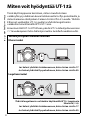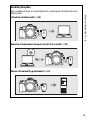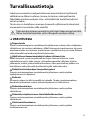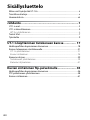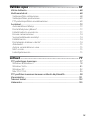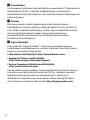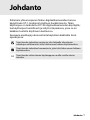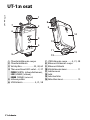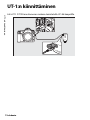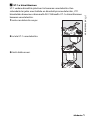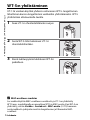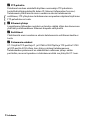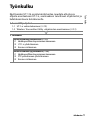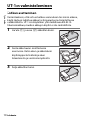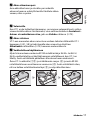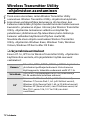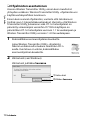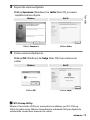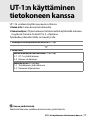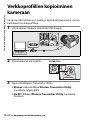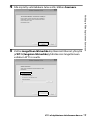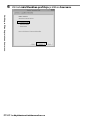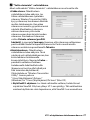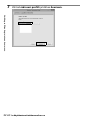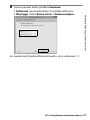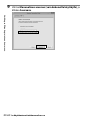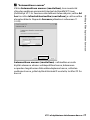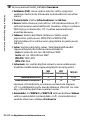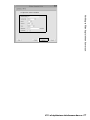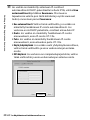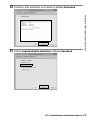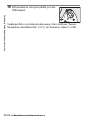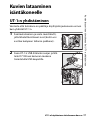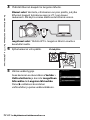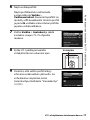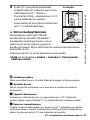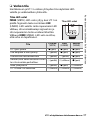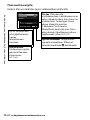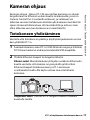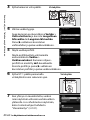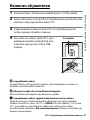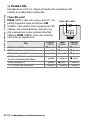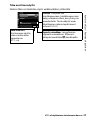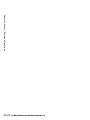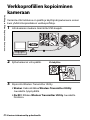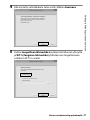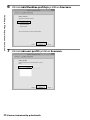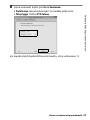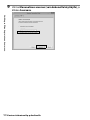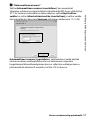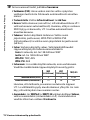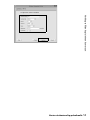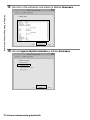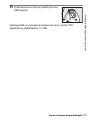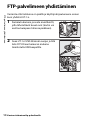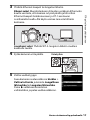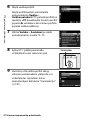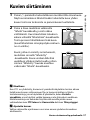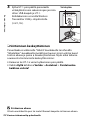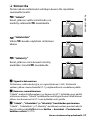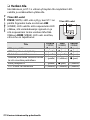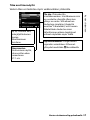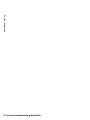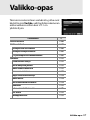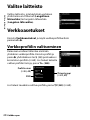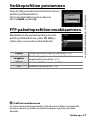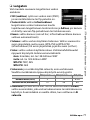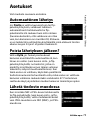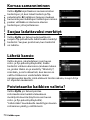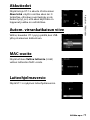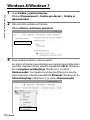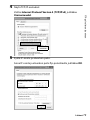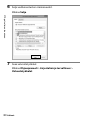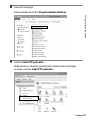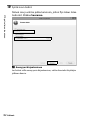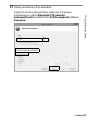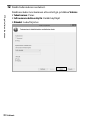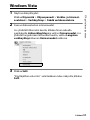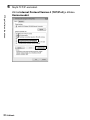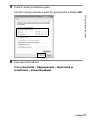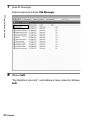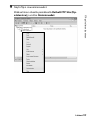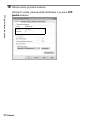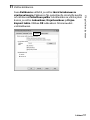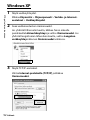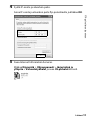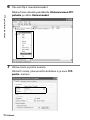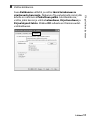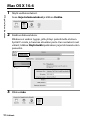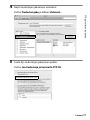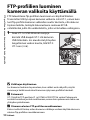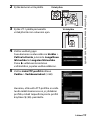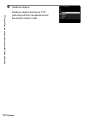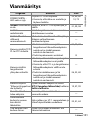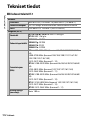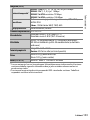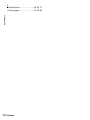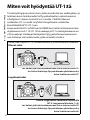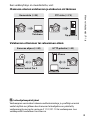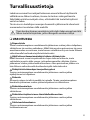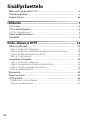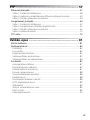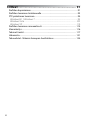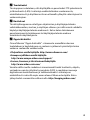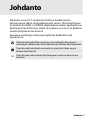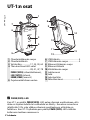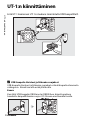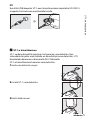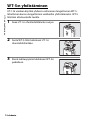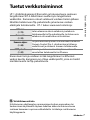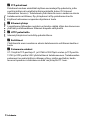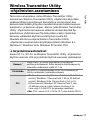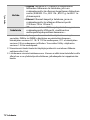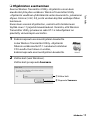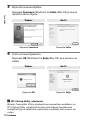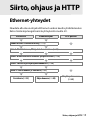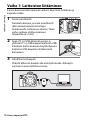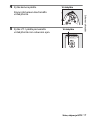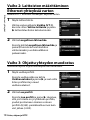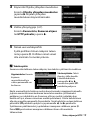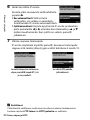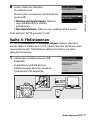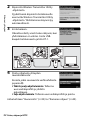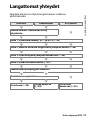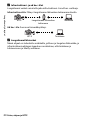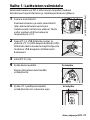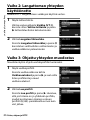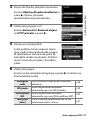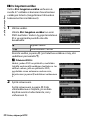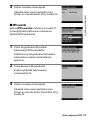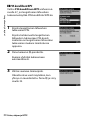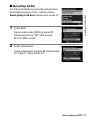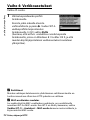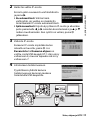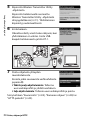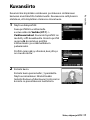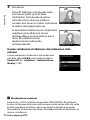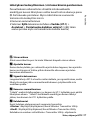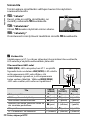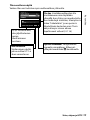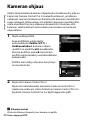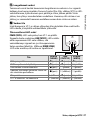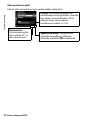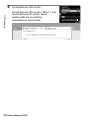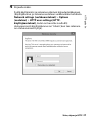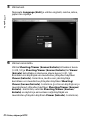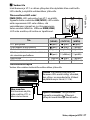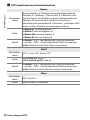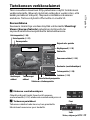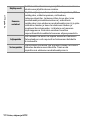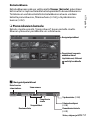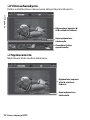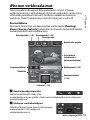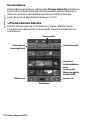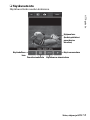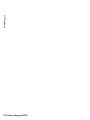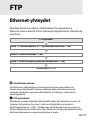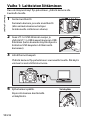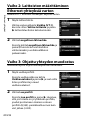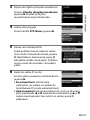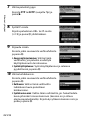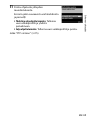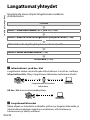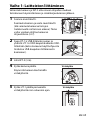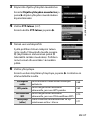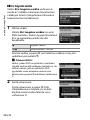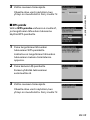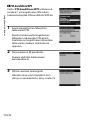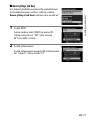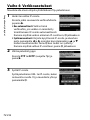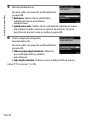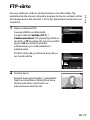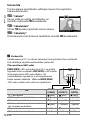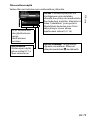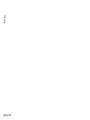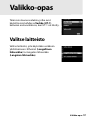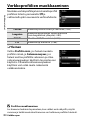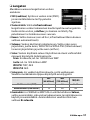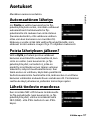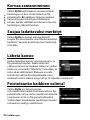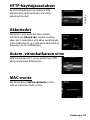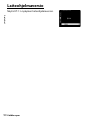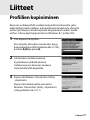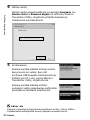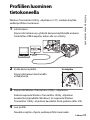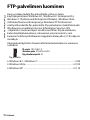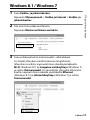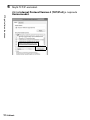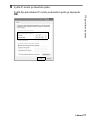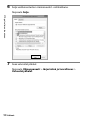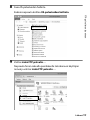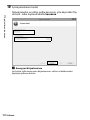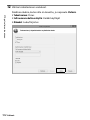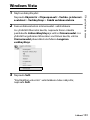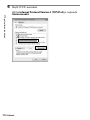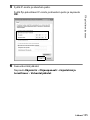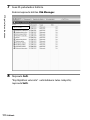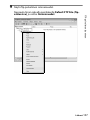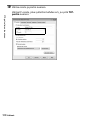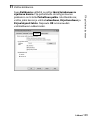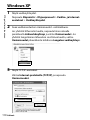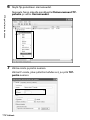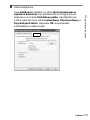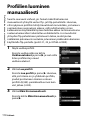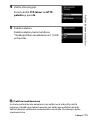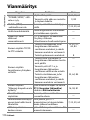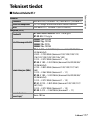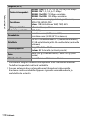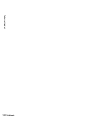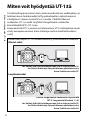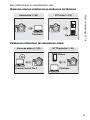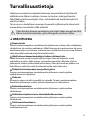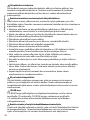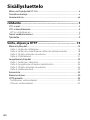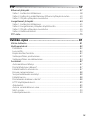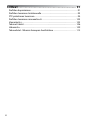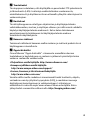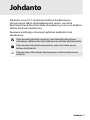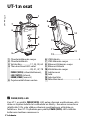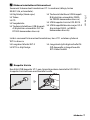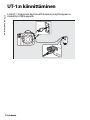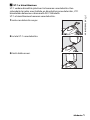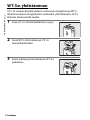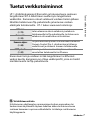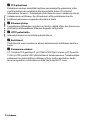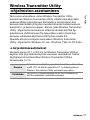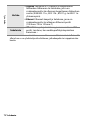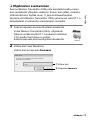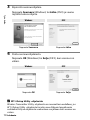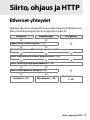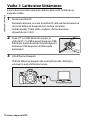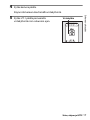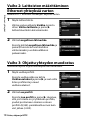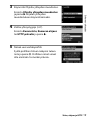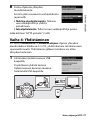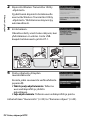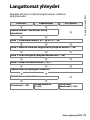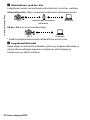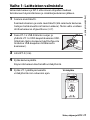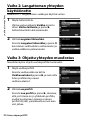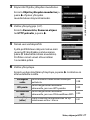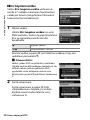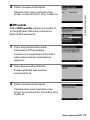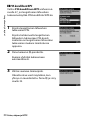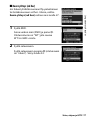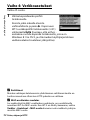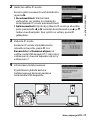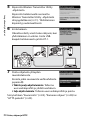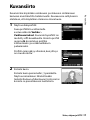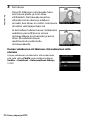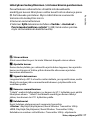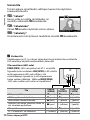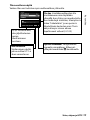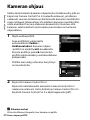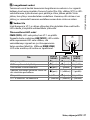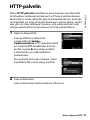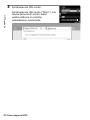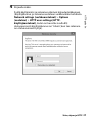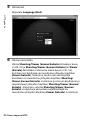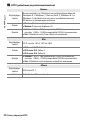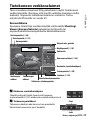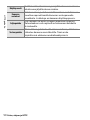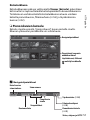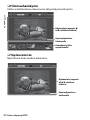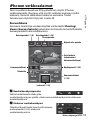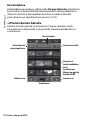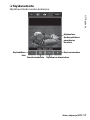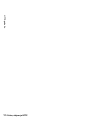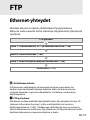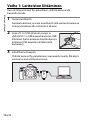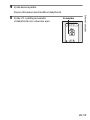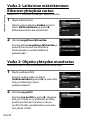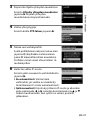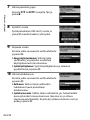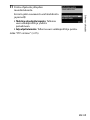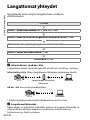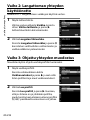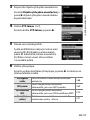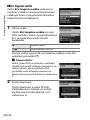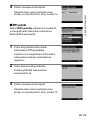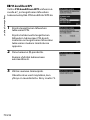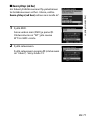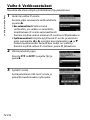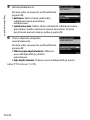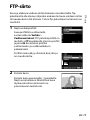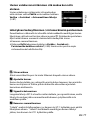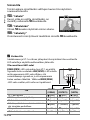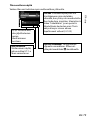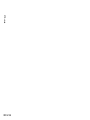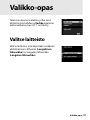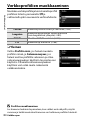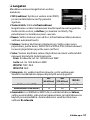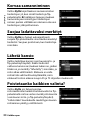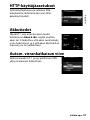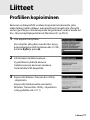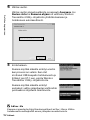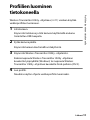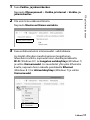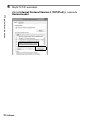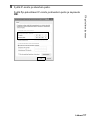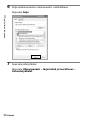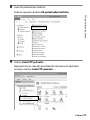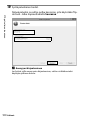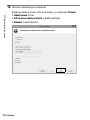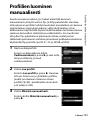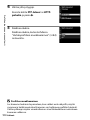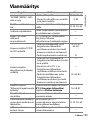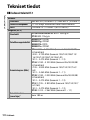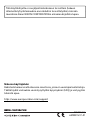Tiedonsiirtolaite
Käyttöohje
Fi
Katso käyttöoppaasta tietoa kameran kanssa
käytöstä.
D4-sarja, D7000
Tiedonsiirtolaitteen UT-1
käyttöohje (toimitetaan UT-1:n
mukana)
D7100
Tiedonsiirtolaitteen UT-1
käyttöopas D7100-
digitaalikameroiden käyttäjille
D800, D800E
Tiedonsiirtolaitteen UT-1
käyttöopas D800/D800E-
digitaalikameroiden käyttäjille
Muut kamerat
Tiedonsiirtolaitteen UT-1
Käyttöohjeen versio 2

Tiedonsiirtolaite
Käyttöopas
D7100-digitaalikameroiden
käyttäjille
Fi

ii
Miten voit hyödyntää UT-1:tä
Miten voit hyödyntää UT-1:tä
Tässä käyttöoppaassa kerrotaan, miten muodostetaan
verkkoyhteys ja ladataan kuvia tietokoneelle tai ftp-palvelimelle ja
miten kameraa etäohjataan Camera Control Pro 2:n avulla. Yhdistä
Ethernet-verkkoihin UT-1:n avulla tai yhdistä langattomiin
verkkoihin kiinnittämällä WT-5 UT-1:een.
Ennen kuin liität UT-1:n D7100:aan, päivitä UT-1:n laiteohjelma versioon
1.1 tai uudempaan. Katso lisätietoja sivulla x luetelluilta verkkosivuilta.
Verkkoyhteyden muodostaminen
Ethernet-verkot
Jos haluat yhdistää tietokoneeseen, katso tietoa sivulta 17.
Jos haluat yhdistää ftp-palvelimeen, katso tietoa sivulta 45.
Langattomat verkot
Yhdistä langattomiin verkkoihin käyttämällä WT-5- langatonta
lähetintä (06).
Jos haluat yhdistää tietokoneeseen, katso tietoa sivulta 17.
Jos haluat yhdistää ftp-palvelimeen, katso tietoa sivulta 45.

iv
Miten voit hyödyntää UT-1:tä
Tietoa tavaramerkeistä
Mac OS on Apple Computer, Inc:n tavaramerkki. Microsoft, Windows ja
Windows Vista ovat Microsoft Corporationin rekisteröityjä
tavaramerkkejä. Kaikki muut tässä käyttöoppaassa tai muissa tämän
Nikon-tuotteen mukana tulevissa teksteissä mainitut tavaramerkit ovat
kunkin oikeudenomistajan tavaramerkkejä tai rekisteröityjä
tavaramerkkejä.
Applen avoin lähdekoodi
Tämä tuote sisältää Apple mDNS -lähdekoodin, joka noudattaa Apple
Public Source -lisenssin ehtoja, jotka ovat luettavissa verkossa osoitteessa
http://developer.apple.com/opensource/.
Copyright © 2012 Apple Computer, Inc. Kaikki oikeudet pidätetään.
Tämä tiedosto sisältää Alkuperäisen koodin ja/tai Alkuperäisen koodin
muunnelmia näissä merkityksissä, ja ne noudattavat Apple Public Source
-lisenssin versiota 2.0 (”Lisenssi”). Tätä tiedostoa voidaan käyttää vain
Lisenssiä noudattamalla. Lisenssistä on saatavilla kopio osoitteessa
http://www.opensource.apple.com/license/apsl/; lue se ennen kuin
käytät tätä tiedostoa.
Alkuperäinen koodi ja kaikki Lisenssin alaisuudessa jaettavat ohjelmistot
jaetaan ”SELLAISENAAN”, ILMAN MINKÄÄNLAISTA SUORAA TAI
EPÄSUORAA TAKUUTA. APPLE SANOUTUU TÄTEN IRTI KAIKISTA TAKUISTA,
MUKAAN LUKIEN MUTTA EI RAJOITTAEN, TAKUUT
MYYNTIKELPOISUUDESTA, TIETTYYN TARKOITUKSEEN SOPIVUUDESTA,
HÄIRIÖTTÖMYYDESTÄ TAI LOUKKAAMATTOMUUDESTA. Tarkistakaa
Lisenssistä tiettyä kieltä koskevat oikeudet ja rajoitukset Lisenssin
alaisuudessa.

v
Turvallisuustietoja
Turvallisuustietoja
Lukekaa seuraavat turvaohjeet kokonaan ennen laitteen käyttämistä
välttääksenne Nikon-tuotteen, itsenne tai toisten vahingoittamista.
Säilyttäkää näitä turvaohjeita siten, että kaikki tätä tuotetta käyttävät
voivat ne lukea.
Tässä osiosssa lueteltujen neuvojen huomiotta jättämisestä aiheutuvat
seuraamukset osoitetaan tällä merkillä:
❏ VAROITUKSIA
Älä pura laitetta
Tämän varotoimenpiteen noudattamatta jättäminen saattaa johtaa tulipaloon,
sähköiskuun tai muuhun vahinkoon. Mikäli laite avautuu putoamisen tai muun
onnettomuuden seurauksena, irrota kamera virtalähteestä ja vie tuote Nikonin
valtuuttamalle huoltoedustajalle tarkistettavaksi.
Mikäli laitteessa ilmenee toimintahäiriö, katkaise välittömästi virta
Mikäli huomaat savua tai epätavallisen hajun tulevan laitteesta, irrota
verkkolaite ja poista akku varoen, jotta palovammoilta vältytään. Käytön
jatkaminen saattaa johtaa loukkantumiseen. Akun poistamisen jälkeen vie
laite Nikonin valtuuttamalle huoltoedustajalle tarkistettavaksi.
Älä käytä laitetta tulenarkojen kaasujen läheisyydessä
Tämän varotoimenpiteen noudattamatta jättäminen saattaa johtaa
räjähdykseen tai tulipaloon.
Älä kastele
Älä upota veteen tai altista vedelle tai sateelle. Tämän varotoimenpiteen
huomiotta jättäminen saattaa johtaa tulipaloon tai sähköiskuun.
Älä käsittele märin käsin
Tämän varotoimenpiteen noudattamatta jättäminen saattaa johtaa
sähköiskuun.
Älä käsittele virtajohtoa tai mene laturin lähelle ukkosen aikana
Tämän varotoimenpiteen noudattamatta jättäminen saattaa johtaa
sähköiskuun.
Pidä lasten ulottumattomissa
Tämän varotoimenpiteen noudattamatta jättäminen saattaa johtaa
loukkaantumiseen.
Tämä kuvake ilmaisee varoituksia, jotka tulisi lukea ennen kuin tätä
Nikon-tuotetta käytetään, jotta vahingoilta voidaan välttyä.

vi
Turvallisuustietoja
Vältä pitkäaikaista kosketusta
Älä kosketa kameraa, tiedonsiirtolaitetta, akkua, tai laturia pitkään, kun
tuotteet ovat päällä tai käytössä. Tuotteen osat kuumenevat; tuotteen
pitäminen pitkään kosketuksissa ihon kanssa saattaa aiheuttaa lieviä
palovammoja.
Noudata asianmukaisia varotoimenpiteitä akkuja käsiteltäessä
Akut saattavat vuotaa tai räjähtää mikäli niitä käsitellään väärin. Noudata
seuraavia varotoimenpiteitä tähän tuotteeseen tarkoitettuja akkuja
käsiteltäessä:
• Varmista, että tuote on pois päältä akkua vaihdettaessa. Mikäli käytät
verkkolaitetta, varmista että se ei ole kytkettynä pistorasiaan.
• Käytä vain akkuja, jotka on hyväksytty käytettäviksi tämän laitteen kanssa.
• Älä yritä asettaa akkua ylösalaisin tai väärinpäin.
• Älä aiheuta oikosulkua tai pura akkua.
• Älä altista akkua tulelle tai korkealle kuumudelle.
• Älä upota veteen tai muuten altista vedelle.
• Aseta liitinsuojus paikalleen akkua kuljetettaessa. Älä kuljeta tai säilytä
metalliesineitten, kuten kaulakorujen tai hiusneulojen, kanssa.
• Akut saattavat vuotaa ollessaan täysin tyhjiä. Välttääksesi tuotteen
vahingoittumista irrota akku sen ollessa täysin tyhjä.
• Kun akku ei ole käytössä, aseta liitinsuojus paikoilleen ja säilytä viileässä
paikassa.
• Heti käytön jälkeen, tai silloin kun tuotetta on käytetty akun virralla pitkän
aikaa, akku saattaa olla kuuma. Sammuta kamera ja anna akun viilentyä
ennen sen irrottamista.
• Lopeta käyttö heti kun huomaat akussa muutoksia, kuten värien
muuttumista tai muodonmuutoksia.
Älä vie korkeisiin lämpötiloihin
Älä jätä laitetta suljettuun ajoneuvoon, joka on auringossa tai muussa
paikassa, jossa lämpötila on erittäin korkea. Tämän varotoimenpiteen
noudattamatta jättäminen saattaa johtaa tulipaloon tai kuoren tai sisäosien
vioittumiseen.
CD-ROM-levyt
CD-ROM-levyjä joilla ohjelmat ja ohjekirjat toimitetaan, ei tule soittaa
tavallisella CD-soittimella. CD-ROM-levyjen soittaminen tavallisella
CD-soittimella saattaa johtaa kuulon heikkenemiseen tai laitteiden
vahingoittumiseen.
Noudata sairaalan ja lentoyhtiön henkilökunnan antamia ohjeita
Tämä tuote lähettää radiotaajuussäteilyä, joka voi häiritä lääketieteellisiä
laitteita tai navigointilaitteita. Sammuta tuote lentokoneen nousun ja
laskeutumisen ajaksi sekä lentoyhtiön tai sairaalan henkilökunnan niin
ohjeistaessa.

vii
Huomautuksia
Huomautuksia
• Tämän laitteen mukana tulevaa ohjekirjaa tai mitään osia siitä ei saa
jäljentää, julkaista, välittää, tallentaa missään muodossa tai kääntää
mihinkään kieleen missään muodossa tai millään tavalla ilman Nikonin
kirjallista lupaa.
• Nikon varaa oikeuden teknisiin tietoihin, laitteisiin ja ohjelmistoon
tapahtuviin muutoksiin aikaan katsomatta ja ilman erillistä lupaa.
• Nikon ei ole missään vastuussa tämän tuotteen käyttämisestä aiheutuvista
vahingoista.
• Vaikka kaikki tiedot on pyritty parhaan mukaan tarkistamaan ja niiden
virheettömyys on pyritty varmistamaan, pyydämme teitä, mikäli huomaatte
virheitä tai puutteellisuuksia tässä ohjekirjassa, saattamaan ne oman
alueenne Nikonin edustajan tietoon (osoite annetaan erikseen).
Tämä tuote, joka sisältää Yhdysvalloissa kehitettyjä salakirjoitusohjelmia, on
Yhdysvaltain maastavientiviranomaisten säännösten (United States Export
Administration Regulations) valvoma eikä sitä voida viedä maasta tai kuljettaa
mihinkään maahan, joka on Yhdysvaltain kauppasaarron alainen. Tällä
hetkellä kauppasaarrossa ovat seuraavat maat: Kuuba, Iran, Pohjois-Korea,
Sudan ja Syyria.
Huomautuksia asiakkaille Euroopassa
❏ Merkki Euroopan maiden ongelmajätekeräyksestä
Tämä merkintä osoittaa, että sähkö- ja elektroniikkalaitteet on kerättävä
erillään muusta jätteestä.
Seuraavat ilmoitukset koskevat vain Euroopan maissa olevia
käyttäjiä:
• Tämä tuote on tarkoitettu kerättäväksi erikseen asianmukaisessa
keräyspisteessä. Älä hävitä sitä kotitalousjätteen mukana.
• Erilliskeräys ja kierrätys auttavat säästämään luonnonvaroja ja
estämään haittoja, joita voi aiheutua ihmisten terveydelle ja ympäristölle, jos
laitteita ei hävitetä asianmukaisesti.
• Lisätietoja saat myyjältä tai jätehuollosta vastaavilta paikallisilta
viranomaisilta.

viii
Sisällysluettelo
Miten voit hyödyntää UT-1:tä................................................................................... ii
Turvallisuustietoja......................................................................................................... v
Huomautuksia..............................................................................................................vii
Johdanto .....................................................................1
UT-1:n osat.......................................................................................................................2
UT-1:n kiinnittäminen..................................................................................................4
WT-5:n yhdistäminen.....................................................................................................................6
Tuetut tilat .......................................................................................................................7
Työnkulku ........................................................................................................................9
UT-1:n käyttäminen tietokoneen kanssa .............. 17
Verkkoprofiilien kopioiminen kameraan............................................................18
Kuvien lataaminen isäntäkoneelle........................................................................31
UT-1:n yhdistäminen ...................................................................................................................31
Kuvien siirtäminen........................................................................................................................34
Kameran ohjaus...........................................................................................................39
Tietokoneen yhdistäminen .....................................................................................................39
Kameran ohjaaminen .................................................................................................................41
Kuvien siirtäminen ftp-palvelimelle...................... 45
Verkkoprofiilien kopioiminen kameraan............................................................46
FTP-palvelimeen yhdistäminen.............................................................................58
Kuvien siirtäminen......................................................................................................61

ix
Valikko-opas ............................................................ 67
Valitse laitteisto...........................................................................................................68
Verkkoasetukset..........................................................................................................68
Verkkoprofiilin valitseminen................................................................................................... 68
Verkkoprofiilien poistaminen................................................................................................. 69
FTP-palvelinprofiilien muokkaaminen............................................................................. 69
Asetukset.......................................................................................................................73
Automaattinen lähetys.............................................................................................................. 73
Poista lähetyksen jälkeen?....................................................................................................... 73
Lähetä tiedosto muodossa ..................................................................................................... 73
Korvaa samanniminen............................................................................................................... 74
Suojaa ladattavaksi merkityt .................................................................................................. 74
Lähetä kansio................................................................................................................................... 74
Poistetaanko kaikkien valinta? .............................................................................................. 74
Akkutiedot......................................................................................................................................... 75
Autom. virrankatkaisun viive.................................................................................................. 75
MAC-osoite....................................................................................................................................... 75
Laiteohjelmaversio....................................................................................................................... 75
Liitteet ...................................................................... 77
FTP-palvelimen luominen .......................................................................................77
Windows 8/Windows 7.............................................................................................................78
Windows Vista................................................................................................................................. 85
Windows XP ..................................................................................................................................... 92
Mac OS X 10.6.................................................................................................................................. 96
FTP-profiilien luominen kameran valikoita käyttämällä ..............................98
Vianmääritys...............................................................................................................101
Tekniset tiedot...........................................................................................................102
Hakemisto ...................................................................................................................105

x
A Taustatiedot
Tässä oppaassa oletetaan, että käyttäjällä on perustiedot FTP-palvelimista
ja lähiverkoista (LAN). Lisätietoja verkkolaitteiden asentamisesta,
määrittelemisestä ja käyttämisestä saa ottamalla yhteyttä valmistajaan tai
verkonvalvojaan.
A Kuvitus
Ellei toisin mainita, kaikki ohjelmistojen ja käyttöjärjestelmien
valintaikkunat, viestit ja näytöt on otettu Windows 8 Prosta tai Mac OS
X:stä. Niiden todellinen ulkonäkö ja sisältö saattavat vaihdella käytössä
olevan käyttöjärjestelmän mukaan. Katso tietoa tietokoneen
perustoiminnoista tietokoneen tai käyttöjärjestelmän mukana
toimitetuista käyttöohjeista.
A Oppia ikä kaikki
Osana Nikonin ”Oppia ikä kaikki” -sitoumusta meneillään olevaan
tuotetukeen ja koulutukseen on saatavissa jatkuvasti päivitettyä tietoa
verkossa seuraavilla verkkosivuilla.
• Yhdysvalloissa asuville käyttäjille: http://www.nikonusa.com/
• Euroopassa ja Afrikassa asuville käyttäjille:
http://www.europe-nikon.com/support/
• Aasiassa, Oseaaniassa ja Lähi-idässä asuville käyttäjille:
http://www.nikon-asia.com/
Vieraile näillä sivuilla saadaksesi viimeisimmät tiedot tuotteista, ohjeita,
vastauksia usein kysyttyihin kysymyksiin (FAQ) ja saadaksesi neuvoja
digitaaliseen kuvantamiseen ja valokuvaukseen. Lisätietoja on
mahdollisesti saatavilla myös oman alueesi Nikon-edustajalta. Katso
yhteystiedot seuraavalta verkkosivulta: http://imaging.nikon.com/

Johdanto 1
Johdanto
Kiitämme yhteensopivien Nikon-digitaalikameroiden kanssa
käytettävän UT-1-tiedonsiirtolaitteen hankkimisesta. Tämä
käyttöopas on tarkoitettu D7100-digitaalikameroiden käyttäjille;
lue käyttöopas huolellisesti ja säilytä sitä paikassa, jossa se on
kaikkien tuotetta käyttävien luettavissa.
Seuraavia merkkejä ja konventioita käytetään kaikkialla tässä
opaskirjassa:
D
Tämä kuvake tarkoittaa varoitusta, joka laitteelle aiheutuvien
vahinkojen välttämiseksi tulisi lukea ennen laitteen käyttöönottoa.
A
Tämä kuvake tarkoittaa huomautusta, joka tulisi lukea ennen laitteen
käyttöönottoa.
0
Tämä kuvake viittaa tämän käyttöoppaan muilla sivuilla oleviin
tietoihin.

2
UT-1:n osat
Johdanto
UT-1:n osat
6
7
9
8
11
10
12
5
3
13
14
2
1
4
1 Oheislaiteliitännän suojus
2 Oheislaiteliitäntä
3 Virtakytkin........................33, 40, 60
4 Tilaa osoittavat LED-valot.... 3, 37
POWER (VIRTA) (vihreä/keltainen),
LINK (LINKKI) (vihreä),
ERROR (VIRHE) (oranssi)
5 Hihnan pidike
6 USB-liitäntä........................ 4, 31, 58
7 USB-liitännän suoja.........4, 31, 58
8 Ethernet-liitännän suojus
9 Ethernet-liitäntä
10 Virtaliitännän kansi..................... 11
11 Lukitusruuvi
12 Jalat
13 Jalustan liitin
14 Akkutilan kansi............................. 10

3
UT-1:n osat
Johdanto
A POWER (VIRTA) -LED-valo
Kun UT-1 on päällä, POWER (VIRTA)-LED-valo palaa vihreänä osoittaakseen,
että akku on täyteen ladattu tai verkkolaite on liitetty. Kun akun varausta
on jäljellä alle 10 %, valo vilkkuu vihreänä varoittaakseen, että akku on
ladattava. Kun UT-1 kytketään pois päältä, POWER (VIRTA)-LED-valo
välähtää keltaisena tuotteen sammuessa.
A Vakiovarusteet
Seuraavat varusteet tulevat UT-1:n mukana (akku (EN-EL15) ja akkulaturi
(MH-25) eivät kuulu pakettiin):
Lisäksi seuraavat lisävarusteet toimitetaan, kun UT-1 ostetaan yhdessä
WT-5:n kanssa:
❏ Käyttöohje (tämä opas)
❏ Takuu
❏ CD
❏ Suojakotelo
❏ Tiedonsiirtolaitteen USB-kaapeli
A (käytetään D4- ja D7000-
kameroiden kanssa)
❏ Tiedonsiirtolaitteen USB-kaapeli
B (käytetään D800- ja D800E-
kameroiden kanssa)
❏ USB-kaapelin tiiviste UF3-RU14
(käytetään D4-, D800- ja D800E-
kameroiden kanssa)
❏ USB-kaapeliliitännän suojus UF-3
(käytetään D800- ja D800E-
kameroiden kanssa)
❏ Langaton lähetin WT-5
❏ WT-5:n Käyttöohje
❏ Langaton käyttö digitaalisella D4
SLR -kameralla ja langattomalla
WT-5-lähettimellä

4
UT-1:n kiinnittäminen
Johdanto
UT-1:n kiinnittäminen
Liitä UT-1 D7100:aan kameran mukana toimitetulla UC-E6-kaapelilla.

5
UT-1:n kiinnittäminen
Johdanto
A UT-1:n kiinnittäminen
UT-1 voidaan kiinnittää jalustaan tai kameran varusteluistiin. Kun
salamalaite tai jokin muu lisälaite on kiinnitettynä varusteluistiin, UT-1
kiinnitetään kameraan valinnaisella SK-7-liittimellä. UT-1:n kiinnittäminen
kameran varusteluistiin:
1 Irrota varusteluistin suojus.
2 Liu’uta UT-1 varusteluistiin.
3 Kiristä lukitusruuvi.

UT-1:n kiinnittäminen / WT-5:n yhdistäminen
Johdanto6
WT-5:n yhdistäminen
UT-1:tä voidaan käyttää yhdessä valinnaisen WT-5- langattoman
lähettimen kanssa langattomiin verkkoihin yhdistämiseksi. WT-5
yhdistetään alla kuvatulla tavalla.
1 Avaa UT-1:n oheislaiteliitännän suojus.
2 Aseta WT-5-liitin kokonaan UT-1:n
oheislaiteliitäntään.
3 Kierrä lukituspyörää lukitaksesi WT-5:n
paikalleen.
A MAC-osoitteen suodatus
Jos verkko käyttää MAC-osoitteen suodatusta ja UT-1 on yhdistetty
WT-5:een, suodattimelle on annettava WT-5:n MAC-osoite. Kun WT-5 on
yhdistetty, valitse Verkko > Asetukset > MAC-osoite (075) kameran
asetusvalikosta ja kirjoita muistiin langattoman ja Ethernetin MAC-
osoitteet.

7
Tuetut tilat
Johdanto
Tuetut tilat
UT-1 yhdistää kameran Ethernetiin ja lisävarusteena saatavan
WT-5- langattoman lähettimen avulla myös langattomiin
verkkoihin. Kamerassa olevat valokuvat voi siirtää tietokoneen ftp-
palvelimelle ja kameraa voi etäohjata tietokoneelta. UT-1 tukee
seuraavia toimintoja:
Ennen kuin tietoja voidaan siirtää langattoman tai Ethernet-
verkon kautta, kamerassa on oltava verkkoprofiili, jossa on tiedot
isäntäkoneesta tai ftp-palvelimesta.
FTP-lataus (045)
Lataa uusia valokuvia tai olemassa olevia
valokuvia ja elokuvia isäntäkoneelle.
Kuvan siirto (0 31)
Kameran ohjaus (039)
Ohjaa kameraa tietokoneelta käyttäen
lisävarusteena saatavaa Camera Control Pro 2 -
ohjelmistoa.

8
Tuetut tilat
Johdanto
A FTP-palvelin
Palvelimet voidaan määritellä käyttäen normaaleja FTP-palvelimia
tuetuilla käyttöjärjestelmillä, kuten IIS (Internet Information Services).
Tietokoneen yhdistämistä muissa verkoissa oleviin tietokoneisiin
reitittimen, FTP-yhteyksien tai kolmansien osapuolien ohjelmia käyttävien
FTP-palvelinten ei tueta.
A Ethernet-yhteys
Langattoman lähiverkon asetuksia ei tarvitse säätää silloin kun kamera on
yhdistettynä lähiverkkoon Ethernet-kaapelin välityksellä.
A Reitittimet
Yhdistämistä muissa verkoissa oleviin tietokoneisiin reitittimen kautta ei
tueta.
A Palomuuriasetukset
UT-1 käyttää TCP-portteja 21 ja 32768–61000 ftp:lle ja TCP-porttia 15740
ja UDP-porttia 5353 silloin, kun yhteys otetaan tietokoneeseen.
Tietokoneiden palomuurit on määriteltävä sallimaan yhteys näihin
portteihin, muussa tapauksessa tietokone ei ehkä saa yhteyttä UT-1:een.

9
Työnkulku
Johdanto
Työnkulku
Käyttäessäsi UT-1:tä ensimmäistä kertaa noudata alla olevia
ohjeita asentaaksesi UT-1:n, asentaaksesi tarvittavat ohjelmistot ja
ladataksesi kuvia tietokoneelle.
1 Asenna UT-1 ja ohjelmat.
1-1 UT-1:n valmisteleminen (010)
1-2 Wireless Transmitter Utility -ohjelmiston asentaminen (012)
2 Lataa kuvia.
Kuvien lataaminen isäntäkoneelle (017).
2-1 Verkkoprofiilien kopioiminen kameraan
2-2 UT-1:n yhdistäminen
2-3 Kuvien siirtäminen
Kuvien siirtäminen ftp-palvelimelle (045).
2-1 Verkkoprofiilien kopioiminen kameraan
2-2 FTP-palvelimeen yhdistäminen
2-3 Kuvien siirtäminen

10
Työnkulku
Johdanto
UT-1:n valmisteleminen
❏ Akun asettaminen
Varmistaaksesi, että virta ei katkea asennuksen tai siirron aikana,
käytä täyteen ladattua akkua tai lisävarusteena toimitettavaa
verkkolaitetta. UT-1:ssä käytetään yhtä ladattavaa EN-EL15-
litiumioniakkua; muiden akkujen käyttö ei ole mahdollista.
1 Liu’uta (q) ja avaa (w) akkutilan kansi.
2 Aseta akku kuvan osoittamassa
asennossa. Katso akun ja akkulaturin
käyttöoppasta lisätietoja akun
lataamisesta ja varotoimenpiteistä.
3 Sulje akkutilan kansi.

11
Työnkulku
Johdanto
A Akun ottaminen pois
Avaa akkutilan kansi ja ota akku pois oikealla
olevassa kuvassa esitetyllä tavalla. Käsittele akkua
varoen, ettei se putoa.
A Valmiustila
Kun UT 1 ei ole kytkettynä kameraan, se sammuu automaattisesti valitun
viiveen kuluttua akun säästämiseksi; viive valitaan kohdassa Asetukset >
Autom. virrankatkaisun viive, joka on Verkko-valikossa (075).
A Akun virtataso
UT-1:een asennetun akun varaustaso voidaan tarkistaa liittämällä UT-1
kameraan (031, 58) ja tarkistamalla akun varaustaso käyttäen
Akkutiedot-vaihtoehtoa (075) kameran asetusvalikossa.
A Verkkolaitteen käyttäminen
Myös lisävarusteena saatavaa EP-5B-virtaliitäntää ja EH-5b- tai EH-5-/
EH-5a-verkkolaitetta voi käyttää kameran virtalähteenä, kun UT-1 on
liitetty. Aseta virtaliitäntä paikalleen alla olevan kuvan mukaisesti.
Avaa UT-1:n akkutila (qw) ja virtaliitännän suojus (e) ja aseta EP-5B-
virtaliitäntä kuvan osoittamassa asennossa (r). Aseta virtaliitäntä siten,
että se kulkee virtaliitäntäreiän läpi (t) ja sulje akkutilan kans.

12
Työnkulku
Johdanto
Wireless Transmitter Utility
-ohjelmiston asentaminen
Tässä osiossa kerrotaan, miten Wireless Transmitter Utility
asennetaan. Wireless Transmitter Utility -ohjelmistoa käytetään
kopioimaan verkkoprofiileja kameraan ja sitä tarvitaan, kun
kameraa määritetään yhteyden muodostamiseksi tietokoneeseen
kuvansiirto- ja kameran ohjaus -tiloissa (joko Wireless Transmitter
Utility -ohjelmistoa tai kameran valikoita voi käyttää ftp-
palvelimeen yhdistämiseen ftp-lataustilassa; katso lisätietoja
kameran valikoiden käyttämisestä ftp:hen sivulta 98).
Noudata alla olevia ohjeita asentaaksesi Wireless Transmitter
Utility -ohjelmiston Windows 8:aan, Windows 7:ään, Windows
Vistaan, Windows XP:hen tai Mac OS X:ään.
❏ Järjestelmävaatimukset
Ennen UT-1:n, WT-5:n tai Wireless Transmitter Utility -ohjelmiston
käyttöönottoa varmista, että järjestelmäsi täyttää seuraavat
vaatimukset:
Kamera
1
Nikon D4-, D800-, D800E-, D7100- ja D7000- digitaaliset
yksisilmäiset peiliheijastuskamerat. Katso kameran
käyttöoppaasta, tukevatko uudemmat mallit UT-1:tä.
Virtalähde
Yksi EN-EL15-litiumioniakku tai EP-5B-virtaliitäntä ja
EH-5b-verkkolaite (ostettava erikseen)
OS
2
Esiasennettu Windows 8 (64- ja 32-bittiset versiot),
Windows 7 (Service Pack 1, 64- ja 32-bittiset versiot),
Windows Vista (Service Pack 2, 64- ja 32-bittiset versiot),
Windows XP (Service Pack 3, vain 32-bittinen versio) tai
Mac OS X -versio 10.6, 10.7 tai 10.8 (vain Intel-
suorittimet).

13
Työnkulku
Johdanto
1. Lataa käyttöösi UT-1-laiteohjelman ja mukana toimitetun ohjelmiston uusin
versio. D7100:n käyttäjien on päivitettävä UT-1:n laiteohjelma versioon 1.1
tai uudempaan ja Wireless Transmitter Utility versioon 1.4.0 tai uudempaan.
2. Viimeisimmät tiedot tuetuista käyttöjärjelmistä saa Nikonin verkkosivuilta
(0x).
3. Ei välttämätön yhteyden muodostamiseen FTP-palvelimiin.
4. Liitä kamera suoraan tietokoneeseen. Kamera ei ehkä toimi totutulla tavalla
silloin kun se on yhdistettynä hubin, jatkokaapelin tai näppäimistön kautta.
Verkko
• Langaton: WT-5- langaton lähetin ja langattoman
lähiverkon tukiasema tai tietokone, jossa on
sisäänrakennettu tai ulkoinen langattoman lähiverkon
sovitin (IEEE 802.11n-, 802.11b-, 802.11g- tai 802.11a-
yhteensopiva)
• Ethernet: Ethernet-kaapeli ja tietokone, jossa on
sisäänrakennettu tai ulkoinen Ethernet-portti
(100 base-TX tai 10 base-T)
Sekalaista
• Wireless Transmitter Utility: vaaditaan tietokoneprofiilien
kameraan kopioimiseen.
3
• USB: mukana tuleva USB-kaapeli ja tietokone, jossa on
sisäänrakennettu USB-portti, vaaditaan, jotta
verkkoprofiilit saadaan kopioitua kameraan.
4

14
Työnkulku
Johdanto
❏ Ohjelmiston asentaminen
Asenna Wireless Transmitter Utility, ennen kuin muodostat
yhteyden verkkoon. Wireless Transmitter Utility -ohjelmistoa voi
käyttää verkkoprofiilien luomiseen.
Ennen kuin asennat ohjelmiston, varmista että tietokoneesi
täyttää sivun 12 järjestelmävaatimukset. Varmista, että Wireless
Transmitter Utility ja kameran sekä UT-1:n laiteohjelmat on
päivitetty viimeisimpiin versioihin. D7100:n käyttäjien on
päivitettävä UT-1:n laiteohjelma versioon 1.1 tai uudempaan ja
Wireless Transmitter Utility versioon 1.4.0 tai uudempaan.
1 Kaksoisklikkaa asennusohjelman kuvaketta.
Lataa Wireless Transmitter Utility -ohjelmisto
Nikonin verkkosivulta mukana toimitetun CD:n
avulla. Kun lataus on valmis, kaksoisklikkaa
asennusohjelman kuvaketta.
2 Valitse kieli (vain Windows).
Valitse kieli ja klikkaa Seuraava.
w Klikkaa Seuraava
q Valitse kieli

15
Työnkulku
Johdanto
3 Käynnistä asennusohjelma.
Klikkaa Seuraava (Windows) tai Jatka (Mac OS) ja seuraa
-näytölle tulevia ohjeita.
4 Poistu asennusohjelmasta.
Klikkaa OK (Windows) tai Sulje (Mac OS), kun asennus on
valmis.
A WT-4 Setup Utility
Wireless Transmitter Utility on asennettava uudelleen, jos WT-4 Setup
Utility tai jokin muun Nikonin langattomiin verkkoihin liittyvä ohjelmisto
asennetaan, ennen kuin asennus on valmis.
Windows Mac OS
Klikkaa Seuraava Klikkaa Jatka
Windows Mac OS
Klikkaa OK Klikkaa Sulje

16
Työnkulku
Johdanto

UT-1:n käyttäminen tietokoneen kanssa 17
UT-1:n käyttäminen
tietokoneen kanssa
UT-1:tä voidaan käyttää seuraavissa tiloissa:
• Kuvan siirto: Lataa kuvia tietokoneelle.
• Kameran ohjaus: Ohjaa kameraa tietokoneella käyttämällä erikseen
myytävää Camera Control Pro 2 -ohjelmaa.
Työnkulku jokaiselle tilalle on kuvattu alla.
D Ennen yhdistämistä
Säädä tietokoneen verkkoasetukset ennen yhdistämistä.
1 Verkkoprofiilien kopioiminen kameraan (018).
2Lataa kuvia.
Kuvien lataaminen isäntäkoneelle (031–38).
2-1 UT-1:n yhdistäminen
2-2 Kuvien siirtäminen
Kameran ohjaus (0 39–43).
2-1 Tietokoneen yhdistäminen
2-2 Kameran ohjaaminen

18
Verkkoprofiilien kopioiminen kameraan
UT-1:n käyttäminen tietokoneen kanssa
Verkkoprofiilien kopioiminen
kameraan
Varmista että tietokone on päällä ja käyttäjä kirjautuneena, ennen
kuin kopioit verkkoprofiileja.
1 Liitä kameran mukana toimitettu USB-kaapeli.
2 Kytke kameran virta päälle.
3 Käynnistä Wireless Transmitter Utility.
• Windows: Kaksoisklikkaa Wireless Transmitter Utility
-kuvaketta työpöydällä.
• Mac OS X: Klikkaa Wireless Transmitter Utility -kuvaketta
Dockissa.
Virtakytkin

19
Verkkoprofiilien kopioiminen kameraan
UT-1:n käyttäminen tietokoneen kanssa
4 Alla näytetty valintaikkuna tulee esille; klikkaa Seuraava.
5 Valitse Langallinen lähiverkko käyttäessäsi Ethernet-yhteyttä
ja WT-5 (langaton lähiverkko) yhdistäessäsi langattomaan
verkkoon WT-5:n avulla.

20
Verkkoprofiilien kopioiminen kameraan
UT-1:n käyttäminen tietokoneen kanssa
6 Valitse Lisää/Muokkaa profiileja ja klikkaa Seuraava.

21
Verkkoprofiilien kopioiminen kameraan
UT-1:n käyttäminen tietokoneen kanssa
A ”Valitse toiminto” -valintaikkuna
Muut vaihtoehdot ”Valitse toiminto” -valintaikkunassa on kuvattu alla.
• Vaihda salasana: Oikealla oleva
valintaikkuna tulee näkyviin. Jos
tähän valintaikkunaan syötetään
salasana, Wireless Transmitter Utility
kysyy salasanaa, kun kamera liitetään
muihin tietokoneisiin. Kun oikea
salasana on annettu, pyyntöä ei enää
näytetä. Muuttaaksesi olemassa
olevaa salasanaa syötä vanha
salasana ennen kuin kirjoitat uuden
salasanan. Poistaaksesi salasanan
valitse Palauta salasana (profiilit
häviävät) ja napsauta Seuraava. Huomaa, että salasanan nollaaminen
poistaa kaikki luodut laiteprofiilit kamerasta. Poistu muuttamatta
salasana-asetuksia napsauttamalla Takaisin.
• Määritä kuvakansio: Oikealla oleva
valintaikkuna tulee näkyviin. Tässä
näytössä voit valita kohdekansion, kun
kuvia ladataan tietokoneelle
kuvansiirtotilassa. Napsauta Selaa...-
painiketta valitaksesi kohteen
tietokoneelle ladattaville kuville
(kameran ei tarvitse olla kytkettynä
tätä toimintoa käytettäessä).
Oletuskohde on ”Wireless Transmitter
Utility” -kansio polussa
”\Users\(käyttäjänimi)\Pictures”
(Windows) tai ”/Users/(käyttäjänimi)/Pictures” (Mac OS).
• Näytä ViewNX 2 -ohjelmassa: Jos tämä vaihtoehto valitaan, ladatut kuvat
näytetään ViewNX 2:lla, kun yhteys UT-1:een päättyy. Tätä vaihtoehtoa
voidaan käyttää vain siinä tapauksessa, että ViewNX 2 on asennettuna.

22
Verkkoprofiilien kopioiminen kameraan
UT-1:n käyttäminen tietokoneen kanssa
7 Valitse Lisää uusi profiili ja klikkaa Seuraava.

23
Verkkoprofiilien kopioiminen kameraan
UT-1:n käyttäminen tietokoneen kanssa
8 Anna seuraavat tiedot ja klikkaa Seuraava:
• Profiilin nimi: Anna korkeintaan 16 merkkiä pitkä nimi.
• Yhteystyyppi: Valitse Kuvan siirto tai Kameran ohjaus.
Jos muodostat yhteyden Ethernetin kautta, siirry vaiheeseen 11.

24
Verkkoprofiilien kopioiminen kameraan
UT-1:n käyttäminen tietokoneen kanssa
9 Valitse Manuaalinen asennus (vain kokeneille käyttäjille) ja
klikkaa Seuraava.

25
Verkkoprofiilien kopioiminen kameraan
UT-1:n käyttäminen tietokoneen kanssa
A ”Automaattinen asennus”
Valitse Automaattinen asennus (suositellaan), kun muodostat
yhteyden verkkoon ensimmäistä kertaa käyttämällä WT-5:een
yhdistettyä UT-1:tä. Seuraava valintaikkuna tulee näkyviin; valitse Ad
hoc tai valitse Infrastruktuuriverkko (suositellaan) ja valitse verkko
alasvetovalikosta. Napsauta Seuraava jatkaaksesi vaiheeseen 11
(028).
Automaattinen asennus (suositellaan) -vaihtoehtoa ei voida
käyttää olemassa olevien verkkoprofiilien kanssa, kolmannen
osapuolen langattomien lähiverkkoadapterien kanssa, sellaisten
verkkojen kanssa, jotka käyttävät kiinteää IP-osoitetta, tai Mac OS X:n
kanssa.

26
Verkkoprofiilien kopioiminen kameraan
UT-1:n käyttäminen tietokoneen kanssa
10
Anna seuraavat tiedot ja klikkaa Seuraava:
• Verkkonimi (SSID): Anna verkon nimi tai valitse nykyisten
verkkojen luettelosta. Älä muuta automaattisesti annettua
nimeä.
• Tiedonsiirtotila: Valitse Infrastruktuuri tai Ad hoc.
• Kanava: Valitse kanava (vain ad hoc; infrastruktuuritilassa UT-1
valitsee kanavan automaattisesti). Huomaa, että jos vastaava
SSID löytyy eri kanavalta, UT-1 saattaa automaattisesti
muuttaa kanavaa.
• Todennus: Verkon käyttämä todennus. Valitse avoin
järjestelmä, jaettu avain, WPA-PSK tai WPA2-PSK
(infrastruktuuri) tai valitse avoin järjestelmä tai jaettu avain
(ad hoc).
• Salaus: Verkossa käytetty salaus. Valintamahdollisuudet
riippuvat käytetystä todennusmenetelmästä.
Avoin: Ei salausta; 64- tai 128-bittinen WEP
Jaettu: 64- tai 128-bittinen WEP
WPA-PSK: TKIP; AES
WPA2-PSK: AES
• Salausavain: Jos verkko käyttää salausta, anna verkkoavain.
Vaadittu merkkimäärä riippuu käytetystä avaintyypistä:
Huomaa, että laitteesta ja avaimen asetuksesta riippuen
UT-1 ei välttämättä pysty muodostamaan yhteyttä. Jos näin
käy, yritä valita jokin muu avaimen asetus.
• Avainindeksi: Jos WEP64 tai WEP128 valitaan kohtaan Salaus,
valitse avainindeksi (oletusindeksi on 1). Avainindeksiä ei
vaadita silloin kun valitaan Ei salausta.
WEP
(64-bittinen)
WEP
(128-bittinen)
TKIP, AES
Merkkien määrä (ASCII) 5 13 8–63
Merkkien määrä (heksadesim.) 10 26 64

27
Verkkoprofiilien kopioiminen kameraan
UT-1:n käyttäminen tietokoneen kanssa

28
Verkkoprofiilien kopioiminen kameraan
UT-1:n käyttäminen tietokoneen kanssa
11
Jos verkko on määritetty antamaan IP-osoitteet
automaattisesti DHCP-palvelimella tai Auto IP:llä, valitse Hae
automaattisesti ja klikkaa Seuraava. Ota muussa
tapauksessa valinta pois tästä kohdasta ja syötä seuraavat
tiedot, ennen kuin painat Seuraava:
• Hae automaattisesti: Valitse tämä vaihtoehto, jos verkko on
määritelty hankkimaan IP-osoite automaattisesti. Jos
verkossa ei ole DHCP-palvelinta, osoitteet antaa Auto IP.
• Osoite: Jos verkko on määritelty hankkimaan IP-osoite
manuaalisesti, anna IP-osoite UT-1:lle.
• Peite: Jos verkko on määritelty hankkimaan IP-osoite
manuaalisesti, anna aliverkon peite UT-1:lle.
• Käytä yhdyskäytävää: Jos verkko vaatii yhdyskäytäväosoitteen,
valitse tämä vaihtoehto ja anna verkonvalvojan antama
osoite.
• DNS käytössä: Jos verkossa on nimipalvelujärjestelmä, valitse
tämä vaihtoehto ja anna verkonvalvojan antama osoite.

29
Verkkoprofiilien kopioiminen kameraan
UT-1:n käyttäminen tietokoneen kanssa
12
Varmista, että asetukset ovat oikein ja klikkaa Seuraava.
13
Valitse Lopeta ohjattu toiminto ja klikkaa Seuraava.

Kuvien lataaminen isäntäkoneelle / UT-1:n yhdistäminen
UT-1:n käyttäminen tietokoneen kanssa 31
Kuvien lataaminen
isäntäkoneelle
UT-1:n yhdistäminen
Varmista että tietokone on päällä ja käyttäjä kirjautuneena ennen
kuin yhdistät UT-1:n.
1 Sammuta kamera ja aseta muistikortti,
jolla lähetettävät kuvat ovat (kortin voi
asettaa kumpaan tahansa paikkaan).
2 Avaa UT-1:n USB-liitännän suojus ja liitä
laite D7100:aan kameran mukana
toimitetulla USB-kaapelilla.
8
GB

Kuvien lataaminen isäntäkoneelle / UT-1:n yhdistäminen
UT-1:n käyttäminen tietokoneen kanssa32
3 Yhdistä Ethernet-kaapeli tai langaton lähetin.
Ethernet-verkot: Varmista, että kamera on pois päältä, ja kytke
Ethernet-kaapeli tietokoneeseen ja UT-1:een kuvan
mukaisesti. Älä käytä voimaa äläkä aseta liittimiä vinoon.
Langattomat verkot: Yhdistä WT-5- langaton lähetin sivulla 6
kuvatulla tavalla.
4 Kytke kameran virta päälle.
5 Valitse verkkotyyppi.
Avaa kameran asetusvalikossa Verkko >
Valitse laitteisto ja korosta Langallinen
lähiverkko tai Langaton lähiverkko.
Paina 2 valitaksesi korostetun
vaihtoehdon ja palaa verkkovalikkoon.
Virtakytkin

Kuvien lataaminen isäntäkoneelle / UT-1:n yhdistäminen
UT-1:n käyttäminen tietokoneen kanssa 33
6 Näytä verkkoprofiilit.
Näytä profiililuettelo valitsemalla
asetusvalikosta Verkko >
Verkkoasetukset. Kuvansiirtoprofiilit on
merkitty K-kuvakkeella. Korosta profiili
ja paina 2 valitaksesi korostetun profiilin
ja palaa verkkovalikkoon.
7 Valitse Verkko > Asetukset ja säädä
asetuksia sivujen 73–75 ohjeiden
mukaan.
8 Kytke UT-1 päälle painamalla
virtakytkintä noin sekunnin ajan.
9 Varmista, että valittu profiili näkyy
vihreänä verkkovalikon ylätasolla. Jos
virheilmoitus näytetään, katso
toimintaohjeet kohdasta ”Vianmääritys”
(0101).
Virtakytkin

Kuvien lataaminen isäntäkoneelle / Kuvien siirtäminen
UT-1:n käyttäminen tietokoneen kanssa34
Kuvien siirtäminen
1 Paina K -painiketta tarkastellaksesi muistikortilla olevia kuvia.
Näytä ensimmäinen lähetettäväksi tarkoitettu kuva yhden
kuvan toistossa tai korosta se pienoiskuvien luettelosta.
2 Paina P. Kuva merkitään valkoisella
”lähetä”-kuvakkeella, ja siirto alkaa
välittömästi. Kuvat merkitään latauksen
aikana vihreällä ”lähetetään”-kuvakkeella.
Toista prosessi lähettääksesi lisää kuvia
(kuvat lähetetään siinä järjestyksessä kuin
ne on valittu).
Kuvat, jotka on siirretty onnistuneesti,
merkitään sinisellä ”lähetetty”
-kuvakkeella. Kuvia voidaan lähettää
uudelleen yllä kerrotulla tavalla, jolloin
sininen ”lähetetty”-kuvake muuttuu
valkoiseksi ”lähetä”-kuvakkeeksi.
A Muokkaus
Kun UT-1 on yhdistetty, kameran P-painiketta käytetään toiston aikana
ladattavien kuvien valitsemiseen ftp- ja kuvansiirtotiloissa. Muita
toistotoimintoja, joissa käytetään P-painiketta, kuten Vertailu
vierekkäin, ei voi käyttää, vaikka kamera ei ole yhteydessä verkkoon.
Näitä toimintoja voi kuitenkin käyttää valitsemalla jonkin muun
vaihtoehdon kuin FTP-lataus tai Kuvansiirto kohtaan Yhteystyyppi.

Kuvien lataaminen isäntäkoneelle / Kuvien siirtäminen
UT-1:n käyttäminen tietokoneen kanssa 35
3 Kytke UT-1 pois päältä painamalla
virtakytkintä noin sekunnin ajan. Irrota
USB-kaapeli ja UT-1. Wireless
Transmitter Utility -ohjelmistossa (0 21)
valittu kohdekansio avautuu
automaattisesti, kun yhteys tietokoneen
ja UT-1:n välillä katkaistaan.
❏ Siirron keskeyttäminen
Peruuttaaksesi valkoisella ”lähetä”-
kuvakkeella tai vihreällä ”lähetetään”-
kuvakkeella merkittyjen kuvien siirron
valitse kuvat toiston aikana ja paina P.
Kuvake poistetaan. Myös mikä tahansa seuraavista toiminnoista
keskeyttää siirron:
• Kameran tai UT-1:n virran kytkeminen pois päältä
• Kyllä-valinta kohdassa Verkko > Asetukset > Poistetaanko
kaikkien valinta?
D Siirtämisen aikana
Älä ota muistikorttia pois tai irrota Ethernet-kaapelia siirtämisen aikana.
A Ajastettu kuvaus
Valitse valmiustila-ajastimeen suuri arvo ennen ajastetun kuvauksen
aloittamista.
A Signaalin katoaminen
Siirtäminen saattaa keskeytyä, jos signaali katoaa (037). Siirtämistä
voidaan jatkaa sammuttamalla UT-1 ja kytkemällä virta uudelleen päälle.
A Kameran sammuttaminen
”Lähetä”-merkintä tallennetaan, jos kamera tai UT-1 kytketään pois päältä
siirtämisen aikana. ”Lähetä”-kuvakkeella merkittyjen kuvien lähettäminen
jatkuu, kun kameraan tai UT-1:ään kytketään virta päälle.
Virtakytkin

Kuvien lataaminen isäntäkoneelle / Kuvien siirtäminen
UT-1:n käyttäminen tietokoneen kanssa36
❏ Siirron tila
Toiston aikana siirrettäviksi valittujen kuvien tila näytetään
seuraavalla tavalla:
a
: ”Lähetä”
Kuvat, jotka on valittu siirrettäviksi, on
merkitty valkoisella
a
-kuvakkeella.
b
: ”Lähetetään”
Vihreä
b
-kuvake näytetään siirtämisen
aikana.
c
: ”Lähetetty”
Kuvat, jotka on onnistuneesti siirretty,
merkitään sinisellä
c
-kuvakkeella.
A ”Lähetä”, ”Lähetetään” ja ”Lähetetty”-kuvakkeiden poistaminen
”Lähetä,” ”lähetetään” ja ”lähetetty” -kuvakkeet voidaan poistaa kaikista
kuvista valitsemalla Kyllä kohtaan Verkko > Asetukset > Poistetaanko
kaikkien valinta? (074).

Kuvien lataaminen isäntäkoneelle / Kuvien siirtäminen
UT-1:n käyttäminen tietokoneen kanssa 37
❏ Verkon tila
Isäntäkoneen ja UT-1:n välisen yhteyden tila näytetään LED-
valoilla ja verkkovalikon ylätasolla.
Tilan LED-valot
POWER (VIRTA) -LED-valo syttyy, kun UT-1 on
päällä. Signaalin laatu osoitetaan LINK
(LINKKI) -LED-valolla: mitä nopeammin LED
vilkkuu, sitä voimakkaampi signaali on ja
sitä nopeammin tietoa voidaan lähettää.
Vilkkuva ERROR (VIRHE) -LED-valo osoittaa,
että virhe on tapahtunut.
Tila
POWER
(VIRTA)
LINK
(LINKKI)
ERROR
(VIRHE)
UT-1 pois päältä
I (pois) I (pois) I (pois)
USB-kaapelia ei ole kytketty
K (päällä) I (pois) I (pois)
Yhdistetään isäntäkoneeseen
K (päällä) K (päällä) I (pois)
Odottaa, että tietoa voitaisiin siirtää
tai sitä siirretään parhaillaan.
K (päällä) H (vilkkuu) I (pois)
Virhe yhteydessä
K (päällä) I (pois) H (vilkkuu)
UT-1:n laite- tai akkuvirhe
H (vilkkuu) H (vilkkuu) H (vilkkuu)
Tilan LED-valot

Kuvien lataaminen isäntäkoneelle / Kuvien siirtäminen
UT-1:n käyttäminen tietokoneen kanssa38
Tilaa osoittava näyttö
Verkon tilan voi tarkistaa myös verkkovalikon ylätasolta.
Signaalin voimakkuus: Langattoman
signaalin voimakkuus. Ethernet-
yhteydet merkitään d-kuvakkeella.
Tila-alue: Yhteyden tila
isäntäkoneeseen. Isäntäkoneen nimi
näkyy vihreänä silloin, kun yhteys on
muodostettu. Tiedostojen siirron
aikana tilanäyttö osoittaa
”Lähetetään”, mitä seuraa
lähetettävän tiedoston nimi. Tässä
näkyvät myös lähettämisen aikana
tapahtuneet virheet (0101).
e, f: Arvioitu aika,
joka jäljellä olevien
kuvien
lähettämiseen
tarvitaan.
Akun varaustaso:
Viisitasoinen näyttö,
joka osoittaa akun
varaustason
UT-1:ssä.

Kameran ohjaus / Tietokoneen yhdistäminen
UT-1:n käyttäminen tietokoneen kanssa 39
Kameran ohjaus
Kameran ohjaus -tilassa UT-1:llä varustettua kameraa voi ohjata
langattoman tai Ethernet-verkon kautta tietokoneella, jossa on
Camera Control Pro 2 (saatavilla erikseen), ja valokuvat voi
tallentaa suoraan tietokoneen kiintolevylle kameran muistikortin
sijaan (elokuvat tallennetaan silti muistikortille ja niitä voi näin
ollen tallentaa vain, kun kamerassa on muistikortti).
Tietokoneen yhdistäminen
Varmista että tietokone on päällä ja käyttäjä kirjautuneena ennen
kuin yhdistät UT-1:n.
1 Sammuta kamera, avaa UT-1:n USB-liitännän suojus ja liitä laite
D7100:aan kameran mukana toimitetulla USB-kaapelilla.
2 Yhdistä Ethernet-kaapeli tai langaton lähetin.
Ethernet-verkot: Muodostaaksesi yhteyden verkkoon Ethernetin
kautta varmista, että kamera on pois päältä ja liitä sitten
Ethernet-kaapeli tietokoneeseen ja UT-1:een kuvan
osoittamalla tavalla. Älä käytä voimaa tai aseta liittimiä
kulmassa.
Langattomat verkot: Yhdistä WT-5- langaton lähetin sivulla 6
kuvatulla tavalla.

Kameran ohjaus / Tietokoneen yhdistäminen
UT-1:n käyttäminen tietokoneen kanssa40
3 Kytke kameran virta päälle.
4 Valitse verkkotyyppi.
Avaa kameran asetusvalikossa Verkko >
Valitse laitteisto ja korosta Langallinen
lähiverkko tai Langaton lähiverkko.
Paina 2 valitaksesi korostetun
vaihtoehdon ja palaa verkkovalikkoon.
5 Näytä verkkoprofiilit.
Näytä profiililuettelo valitsemalla
asetusvalikosta Verkko >
Verkkoasetukset. Kameran ohjaus -
profiilit on merkitty L-kuvakkeella.
Korosta profiili ja paina 2 valitaksesi
korostetun profiilin ja palaa verkkovalikkoon.
6 Kytke UT-1 päälle painamalla
virtakytkintä noin sekunnin ajan.
7 Kun yhteys on muodostettu, verkon
nimi näytetään vihreänä verkkovalikon
ylätasolla. Jos virheilmoitus näytetään,
katso toimintaohjeet kohdasta
”Vianmääritys” (0101).
Virtakytkin
Virtakytkin

Kameran ohjaus / Kameran ohjaaminen
UT-1:n käyttäminen tietokoneen kanssa 41
Kameran ohjaaminen
1
Suorita kohdan ”Tietokoneen yhdistäminen” (
0
39) vaiheet.
2 Käynnistä Camera Control Pro 2 isäntokoneessa ja tarkista, että
kameran ohjauspaneelissa lukee ”PC”.
3 Ohjaa kameraa Camera Control Pro 2:n käyttöoppaan tai
online-oppaan ohjeiden mukaan.
4 Kun siirto on valmis, kytke UT-1 pois
päältä painamalla virtakytkintä noin
sekunnin ajan ja irrota sitten USB-
kaapeli.
D Langattomat verkot
On mahdollista, että tarvitaan lisäaikaa, jotta langattomassa verkossa
ehditään suorittaa kaikki toiminnot.
D Ethernet-verkot: älä irrota Ethernet-kaapelia
Älä irrota Ethernet-kaapelia, kun kamera on päällä.
A Langattomat verkot: signaalin katoaminen siirron aikana
Signaalin menetys saattaa keskeyttää yhteyden, kun kuvia siirretään
Camera Control Pro 2:een. Jos UT-1:n ERROR-LED-valo vilkkuu (02), kytke
UT-1 pois päältä ja sitten takaisin päälle. Siirto jatkuu, kun yhteys
muodostetaan uudelleen. Älä sammuta kameraa. Siirtoa ei voi jatkaa, jos
kamera sammutetaan.
Virtakytkin

Kameran ohjaus / Kameran ohjaaminen
UT-1:n käyttäminen tietokoneen kanssa42
❏ Verkon tila
Isäntäkoneen ja UT-1:n välisen yhteyden tila näytetään LED-
valoilla ja verkkovalikon ylätasolla.
Tilan LED-valot
POWER (VIRTA) -LED-valo syttyy, kun UT-1 on
päällä. Signaalin laatu osoitetaan LINK
(LINKKI) -LED-valolla: mitä nopeammin LED
vilkkuu, sitä voimakkaampi signaali on ja
sitä nopeammin tietoa voidaan lähettää.
Vilkkuva ERROR (VIRHE) -LED-valo osoittaa,
että virhe on tapahtunut.
Tila
POWER
(VIRTA)
LINK
(LINKKI)
ERROR
(VIRHE)
UT-1 pois päältä
I (pois) I (pois) I (pois)
USB-kaapelia ei ole kytketty
K (päällä) I (pois) I (pois)
Yhdistetään isäntäkoneeseen
K (päällä) K (päällä) I (pois)
Odottaa, että tietoa voitaisiin siirtää
tai sitä siirretään parhaillaan.
K (päällä) H (vilkkuu) I (pois)
Virhe yhteydessä
K (päällä) I (pois) H (vilkkuu)
UT-1:n laite- tai akkuvirhe
H (vilkkuu) H (vilkkuu) H (vilkkuu)
Tilan LED-valot

Kameran ohjaus / Kameran ohjaaminen
UT-1:n käyttäminen tietokoneen kanssa 43
Tilaa osoittava näyttö
Verkon tilan voi tarkistaa myös verkkovalikon ylätasolta.
Akun varaustaso:
Viisitasoinen näyttö,
joka osoittaa akun
varaustason
UT-1:ssä.
Signaalin voimakkuus: Langattoman
signaalin voimakkuus. Ethernet-
yhteydet merkitään d-kuvakkeella.
Tila-alue: Yhteyden tila
isäntäkoneeseen. Isäntäkoneen nimi
näkyy vihreänä silloin, kun yhteys on
muodostettu. Tässä näkyvät myös
lähettämisen aikana tapahtuneet
virheet (0101).

Kameran ohjaus / Kameran ohjaaminen
UT-1:n käyttäminen tietokoneen kanssa44

Kuvien siirtäminen ftp-palvelimelle 45
Kuvien siirtäminen
ftp-palvelimelle
Seuraa alla esitettyjä vaiheita siirtääksesi kuvia FTP-palvelimelle
langattomalla tai Ethernet-verkolla.
D Ennen yhdistämistä
Konfiguroi palvelin ennen yhdistämistä. Palvelimet voidaan konfiguroida
käyttäen normaaleja ftp-palveluita, jotka ovat käytettävissä tuetuilla
käyttöjärjestelmillä, kuten IIS (Internet Information Services). Tietokoneen
yhdistämistä muissa verkoissa oleviin tietokoneisiin reitittimen, ftp-
yhteyksien tai ftp-palvelimien kautta käyttäen kolmannen osapuolen
ohjelmia ei tueta.
1 Verkkoprofiilien kopioiminen kameraan (046)
2 FTP-palvelimeen yhdistäminen (058)
3 Kuvien siirtäminen (061)

Verkkoprofiilien kopioiminen kameraan
Kuvien siirtäminen ftp-palvelimelle46
Verkkoprofiilien kopioiminen
kameraan
Varmista että tietokone on päällä ja käyttäjä kirjautuneena ennen
kuin yhdistät kopioidaksesi verkkoprofiileja.
1 Liitä kameran mukana toimitettu USB-kaapeli.
2 Kytke kameran virta päälle.
3 Käynnistä Wireless Transmitter Utility.
• Windows: Kaksoisklikkaa Wireless Transmitter Utility
-kuvaketta työpöydällä.
• Mac OS X: Klikkaa Wireless Transmitter Utility -kuvaketta
Dockissa.
Virtakytkin

Verkkoprofiilien kopioiminen kameraan
Kuvien siirtäminen ftp-palvelimelle 47
4 Alla näytetty valintaikkuna tulee esille; klikkaa Seuraava.
5 Valitse Langallinen lähiverkko käyttäessäsi Ethernet-yhteyttä
ja WT-5 (langaton lähiverkko) yhdistäessäsi langattomaan
verkkoon WT-5:n avulla.

Verkkoprofiilien kopioiminen kameraan
Kuvien siirtäminen ftp-palvelimelle48
6 Valitse Lisää/Muokkaa profiileja ja klikkaa Seuraava.
7 Valitse Lisää uusi profiili ja klikkaa Seuraava.

Verkkoprofiilien kopioiminen kameraan
Kuvien siirtäminen ftp-palvelimelle 49
8 Anna seuraavat tiedot ja klikkaa Seuraava:
• Profiilin nimi: Anna korkeintaan 16 merkkiä pitkä nimi.
• Yhteystyyppi: Valitse FTP-lataus.
Jos muodostat yhteyden Ethernetin kautta, siirry vaiheeseen 11.

Verkkoprofiilien kopioiminen kameraan
Kuvien siirtäminen ftp-palvelimelle50
9 Valitse Manuaalinen asennus (vain kokeneille käyttäjille) ja
klikkaa Seuraava.

Verkkoprofiilien kopioiminen kameraan
Kuvien siirtäminen ftp-palvelimelle 51
A ”Automaattinen asennus”
Valitse Automaattinen asennus (suositellaan), kun muodostat
yhteyden verkkoon ensimmäistä kertaa käyttämällä WT-5:een yhdistettyä
UT-1:tä. Seuraava valintaikkuna tulee näkyviin; valitse Käytä ad-hoc-
verkko tai valitse Infrastruktuuriverkko (suositellaan) ja valitse verkko
alasvetovalikosta. Napsauta Seuraava jatkaaksesi vaiheeseen 11 (054).
Automaattinen asennus (suositellaan) -vaihtoehtoa ei voida käyttää
olemassa olevien verkkoprofiilien kanssa, kolmannen osapuolen
langattomien lähiverkkoadapterien kanssa, sellaisten verkkojen kanssa,
jotka käyttävät kiinteää IP-osoitetta, tai Mac OS X:n kanssa.

Verkkoprofiilien kopioiminen kameraan
Kuvien siirtäminen ftp-palvelimelle52
10
Anna seuraavat tiedot ja klikkaa Seuraava:
• Verkkonimi (SSID): Anna verkon nimi tai valitse nykyisten
verkkojen luettelosta. Älä muuta automaattisesti annettua
nimeä.
• Tiedonsiirtotila: Valitse Infrastruktuuri tai Ad hoc.
• Kanava: Valitse kanava (vain ad hoc; infrastruktuuritilassa UT-1
valitsee kanavan automaattisesti). Huomaa, että jos vastaava
SSID löytyy eri kanavalta, UT-1 saattaa automaattisesti
muuttaa kanavaa.
• Todennus: Verkon käyttämä todennus. Valitse avoin
järjestelmä, jaettu avain, WPA-PSK tai WPA2-PSK
(infrastruktuuri) tai valitse avoin järjestelmä tai jaettu avain
(ad hoc).
• Salaus: Verkossa käytetty salaus. Valintamahdollisuudet
riippuvat käytetystä todennusmenetelmästä.
Avoin: Ei salausta; 64- tai 128-bittinen WEP
Jaettu: 64- tai 128-bittinen WEP
WPA-PSK: TKIP; AES
WPA2-PSK: AES
• Salausavain : Jos verkko käyttää salausta, anna verkkoavain.
Vaadittu merkkimäärä riippuu käytetystä avaintyypistä:
Huomaa, että laitteesta ja avaimen asetuksesta riippuen
UT-1 ei välttämättä pysty muodostamaan yhteyttä. Jos näin
käy, yritä valita jokin muu avaimen asetus.
• Avainindeksi : Jos WEP64 tai WEP128 valitaan kohtaan Salaus,
valitse avainindeksi (oletusindeksi on 1). Avainindeksiä ei
vaadita silloin kun valitaan Ei salausta.
WEP
(64-bittinen)
WEP
(128-bittinen)
TKIP, AES
Merkkien määrä (ASCII) 5 13 8–63
Merkkien määrä (heksadesim.) 10 26 64

Verkkoprofiilien kopioiminen kameraan
Kuvien siirtäminen ftp-palvelimelle 53

Verkkoprofiilien kopioiminen kameraan
Kuvien siirtäminen ftp-palvelimelle54
11
Poista valinta kohdasta Hae automaattisesti ja syötä
seuraavat tiedot. Klikkaa Seuraava jatkaaksesi, kun tiedot on
syötetty.
• Osoite: Syötä IP-osoite UT-1:lle.
• Peite: Syötä aliverkon peite UT-1:lle.
• Käytä yhdyskäytävää: Jos verkko vaatii yhdyskäytävän
osoitteen, valitse tämä vaihtoehto ja anna osoite, jonka
verkonvalvoja antaa.
• DNS käytössä: Jos verkossa on nimipalvelujärjestelmä, valitse
tämä vaihtoehto ja anna osoite, jonka verkonvalvoja antaa.

Verkkoprofiilien kopioiminen kameraan
Kuvien siirtäminen ftp-palvelimelle 55
12
Anna FTP-asetukset ja klikkaa Seuraava.
• Osoite: Anna FTP-palvelimen URL tai IP-osoite.
• Portti: Anna FTP-palvelimen portin numero.
• Kansio: Valitse kansio, johon kuvat ladataan. Jos polkua ei ole
määritetty, kuvat ladataan kotikansioon.
• Palvelintyyppi: Valitse FTP tai SFTP.
• Anonyymi kirjautuminen: Valitse tämä vaihtoehto anonyymille
sisäänkirjatumiselle tai jätä tämä vaihtoehto merkitsemättä
ja syötä Käyttäjätunnus ja Salasana.
• Käytä välipalvelinta: Jos välipalvelinta vaaditaan ftp:n
käyttämiseen, valitse tämä vaihtoehto ja anna IP-osoite ja
portin numero välipalvelinta varten.
• PASV-tila: Valitse tämä vaihtoehto käyttääksesi PASV-tilaa.

Verkkoprofiilien kopioiminen kameraan
Kuvien siirtäminen ftp-palvelimelle56
13
Varmista, että asetukset ovat oikein ja klikkaa Seuraava.
14
Valitse Lopeta ohjattu toiminto ja klikkaa Seuraava.

FTP-palvelimeen yhdistäminen
Kuvien siirtäminen ftp-palvelimelle58
FTP-palvelimeen yhdistäminen
Varmista että tietokone on päällä ja käyttäjä kirjautuneena ennen
kuin yhdistät UT-1:n.
1 Sammuta kamera ja aseta muistikortti,
jolla lähetettävät kuvat ovat (kortin voi
asettaa kumpaan tahansa paikkaan).
2 Avaa UT-1:n USB-liitännän suojus ja liitä
laite D7100:aan kameran mukana
toimitetulla USB-kaapelilla.
8
GB

FTP-palvelimeen yhdistäminen
Kuvien siirtäminen ftp-palvelimelle 59
3 Yhdistä Ethernet-kaapeli tai langaton lähetin.
Ethernet-verkot: Muodostaaksesi yhteyden verkkoon Ethernetin
kautta varmista, että kamera on pois päältä ja liitä sitten
Ethernet-kaapeli tietokoneeseen ja UT-1:een kuvan
osoittamalla tavalla. Älä käytä voimaa tai aseta liittimiä
kulmassa.
Langattomat verkot: Yhdistä WT-5- langaton lähetin sivulla 6
kuvatulla tavalla.
4 Kytke kameran virta päälle.
5 Valitse verkkotyyppi.
Avaa kameran asetusvalikossa Verkko >
Valitse laitteisto ja korosta Langallinen
lähiverkko tai Langaton lähiverkko.
Paina 2 valitaksesi korostetun
vaihtoehdon ja palaa verkkovalikkoon.
Virtakytkin

FTP-palvelimeen yhdistäminen
Kuvien siirtäminen ftp-palvelimelle60
6 Näytä verkkoprofiilit.
Näytä profiililuettelo valitsemalla
asetusvalikosta Verkko >
Verkkoasetukset. FTP-palvelinprofiilit on
merkitty N-kuvakkeella. Korosta profiili
ja paina 2 valitaksesi korostetun profiilin
ja palaa verkkovalikkoon.
7 Valitse Verkko > Asetukset ja säädä
asetuksia kuten sivuilla 73–75.
8 Kytke UT-1 päälle painamalla
virtakytkintä noin sekunnin ajan.
9 Varmista, että valittu profiili näkyy
vihreänä verkkovalikon ylätasolla. Jos
virheilmoitus näytetään, katso
toimintaohjeet kohdasta ”Vianmääritys”
(0101).
Virtakytkin

Kuvien siirtäminen
Kuvien siirtäminen ftp-palvelimelle 61
Kuvien siirtäminen
1 Paina K -painiketta tarkastellaksesi muistikortilla olevia kuvia.
Näytä ensimmäinen lähetettäväksi tarkoitettu kuva yhden
kuvan toistossa tai korosta se pienoiskuvien luettelosta.
2 Paina P. Kuva merkitään valkoisella
”lähetä”-kuvakkeella, ja siirto alkaa
välittömästi. Kuvat merkitään latauksen
aikana vihreällä ”lähetetään”-kuvakkeella.
Toista prosessi lähettääksesi lisää kuvia
(kuvat lähetetään siinä järjestyksessä kuin
ne on valittu).
Kuvat, jotka on siirretty onnistuneesti,
merkitään sinisellä ”lähetetty”
-kuvakkeella. Kuvia voidaan lähettää
uudelleen yllä kerrotulla tavalla, jolloin
sininen ”lähetetty”-kuvake muuttuu
valkoiseksi ”lähetä”-kuvakkeeksi.
A Muokkaus
Kun UT-1 on yhdistetty, kameran P-painiketta käytetään toiston aikana
ladattavien kuvien valitsemiseen ftp- ja kuvansiirtotiloissa. Muita
toistotoimintoja, joissa käytetään P-painiketta, kuten Vertailu
vierekkäin, ei voi käyttää, vaikka kamera ei ole yhteydessä verkkoon.
Näitä toimintoja voi kuitenkin käyttää valitsemalla jonkin muun
vaihtoehdon kuin FTP-lataus tai Kuvansiirto kohtaan Yhteystyyppi.
A Ajastettu kuvaus
Valitse valmiustila-ajastimeen suuri arvo ennen ajastetun kuvauksen
aloittamista.

Kuvien siirtäminen
Kuvien siirtäminen ftp-palvelimelle62
3 Kytke UT-1 pois päältä painamalla
virtakytkintä noin sekunnin ajan ja irrota
sitten USB-kaapeli ja UT-1.
Kohdekansion voi valita Wireless
Transmitter Utility -ohjelmistolla
(021, 55).
❏ Siirtämisen keskeyttäminen
Peruuttaaksesi valkoisella ”lähetä”-kuvakkeella tai vihreällä
”lähetetään”-kuvakkeella merkittyjen kuvien siirron valitse kuvat
toiston aikana ja paina P. Kuvake poistetaan. Myös mikä tahansa
seuraavista toiminnoista keskeyttää siirron:
• Kameran tai UT-1:n virran kytkeminen pois päältä
• Valinta Kyllä kohdassa Verkko > Asetukset > Poistetaanko
kaikkien valinta?
D Siirtämisen aikana
Älä ota muistikorttia pois tai irrota Ethernet-kaapelia siirtämisen aikana.
Virtakytkin

Kuvien siirtäminen
Kuvien siirtäminen ftp-palvelimelle 63
❏ Siirron tila
Toiston aikana siirtämiseksi valittujen kuvien tila näytetään
seuraavalla tavalla:
a
: ”Lähetä”
Kuvat, jotka on valittu siirrettäviksi, on
merkitty valkoisella
a
-kuvakkeella.
b
: ”Lähetetään”
Vihreä
b
-kuvake näytetään siirtämisen
aikana.
c
: ”Lähetetty”
Kuvat, jotka on onnistuneesti siirretty,
merkitään sinisellä
c
-kuvakkeella.
A Signaalin katoaminen
Siirtäminen saattaa keskeytyä, jos signaali katoaa (064). Siirtämistä
voidaan jatkaa sammuttamalla UT-1 ja kytkemällä virta uudelleen päälle.
A Kameran sammuttaminen
”Lähetä”-merkintä tallennetaan, jos kamera tai UT-1 kytketään pois päältä
siirtämisen aikana. ”Lähetä”-kuvakkeella merkittyjen kuvien lähettäminen
jatkuu, kun kameraan tai UT-1:een kytketään virta päälle.
A
”Lähetä”-, ”Lähetetään”- ja ”Lähetetty”-kuvakkeiden poistaminen
”Lähetä”-, ”Lähetetään”- ja “Lähetetty”-kuvakkeet voidaan poistaa kaikista
kuvista valitsemalla Kyllä kohtaan Verkko > Asetukset > Poistetaanko
kaikkien valinta? (074).

Kuvien siirtäminen
Kuvien siirtäminen ftp-palvelimelle64
❏ Verkon tila
Isäntäkoneen ja UT-1:n välisen yhteyden tila näytetään LED-
valoilla ja verkkovalikon ylätasolla.
Tilan LED-valot
POWER (VIRTA) -LED-valo syttyy, kun UT-1 on
päällä. Signaalin laatu osoitetaan LINK
(LINKKI) -LED-valolla: mitä nopeammin LED
vilkkuu, sitä voimakkaampi signaali on ja
sitä nopeammin tietoa voidaan lähettää.
Vilkkuva ERROR (VIRHE) -LED-valo osoittaa,
että virhe on tapahtunut.
Tila
POWER
(VIRTA)
LINK
(LINKKI)
ERROR
(VIRHE)
UT-1 pois päältä
I (pois) I (pois) I (pois)
USB-kaapelia ei ole kytketty
K (päällä) I (pois) I (pois)
Yhdistetään isäntäkoneeseen
K (päällä) K (päällä) I (pois)
Odottaa, että tietoa voitaisiin siirtää
tai sitä siirretään parhaillaan.
K (päällä) H (vilkkuu) I (pois)
Virhe yhteydessä
K (päällä) I (pois) H (vilkkuu)
UT-1:n laite- tai akkuvirhe
H (vilkkuu) H (vilkkuu) H (vilkkuu)
Tilan LED-valot

Kuvien siirtäminen
Kuvien siirtäminen ftp-palvelimelle 65
Tilaa osoittava näyttö
Verkon tilan voi tarkistaa myös verkkovalikon ylätasolta.
Signaalin voimakkuus: Langattoman
signaalin voimakkuus. Ethernet-
yhteydet merkitään d-kuvakkeella.
Tila-alue: Yhteyden tila
isäntäkoneeseen. Isäntäkoneen nimi
on osoitettu vihreällä silloin kun
yhteys on saatu. Sillä aikaa kun
tiedostoja siirretään, tilanäyttö
osoittaa ”Lähetetään”, mitä seuraa
lähetettävän tiedoston nimi.
Lähettämisen aikana tapahtuvat
virheet näytetään myös täällä.
e, f: Arvioitu aika,
joka jäljellä olevien
kuvien
lähettämiseen
tarvitaan.
Akun varaustaso:
Viisitasoinen näyttö,
joka osoittaa akun
varaustason
UT-1:ssä.

Kuvien siirtäminen
Kuvien siirtäminen ftp-palvelimelle66

Valikko-opas 67
Valikko-opas
Tässä osiossa kerrotaan asetuksista, jotka ovat
käytettävissä Verkko-vaihtoehdossa kameran
asetusvalikossa silloin kun UT-1 on
yhdistettynä.
Valikkokohta S.
Valitse laitteisto 068
Verkkoasetukset 068
Verkkoprofiilin valitseminen 068
Verkkoprofiilien poistaminen 069
FTP-palvelinprofiilien muokkaaminen 069
Asetukset 073
Automaattinen lähetys 073
Poista lähetyksen jälkeen? 073
Lähetä tiedosto muodossa 073
Korvaa samanniminen 074
Suojaa ladattavaksi merkityt 074
Lähetä kansio 074
Poistetaanko kaikkien valinta? 074
Akkutiedot 075
Autom. virrankatkaisun viive 075
MAC-osoite 075
Laiteohjelmaversio 075

68
Valitse laitteisto
Valikko-opas
Valitse laitteisto
Valitse laitteisto, jota käytetään verkkoon
yhdistämiseen: Ethernet (Langallinen
lähiverkko) tai langaton lähiverkko
(Langaton lähiverkko).
Verkkoasetukset
Korosta Verkkoasetukset ja näytä verkkoprofiililuettelo
painamalla 2.
Verkkoprofiilin valitseminen
Kameraan voidaan tallentaa enintään
yhdeksän verkkoprofiilia. Korosta profiili ja
paina 2 yhdistääksesi tai O (Q) poistaaksesi
korostetun profiilin (069). Jos haluat katsella
valitun profiilin tietoja, paina L (U).
Jos haluat muokata valittua profiilia, paina W (S) (069).
Yhteystyyppi
(023, 49)
Profiilin nimi
(023, 49)
SSID

69
Verkkoasetukset / Verkkoprofiilien poistaminen
Valikko-opas
Verkkoprofiilien poistaminen
Paina O (Q) poistaaksesi korostettuna olevan
profiilin profiililuettelosta.
Vahvistusvalintaikkuna tulee näkyviin;
korosta Kyllä ja paina J.
FTP-palvelinprofiilien muokkaaminen
Muokataksesi ftp-palvelinprofiileja korosta
profiili profiililuettelosta, paina W (S) ja
valitse jokin seuraavista vaihtoehdoista:
D Profiilien muokkaaminen
Jos kameran laukaisinta painetaan sillä aikaa kun valikot ovat näkyvillä,
monitori sammuu ja kaikki muutokset kameran nykyiseen profiiliin
häviävät.
Yleinen Muokkaa profiilin nimeä ja salasanaa (0 70).
Langaton
Muokkaa langattoman verkon asetuksia (vain
langattomille yhteyksille; 071).
TCP/IP Muokkaa TCP/IP-asetuksia (072).
FTP Muokkaa ftp-asetuksia (072).

Verkkoasetukset / FTP-palvelinprofiilien muokkaaminen / Yleinen
Valikko-opas70
A Tekstin kirjoittaminen
Seuraava valintaikkuna tulee näkyviin, kun vaaditaan tekstin
kirjoittamista.
Korosta monivalitsimella haluamasi merkki näppäimistöalueelta ja paina
J syöttääksesi korostetun merkin paikkaan, jossa kohdistin on (huomaa,
että jos merkki syötetään, kun kenttä on täynnä, kentän viimeinen merkki
poistetaan). Poista kohdistimen alla oleva merkki painamalla O (Q) -
painiketta. Siirrä kohdistinta pitämällä W (S) -painiketta painettuna ja
painamalla 4 tai 2.
Päätä merkintä ja palaa edelliseen valikkoon painamalla X (T). Poistu
päättämättä tekstinsyöttöä painamalla G.
❏ Yleinen
Valitse Profiilin nimi, jos haluat muokata
profiilin nimeä, Salasanasuojaus jos haluat
asettaa profiilille salasanan ja ottaa käyttöön
tai poistaa käytöstä salasanasuojauksen.
Ottamalla salasanasuojauksen käyttöön voit
estää muita näkemästä verkkoasetuksia.
Näppäinalue
Tekstin näyttöalue

Verkkoasetukset / FTP-palvelinprofiilien muokkaaminen / Langaton
Valikko-opas 71
❏ Langaton
Voit muokata seuraavia langattoman verkon
asetuksia:
• SSID (vaaditaan): syötä sen verkon nimi (SSID),
jossa isäntätietokone tai ftp-palvelin on.
• Tiedonsiirtotila: valitse Infrastruktuuri
langattoman verkon tukiaseman kautta
tapahtuvaan langattomaan tiedonsiirtoon ja Ad hoc, jos kamera
on liitetty suoraan ftp-palvelimeen tai tietokoneeseen.
• Kanava: valitse kanava (vain ad hoc; infrastruktuuritilassa kanava
valitaan automaattisesti).
• Todennus: valitse verkon käyttämä todennus. Valitse seuraavista:
avoin järjestelmä, jaettu avain, WPA-PSK ja WPA2-PSK
(infrastruktuuri) tai avoin järjestelmä ja jaettu avain (ad hoc).
• Salaus: valitse verkon käyttämä salaus. Valintamahdollisuudet
riippuvat käytetystä todennusmenetelmästä:
Avoin: Ei mitään; 64- tai 128-bittinen WEP
Jaettu: 64- tai 128-bittinen WEP
WPA-PSK: TKIP; AES
WPA2-PSK: AES
• Salausavain: jos verkko käyttää salausta, anna verkkoavain.
Vaadittu merkkimäärä riippuu käytetystä avaintyypistä:
• Avainindeksi: jos WEP64 tai WEP128 on valittu kohdassa Salaus,
valitse avainindeksi, joka vastaa tukiasemassa tai isäntäkoneessa
käytettyä. Avainindeksiä ei vaadita silloin, kun valittuna on Ei
salausta.
WEP (64-bittinen) WEP (128-bittinen) TKIP, AES
Merkkien määrä (ASCII) 5138–63
Merkkien määrä (heksadesim.) 10 26 64

Verkkoasetukset / FTP-palvelinprofiilien muokkaaminen / TCP/IP
Valikko-opas72
❏ TCP/IP
Jos verkko jakaa IP-osoitteet automaattisesti,
valitse Käytössä kohtaan Hae
automaattisesti. Muussa tapauksessa valitse
Ei käytössä ja syötä seuraavat tiedot:
• Osoite/Peite: syötä IP-osoite ja aliverkon peite.
• Yhdyskäytävä: jos verkko vaatii
yhdyskäytäväosoitteen, valitse Käytössä ja anna verkonvalvojan
antama osoite.
• Domain Name Server (DNS): jos verkossa on nimipalvelujärjestelmä,
valitse Käytössä ja anna verkonvalvojan antama osoite.
❏ FTP
Voit muokata seuraavia ftp-asetuksia:
• Palvelintyyppi: valitse joko ftp tai sftp ja syötä
verkko-osoite tai IP-osoite (pakollinen),
kohdekansio ja portin numero.
• PASV-tila: valitse Käytössä, jos haluat asettaa
PASV-tilan päälle.
• Anonyymi kirjautuminen: valitse Käytössä kohtaan anonyymi
kirjautuminen tai valitse Ei käytössä ja anna Käyttäjätunnus
ja Salasana.
• Välipalvelin: jos välipalvelinta vaaditaan ftp:n käyttämiseen, valitse
Käytössä ja anna osoite ja portin numero välipalvelinta varten.

73
Asetukset / Automaattinen lähetys
Valikko-opas
Asetukset
Voit muokata seuraavia asetuksia.
Automaattinen lähetys
Jos Päällä on valittu kuvansiirtoon tai ftp-
palvelinyhteyksiin, valokuvat ladataan
automaattisesti tietokoneelle tai ftp-
palvelimelle sitä mukaan kuin niitä otetaan
(huomaa kuitenkin, että valokuvia voi ottaa
vain, kun kamerassa on muistikortti). Elokuvia
ei voi ladata tätä vaihtoehtoa käyttämällä; siirrä elokuvat toiston
aikana sivujen 34 ja 61 ohjeiden mukaisesti.
Poista lähetyksen jälkeen?
Valitse Kyllä, jos haluat poistaa kuvat
kameran muistikortilta automaattisesti, kun
lataus on valmis (vain kuvien siirto- ja ftp-
palvelinyhteyksillä; ne tiedostot, jotka on
merkitty siirrettäviksi ennen tämän valinnan
tekemistä, säilyvät muuttumattomina). Kun
tämä asetus on valittuna, käytetään perättäistä
tiedostonnumerointia huolimatta siitä, mikä asetus on valittuna
kameran valikoissa mukautetuksi asetukseksi d7. Poistaminen
saattaa keskeytyä joidenkin muiden kameran toimintojen ajaksi.
Lähetä tiedosto muodossa
Kun siirretään NEF+JPEG -kuvia tietokoneelle
tai ftp-palvelimelle (vain kuvan siirto- ja ftp-
palvelinyhteyksillä), valitse ladataanko kuvat
vain JPEG-muodossa vai NEF (RAW)- ja JPEG-
muodossa.

74
Asetukset / Korvaa samanniminen
Valikko-opas
Korvaa samanniminen
Valitse Kyllä kirjoittaaksesi samannimisten
tiedostojen yli, kun lataat tiedostoja ftp-
palvelimelle, Ei lisätäksesi tarpeen mukaan
numeroita juuri ladattujen tiedostojen nimien
perään välttääksesi olemassa olevien
tiedostojen yli kirjoittamisen.
Suojaa ladattavaksi merkityt
Valitse Kyllä, jos haluat automaattisesti
suojata ftp-palvelimelle ladattavaksi merkityt
tiedostot. Suojaus poistetaan, kun tiedostot
on ladattu.
Lähetä kansio
Valitse kansio, joka ladataan (vain kuvan
siirto- ja ftp-palvelinyhteyksillä). Kaikki
tiedostot valitussa kansiossa (mukaan lukien
ne, joiden tilaksi on jo merkitty ”lähetetty”)
siirretään, ja siirto alkaa heti, kun kansio on
valittu. Elokuvia ei voida ladata tämän
ominaisuuden kautta; siirrä elokuvat toiston aikana, sivujen 34 ja
61 ohjeiden mukaisesti.
Poistetaanko kaikkien valinta?
Valitse Kyllä, jos haluat poistaa
siirtomerkinnän kaikista lataukseen
merkityistä kuvista (käytössä vain kuvan
siirto- ja ftp-palvelinyhteyksillä).
”Lähetetään”-kuvakkeella merkittyjen kuvien
siirtäminen päättyy välittömästi.

75
Asetukset / Akkutiedot
Valikko-opas
Akkutiedot
Näytä tietoja UT-1:n akusta. Viisitasoinen
Akun k.ikä -näyttö osoittaa akun iän: 0
tarkoittaa, että akun suorituskyky ei ole
heikentynyt, ja 4, että akun käyttöikä on
loppunut ja akku on vaihdettava.
Autom. virrankatkaisun viive
Valitse, kauanko UT-1 pysyy päällä, kun USB-
yhteys kameraan katkaistaan.
MAC-osoite
Näytä kohtaan Valitse laitteisto (068)
valitun laitteiston MAC-osoite.
Laiteohjelmaversio
Näytä UT-1:n nykyinen laiteohjelmaversio.

76
Asetukset
Valikko-opas

Liitteet 77
Liitteet
FTP-palvelimen luominen
Kuvia voi ladata ftp-palvelimille, jotka on luotu käyttöjärjestelmiin
Windows 8, Windows 8 Enterprise/Pro, Windows 7 (Professional/
Enterprise/Ultimate), Windows Vista (Ultimate/Business/
Enterprise), Windows XP Professional ja Mac OS X -versio 10.6
sisältyvillä vakio-ftp-palveluilla. Windowsissa ftp-palvelimen
luomiseksi vaaditaan Internet Information Services (IIS) -
ohjelmisto (asennusohjeet saa Microsoftilta). Käytä asetuksiin,
kuten käyttäjätunnukseen, salasanaan ja kansionimiin, vain
kameran tekstinsyöttöikkunan näppäimistöalueella (070) näkyviä
merkkejä.
Jäljempänä käytetään seuraavia asetuksia havainnollistamiseksi:
• Windows 8/Windows 7 ....................................................................... 078
• Windows Vista......................................................................................... 0 85
• Windows XP ............................................................................................. 0 92
• Mac OS X -versio 10.6 ........................................................................... 0 96
IP-osoite: 192.168.1.3
Aliverkon peite: 255.255.255.0
ftp-palvelimen portti: 21
ftp-palvelin

78
FTP-palvelimen luominen
Liitteet
Windows 8/Windows 7
1 Avaa Verkko- ja jakamiskeskus.
Klikkaa Ohjauspaneeli > Verkko ja internet > Verkko ja
jakamiskeskus.
2 Ota esiin lista verkkosovittimista.
Klikkaa Muuta sovittimen asetuksia.
3 Avaa verkkoasetusten ominaisuudet.
Jos käytät yhteyden muodostamiseen langattoman lähiverkon
sovitinta, napsauta hiiren oikealla painikkeella
Wi-Fi
(Windows
8) tai
Langaton verkkoyhteys
(Windows 7) ja valitse
Ominaisuudet
. Jos muodostat yhteyden Ethernetin kautta,
napsauta hiiren oikealla painikkeella
Ethernet
(Windows 8) tai
Lähiverkkoyhteys
(Windows 7) ja valitse
Ominaisuudet
.

79
FTP-palvelimen luominen
Liitteet
4 Näytä TCP/IP-asetukset.
Valitse Internet Protocol Version 4 (TCP/IPv4) ja klikkaa
Ominaisuudet.
5 Syötä IP-osoite ja aliverkon peite.
Anna IP-osoite ja aliverkon peite ftp-palvelimelle ja klikkaa OK.

80
FTP-palvelimen luominen
Liitteet
6 Sulje verkkoasetusten ominaisuudet.
Klikkaa Sulje.
7 Avaa valvontatyökalut.
Klikkaa Ohjauspaneeli > Järjestelmä ja turvallisuus >
Valvontatyökalut.

81
FTP-palvelimen luominen
Liitteet
8 Avaa IIS manager.
Kaksoisklikkaa kohtaa IIS-palveluiden hallinta.
9 Valitse Lisää FTP-palvelin...
Klikkaa hiiren oikealla painikkeella tietokoneen käyttäjän
nimeä ja valitse Lisää FTP-palvelin...

82
FTP-palvelimen luominen
Liitteet
10
Syötä sivun tiedot.
Nimeä sivu ja valitse polku kansioon, johon ftp-lataus lataa
tiedostot. Klikkaa Seuraava.
A Anonyymi kirjautuminen
Jos haluat sallia anonyymin kirjautumisen, valitse kansioksi käyttäjän
julkinen kansio.

83
FTP-palvelimen luominen
Liitteet
11
Valitse varmenne ja SSL-asetukset.
Valitse IP-osoite, joka syötettiin vaiheessa 5, huomaa
porttinumero, valitse Käynnistä FTP-palvelin
automaattisesti ja valitse kohta Ei SSL-suojausta. Klikkaa
Seuraava.

84
FTP-palvelimen luominen
Liitteet
12
Säädä todennuksen asetukset.
Säädä asetukset vastaamaan alla esitettyjä ja klikkaa Valmis.
• Todentaminen: Perus
• Salli seuraavan kohteen käyttö: Kaikki käyttäjät
• Oikeudet: Luku/Kirjoitus

85
FTP-palvelimen luominen
Liitteet
Windows Vista
1 Näytä verkkoyhteydet.
Klikkaa Käynnistä > Ohjauspaneeli > Verkko- ja Internet-
asetukset > Verkkoyhteys > Säädä verkkoasetuksia.
2 Avaa verkkoasetusten ominaisuudet.
Jos yhdistät Ethernetin kautta, klikkaa hiiren oikealla
painikkeella Lähiverkkoyhteys ja valitse Ominaisuudet. Jos
yhdistät langattoman lähiverkon kautta, valitse Langaton
verkkoyhteys ikkunan Ominaisuudet valikossa.
3 Klikkaa Salli
”Käyttäjätilien valvonta” -valintaikkuna tulee näkyville; klikkaa
Salli.

86
FTP-palvelimen luominen
Liitteet
4 Näytä TCP/IP-asetukset.
Valitse Internet Protocol Version 4 (TCP/IPv4) ja klikkaa
Ominaisuudet.

87
FTP-palvelimen luominen
Liitteet
5 Syötä IP-osoite ja aliverkon peite.
Anna IP-osoite ja aliverkon peite ftp-palvelimelle ja klikkaa OK.
6 Avaa valvontatyökalut.
Klikkaa Käynnistä > Ohjauspaneeli > Järjestelmä ja
turvallisuus > Valvontatyökalut.

88
FTP-palvelimen luominen
Liitteet
7 Avaa IIS manager.
Kaksoisnapsauta kohtaa IIS6 Manager.
8 Klikkaa Salli
”Käyttäjätilien valvonta” -valintaikkuna tulee näkyville; klikkaa
Salli.

89
FTP-palvelimen luominen
Liitteet
9 Näytä ftp:n sivuominaisuudet.
Klikkaa hiiren oikealla painikkeella Default FTP Site (ftp-
oletussivu) ja valitse Ominaisuudet.

90
FTP-palvelimen luominen
Liitteet
10
Valitse osoite ja portin numero.
Valitse IP-osoite, joka annettiin kohdassa 5, ja anna TCP-
portin numero.

91
FTP-palvelimen luominen
Liitteet
11
Valitse kotikansio.
Avaa Kotikansio-välilehti ja valitse tässä tietokoneessa
sijaitseva kansio. Pääkansio ftp-palvelimelle siirretyille kuville
on nähtävissä Paikallinen polku -tekstilaatikossa; valitse jokin
kansio ja valitse Lukuoikeus, Kirjoitusoikeus ja Kirjaa
käynnit lokiin. Klikkaa OK sulkeaksesi Ominaisuudet-
valintaikkunan.

92
FTP-palvelimen luominen
Liitteet
Windows XP
1 Näytä verkkoyhteydet.
Klikkaa Käynnistä > Ohjauspaneeli > Verkko- ja Internet-
asetukset > Verkkoyhteydet.
2 Avaa verkkoasetusten ominaisuudet.
Jos yhdistät Ethernetin kautta, klikkaa hiiren oikealla
painikkeella Lähiverkkoyhteys ja valitse Ominaisuudet. Jos
yhdistät langattoman lähiverkon kautta, valitse Langaton
verkkoyhteys ikkunan Ominaisuudet valikossa.
3 Näytä TCP/IP-asetukset.
Valitse Internet-protokolla (TCP/IP) ja klikkaa
Ominaisuudet.

93
FTP-palvelimen luominen
Liitteet
4 Syötä IP-osoite ja aliverkon peite.
Anna IP-osoite ja aliverkon peite ftp-palvelimelle ja klikkaa OK.
5 Avaa Internet Information Services.
Klikkaa Käynnistä > Ohjauspaneeli > Järjestelmä ja
ylläpito > Valvontatyökalut ja avaa IIS-palvelut-konsoli.

94
FTP-palvelimen luominen
Liitteet
6 Ota esiin ftp:n sivuominaisuudet.
Klikkaa hiiren oikealla painikkeella Oletusarvoinen FTP-
palvelin ja valitse Ominaisuudet.
7 Valitse osoite ja portin numero.
Valitse IP-osoite, joka annettiin kohdassa 4, ja anna TCP-
portin -numero.

95
FTP-palvelimen luominen
Liitteet
8 Valitse kotikansio.
Avaa Kotikansio-välilehti ja valitse tässä tietokoneessa
sijaitsevasta kansiosta. Pääkansio ftp-palvelimelle siirretyille
kuville on nähtävissä Paikallinen polku -tekstilaatikossa;
valitse jokin kansio ja valitse Lukuoikeus, Kirjoitusoikeus ja
Kirjaa käynnit lokiin. Klikkaa OK sulkeaksesi Ominaisuudet-
valintaikkunan.

96
FTP-palvelimen luominen
Liitteet
Mac OS X 10.6
1 Näytä verkkoasetukset.
Avaa Järjestelmäasetukset ja klikkaa Verkko.
2 Säädä verkkoasetuksia.
Klikkaa sen verkon tyyppi, jolla yhteys palvelimelle otetaan.
Syötä IP-osoite ja huomaa aliverkon peite. Kun asetukset ovat
valmiit, klikkaa Näytä kaikki palataksesi järjestelmäasetusten
paneeliin.
3 Klikkaa Jako.

97
FTP-palvelimen luominen
Liitteet
4 Näytä tiedostojen jakamisen asetukset.
Valitse Tiedostonjako ja klikkaa Valinnat...
5 Aseta ftp-tiedostojen jakaminen päälle.
Valitse Jaa tiedostoja ja kansioita FTP:llä.

98
FTP-profiilien luominen kameran valikoita käyttämällä
Liitteet
FTP-profiilien luominen
kameran valikoita käyttämällä
FTP-lataustilassa ftp-profiilien luomiseen voi käyttää Wireless
Transmitter Utilityn sijaan kameran valikoita. Liitä UT-1, ennen kuin
luot ftp-profiilin kameran valikoiden avulla. Varmista, että akku on
täyteen ladattu, tai käytä lisävarusteena saatavaa EP-5B-
virtaliitäntää ja EH-5b-verkkolaitetta, jottei virta katkea vahingossa.
1 Avaa UT-1:n USB-liitännän suoja ja
kiinnitä USB-kaapeli UT-1:stä kameran
USB-liitäntään. Jos muodostat yhteyden
langattoman verkon kautta, liitä WT-5
UT-1:een (06).
D Valikkojen käyttäminen
Jos kameran laukaisinta painetaan, kun valikot ovat näkyvillä, näyttö
sammuu ja kaikki muutokset kameran nykyiseen profiiliin häviävät.
A Palomuurit
UT-1 käyttää TCP-portteja 21 ja 32768–61000 FTP:tä varten Palomuurin
asetuksia voidaan joutua muuttamaan, ennen kuin palomuurin takaa saa
yhteyden palvelimeen.
A Olemassa olevien FTP-profiilien muokkaaminen
Katso sivulta 69 tietoa, miten kameran valikkoja voidaan käyttää olemassa
olevien ftp-profiilien muokkaamiseen.

99
FTP-profiilien luominen kameran valikoita käyttämällä
Liitteet
2 Kytke kameran virta päälle.
3 Kytke UT-1 päälle painamalla
virtakytkintä noin sekunnin ajan.
4 Valitse verkkotyyppi.
Avaa kameran asetusvalikossa Verkko >
Valitse laitteisto ja korosta Langallinen
lähiverkko tai Langaton lähiverkko.
Paina 2 valitaksesi korostetun
vaihtoehdon ja palaa verkkovalikkoon.
5 Valitse Lisää FTP-profiili kohtaan
Verkko > Verkkoasetukset (068).
Huomaa, että uutta FTP-profiilia ei voida
luoda mikäli kamerassa on jo yhdeksän
profiilia; mikäli tarpeellista poista profiili
käyttäen O (Q)-painiketta.
Virtakytkin
Virtakytkin

101
Vianmääritys
Liitteet
Vianmääritys
Ongelma Ratkaisu Sivu
POWER (VIRTA) -
LED-valo ei syty.
• Kytke UT-1:n virta päälle.
• Varmista, että akku on asetettu ja
täyteen ladattu.
33, 40, 60
10, 75
Verkko-vaihtoehtoa
ei ole.
Varmista, että UT-1 on kytkettynä ja
päällä.
31, 39, 58
Liiallista
radiohäiriötä.
Säädä langattoman tukiaseman tai
isäntäkoneen asentoa.
—
Kaikki LED-valot
vilkkuvat
samanaikaisesti.
UT-1:n laite- tai akkuvirhe. Ota yhteys
Nikonin valtuuttamaan
huoltoedustajaan.
—
Kamera näyttää TCP/
IP- tai FTP-virhettä.
• Tarkista isäntäkoneen ja/tai
langattoman lähiverkkoadapterin
asetukset ja säädä kameran
asetuksia vastaavasti.
• Tarkista palomuurin asetukset.
26, 52, 69
8
Kamera näyttää
langattoman
yhteyden virhettä.
• Tarkista, että isäntäkone ja langaton
lähiverkkoadapteri ovat päällä.
• Varmista, että UT-1:n ja langattoman
lähiverkkoadapterin välillä ei ole
esteitä.
• Tarkista isäntäkoneen ja/tai
langattoman lähiverkkoadapterin
asetukset ja säädä kameran
asetuksia vastaavasti.
—
—
26, 52, 69
Kamera näyttää
”Ethernet-kaapelia ei
ole kytketty.”
Kytke Ethernet-kaapeli tai valitse
WT-5 (langaton lähiverkko) kohtaan
Valitse laitteisto.
19, 47, 99
Muistikorttivirhe
tulee näkyviin.
Varmista, että muistikortti on
asennettu oikein.
—
Lähettäminen
keskeytyi, ennen
kuin kuvat
lähetettiin.
Siirto jatkuu, jos UT-1 sammutetaan ja
sitten käynnistetään uudelleen.
35, 41, 63
USB-kaapeli irtosi
kesken siirron.
Kytke USB-kaapeli uudelleen. Älä
sammuta kameraa.
—

102
Tekniset tiedot
Liitteet
Tekniset tiedot
❚❚
Tiedonsiirtolaite UT-1
Ethernet
Standardit IEEE 802.3u (100 base-TX)/IEEE 802.3 (10 base-T)
Tiedonsiirtonopeus 10/100 Mbps automaattisen tunnistuksen kanssa
Portti 100 base-TX/10 base-T (AUTO-MDIX)
Langaton (WT-5)
Standardit
WT-5/WT-5A/WT-5B/WT-5C: 802.11a/b/g/n
WT-5D: 802.11b/g/n
Tiedonsiirtoprotokollat
IEEE802.11a: OFDM
IEEE802.11g: OFDM
IEEE802.11b: DSSS
IEEE802.11n: OFDM
Toimintataajuus
(MHz)
WT-5: 5180-5320 MHz (kanavat 36/40/44/48/52/56/60/
64)
5500-5700 MHz (kanavat 100/104/108/112/116/120/
124/128/132/136/140)
2412-2472 MHz (kanavat 1–13)
WT-5A: 5180-5320 MHz (kanavat 36/40/44/48/52/56/60/
64)
5745-5825 MHz (kanavat 149/153/157/161/165)
2412-2462 MHz (kanavat 1–11)
WT-5B: 5180-5320 MHz (kanavat 36/40/44/48/52/56/60/
64)
2412-2472 MHz (kanavat 1–13)
WT-5C:
5745
-
5825 MHz (kanavat 149/153/157/161/165)
2412-2472 MHz (kanavat 1–13)
WT-5D: 2412-2462 MHz (kanavat 1–11)
Arvioitu etäisyys
(suora linja)
*
Noin 180 m

103
Tekniset tiedot
Liitteet
* Suuren antennin kanssa langattoman lähiverkkoaseman tukiasemalta. Kantama
saattaa vaihdella signaalin voimakkuuden ja joko esteiden olemassaolon tai
puuttumisen takia.
† Suurimmat loogiset tiedonsiirtonopeudet IEEE-standardin mukaan. Todelliset
nopeudet saattavat olla toisenlaisia.
Langaton (WT-5)
Tiedonsiirtonopeudet
†
IEEE 802.11a/g: 6, 9, 12, 18, 24, 36, 48 ja 54 Mbps
IEEE 802.11b: 1, 2, 5,5 ja 11 Mbps
IEEE 802.11n-HT20:
enintään 72 Mbps
IEEE 802.11n-HT40:
enintään 150 Mbps
Turvallisuus
Todennus: avoin järjestelmä, jaettu avain, WPA-PSK,
WPA2-PSK
Salaus: 128/64 bitin WEP, TKIP, AES
Yhteysprotokollat Infrastruktuuri, ad hoc
Tiedonsiirtoprotokollat PTP-IP/FTP
Virrankulutus
Enintään noin 1.9 W (vain UT-1)
Enintään noin 2.8 W (WT-5 kanssa)
Virtalähde
EN-EL15-litiumioniakku ×1 (ostettava erikseen),
EP-5B-virtaliitäntä ja EH-5b-verkkolaite (ostettava
erikseen)
Toimintaympäristö
Lämpötila: 0°C–40°C
Kosteus: 85 % tai alle (ei tiivistymistä)
Paino
Noin 205 g (akun kanssa)/
Noin 120 g (vain runko)
Mitat (L × K × S) Noin 57 mm × 114 mm × 46 mm

104
Tekniset tiedot
Liitteet
A Akun käyttöaika
Akun kesto ja ennen latausta lähetettävissä olevien kuvien määrä
riippuvat akun kunnosta, signaalin voimakkuudesta ja siitä, miten
kameraa ja UT-1:tä käytetään. Seuraavat mittaukset on tehty täyteen
ladatulla EN-EL15-akulla (1900 mAh) lämpötilassa 23 °C niin, että kuvia,
joiden keskimääräinen tiedostokoko oli 6 megatavua (vastaa
normaalilaatuista D7100:lla otettua JPEG-kuvaa), ladattiin jatkuvasti ftp-
palvelimelle, joka konfiguroitiin Windows 8:ssa Internet Information
Services (IIS) -ohjelmistolla, käyttäen infrastruktuuriverkkoa UT-1:llä FTP-
lataustilassa (kaikki luvut ovat likimääräisiä).
Varmistaaksesi parhaan mahdollisen akun suorituskyvyn:
• Pidä akun liittimet puhtaina. Likaantuneet liittimet saattavat johtaa akun
alentuneeseen suorituskykyyn.
• Käytä EN-EL15-akkuja heti lataamisen jälkeen. Akut menettävät
varaustaan, kun niitä ei käytetä.
• Tarkista välillä akun varaustaso käyttäen valikkoa Verkko > Asetukset >
Akkutiedot.
• Kameran näyttämä akun varaustaso saattaa vaihdella lämpötilan
muutosten myötä.
• Jos akku tyhjenee huomattavasti nopeammin kuin ennen, akku on
vaihdettava.
Verkko Langaton (802.11n) Ethernet (100 base-TX)
Siirrettyjen kuvien lukumäärä 11000 20000
Akun käyttöaika 300 min. (5 tuntia) 480 min. (8 tuntia)

105
Hakemisto
Liitteet
Hakemisto
Symbols
a: ”Lähetä”...........................................36, 63
b: ”Lähetetään”..................................36, 63
c: ”Lähetetty” .....................................36, 63
A
Akkutiedot...................................................75
Asetukset .....................................................73
Autom. virrankatkaisun viive.........11, 75
Automaattinen lähetys ...........................73
Avainindeksi..................................26, 52, 71
C
Camera Control Pro 2 .................. 7, 39, 41
D
DHCP-palvelin............................................28
DNS ..................................................28, 54, 72
Domain Name Server (DNS)....28, 54, 72
E
Ethernet........................................2, 7, 8, 101
F
FTP-lataus ...............................................7, 45
FTP-palvelin............................45, 55, 72, 77
I
IP-osoite..........................................28, 54, 72
K
Kameran ohjaus....................................7, 39
Kanava................................... 26, 52, 71, 102
Kansiot .......................21, 55, 74, 82, 91, 95
Käyttäjätunnus...........................................55
Korvaa samanniminen ............................74
Kuvan siirto.............................................7, 31
L
Lähetä kansio..............................................74
Lähetä tiedosto muodossa....................73
Laiteohjelmaversio...................................75
Langaton lähiverkko................................71
M
Mac OS X ......................................................96
MAC-osoite.............................................6, 75
Muistikortit..................................................31
P
PASV-tila................................................55, 72
Poista lähetyksen jälkeen?.....................73
Poistetaanko kaikkien valinta?.............74
Portin numero.......................72, 83, 90, 94
Portti.................................................. 8, 55, 98
Profiilin nimi ........................................68, 70
PTP-IP......................................................... 103
S
Salasana .......................................................21
Salasanasuojaus........................................70
Salaus..............................................26, 52, 71
avain.............................................26, 52, 71
Siirto ................................................31, 34, 61
keskeyttäminen ..............................35, 62
kuvien valitseminen......................34, 61
SSID...........................................26, 52, 68, 71
Suojaa ladattavaksi merkityt ................74
T
TCP/IP....................................................... 8, 72
Tekstin kirjoittaminen.............................70
Tiedonsiirtotila.............................26, 52, 71
Tiedostojen nimet .............................38, 65
Tila.................................................................... 7
Tilan LED-valot...........................2, 3, 37, 42
Todennus.....................................................71
U
UT-1:n yhdistäminen..........31, 39, 58, 98
V
Valikot...................................67–75, 98–100
Välipalvelin...........................................55, 72
Valitse laitteisto .........................................68
Verkko...........................................................67
Virheet ....................................................... 101
W
Windows 7...................................................78
Windows 8...................................................78
Windows Vista ...........................................85
Windows XP................................................92
Wireless Transmitter Utility.....12, 18, 46

Tiedonsiirtolaite
Käyttöopas
D800/D800E-digitaalikameroiden
käyttäjille
Fi

ii
Miten voit hyödyntää UT-1:tä
Miten voit hyödyntää UT-1:tä
Tässä käyttöoppaassa kerrotaan, miten muodostetaan verkkoyhteys ja
ladataan kuvia tietokoneelle tai ftp-palvelimelle ja miten kameraa
etäohjataan Camera Control Pro 2:n avulla. Yhdistä Ethernet-
verkkoihin UT-1:n avulla tai yhdistä langattomiin verkkoihin
kiinnittämällä WT-5 UT-1:een.
Ennen kuin liität UT-1:n D800:aan tai D800E:hen, tarkista että kameran laite-
ohjelmaversio on A 1.10 / B 1.10 tai uudempi ja UT-1:n laiteohjelmaversio on
2.0 tai uudempi. Vanhempi laiteohjelma täytyy päivittää uusimpaan versi-
oon; lisätietoja saat verkkosivuilta, jotka on lueteltu sivulla xi.
Ennen kuin käytät UT-1:n verkkotoimintoa, yhdistä kamera verkkoon.
Ethernet-verkot
Jos haluat yhdistää tietokoneeseen, katso tietoa sivulta 15.
Jos haluat lisätietoja ftp-palvelimeen yhdistämisestä,
katso lisätietoa sivulta 57.
Langattomat verkot
Yhdistä langattomiin verkkoihin käyttämällä
WT-5- langatonta lähetintä (06).
Jos haluat yhdistää tietokoneeseen, katso tietoa sivulta 23.
Jos haluat lisätietoja ftp-palvelimeen yhdistämisestä,
katso lisätietoa sivulta 64.

iii
Miten voit hyödyntää UT-1:tä
Kun verkkoyhteys on muodostettu, voit:
Olemassa olevien valokuvien ja elokuvien siirtäminen
Valokuvien ottaminen tai selaaminen etänä
D Laiteohjelmapäivitykset
Vanhempien versioiden tukemia verkkotoimintoja ja -profiileja ei enää
voida käyttää sen jälkeen kun kameran laiteohjelma on päivitetty
vanhemmasta versiosta versioon A 1.10 / B 1.10 tai uudempaan. Luo
verkkoprofiilit uudelleen tarvittaessa.
Kuvansiirto (035) FTP-siirto (075)
Tietokone
ftp-palvelin
Kameran ohjaus (040) HTTP-palvelin (043)
Camera Control Pro 2
iPhone
Tietokone

iv
Miten voit hyödyntää UT-1:tä
Tietoa tavaramerkeistä
Mac OS on Apple Computer, Inc:n tavaramerkki. Microsoft, Windows ja
Windows Vista ovat Microsoft Corporationin rekisteröityjä
tavaramerkkejä. Kaikki muut tässä käyttöoppaassa tai muissa tämän
Nikon-tuotteen mukana tulevissa teksteissä mainitut tavaramerkit ovat
kunkin oikeudenomistajan tavaramerkkejä tai rekisteröityjä
tavaramerkkejä.
Applen avoin lähdekoodi
Tämä tuote sisältää Apple mDNS -lähdekoodin, joka noudattaa Apple
Public Source -lisenssin ehtoja, jotka ovat luettavissa verkossa osoitteessa
http://developer.apple.com/opensource/.
Copyright © 2013 Apple Computer, Inc. Kaikki oikeudet pidätetään.
Tämä tiedosto sisältää Alkuperäisen koodin ja/tai Alkuperäisen koodin
muunnelmia näissä merkityksissä, ja ne noudattavat Apple Public Source
-lisenssin versiota 2.0 (”Lisenssi”). Tätä tiedostoa voidaan käyttää vain
Lisenssiä noudattamalla. Lisenssistä on saatavilla kopio osoitteessa
http://www.opensource.apple.com/license/apsl/; lue se ennen kuin
käytät tätä tiedostoa.
Alkuperäinen koodi ja kaikki Lisenssin alaisuudessa jaettavat ohjelmistot
jaetaan ”SELLAISENAAN”, ILMAN MINKÄÄNLAISTA SUORAA TAI
EPÄSUORAA TAKUUTA. APPLE SANOUTUU TÄTEN IRTI KAIKISTA TAKUISTA,
MUKAAN LUKIEN MUTTA EI RAJOITTAEN, TAKUUT
MYYNTIKELPOISUUDESTA, TIETTYYN TARKOITUKSEEN SOPIVUUDESTA,
HÄIRIÖTTÖMYYDESTÄ TAI LOUKKAAMATTOMUUDESTA. Tarkistakaa
Lisenssistä tiettyä kieltä koskevat oikeudet ja rajoitukset Lisenssin
alaisuudessa.

v
Turvallisuustietoja
Turvallisuustietoja
Lukekaa seuraavat turvaohjeet kokonaan ennen laitteen käyttämistä
välttääksenne Nikon-tuotteen, itsenne tai toisten vahingoittamista.
Säilyttäkää näitä turvaohjeita siten, että kaikki tätä tuotetta käyttävät
voivat ne lukea.
Tässä osiosssa lueteltujen neuvojen huomiotta jättämisestä aiheutuvat
seuraamukset osoitetaan tällä merkillä:
❏ VAROITUKSIA
Älä pura laitetta
Tämän varotoimenpiteen noudattamatta jättäminen saattaa johtaa tulipaloon,
sähköiskuun tai muuhun vahinkoon. Mikäli laite avautuu putoamisen tai muun
onnettomuuden seurauksena, irrota kamera virtalähteestä ja vie tuote Nikonin
valtuuttamalle huoltoedustajalle tarkistettavaksi.
Mikäli laitteessa ilmenee toimintahäiriö, katkaise välittömästi virta
Mikäli huomaat savua tai epätavallisen hajun tulevan laitteesta, irrota
verkkolaite ja poista akku varoen, jotta palovammoilta vältytään. Käytön
jatkaminen saattaa johtaa loukkantumiseen. Akun poistamisen jälkeen vie
laite Nikonin valtuuttamalle huoltoedustajalle tarkistettavaksi.
Älä käytä laitetta tulenarkojen kaasujen läheisyydessä
Tämän varotoimenpiteen noudattamatta jättäminen saattaa johtaa
räjähdykseen tai tulipaloon.
Älä kastele
Älä upota veteen tai altista vedelle tai sateelle. Tämän varotoimenpiteen
huomiotta jättäminen saattaa johtaa tulipaloon tai sähköiskuun.
Älä käsittele märin käsin
Tämän varotoimenpiteen noudattamatta jättäminen saattaa johtaa
sähköiskuun.
Älä käsittele virtajohtoa tai mene laturin lähelle ukkosen aikana
Tämän varotoimenpiteen noudattamatta jättäminen saattaa johtaa
sähköiskuun.
Pidä lasten ulottumattomissa
Tämän varotoimenpiteen noudattamatta jättäminen saattaa johtaa
loukkaantumiseen.
Tämä kuvake ilmaisee varoituksia, jotka tulisi lukea ennen kuin tätä
Nikon-tuotetta käytetään, jotta vahingoilta voidaan välttyä.

vi
Turvallisuustietoja
Vältä pitkäaikaista kosketusta
Älä kosketa kameraa, tiedonsiirtolaitetta, akkua, tai laturia pitkään, kun
tuotteet ovat päällä tai käytössä. Tuotteen osat kuumenevat; tuotteen
pitäminen pitkään kosketuksissa ihon kanssa saattaa aiheuttaa lieviä
palovammoja.
Noudata asianmukaisia varotoimenpiteitä akkuja käsiteltäessä
Akut saattavat vuotaa tai räjähtää mikäli niitä käsitellään väärin. Noudata
seuraavia varotoimenpiteitä tähän tuotteeseen tarkoitettuja akkuja
käsiteltäessä:
• Varmista, että tuote on pois päältä akkua vaihdettaessa. Mikäli käytät
verkkolaitetta, varmista että se ei ole kytkettynä pistorasiaan.
• Käytä vain akkuja, jotka on hyväksytty käytettäviksi tämän laitteen kanssa.
• Älä yritä asettaa akkua ylösalaisin tai väärinpäin.
• Älä aiheuta oikosulkua tai pura akkua.
• Älä altista akkua tulelle tai korkealle kuumudelle.
• Älä upota veteen tai muuten altista vedelle.
• Aseta liitinsuojus paikalleen akkua kuljetettaessa. Älä kuljeta tai säilytä
metalliesineitten, kuten kaulakorujen tai hiusneulojen, kanssa.
• Akut saattavat vuotaa ollessaan täysin tyhjiä. Välttääksesi tuotteen
vahingoittumista irrota akku sen ollessa täysin tyhjä.
• Kun akku ei ole käytössä, aseta liitinsuojus paikoilleen ja säilytä viileässä
paikassa.
• Heti käytön jälkeen, tai silloin kun tuotetta on käytetty akun virralla pitkän
aikaa, akku saattaa olla kuuma. Sammuta kamera ja anna akun viilentyä
ennen sen irrottamista.
• Lopeta käyttö heti kun huomaat akussa muutoksia, kuten värien
muuttumista tai muodonmuutoksia.
Älä vie korkeisiin lämpötiloihin
Älä jätä laitetta suljettuun ajoneuvoon, joka on auringossa tai muussa
paikassa, jossa lämpötila on erittäin korkea. Tämän varotoimenpiteen
noudattamatta jättäminen saattaa johtaa tulipaloon tai kuoren tai sisäosien
vioittumiseen.
CD-ROM-levyt
CD-ROM-levyjä joilla ohjelmat ja ohjekirjat toimitetaan, ei tule soittaa
tavallisella CD-soittimella. CD-ROM-levyjen soittaminen tavallisella
CD-soittimella saattaa johtaa kuulon heikkenemiseen tai laitteiden
vahingoittumiseen.
Noudata sairaalan ja lentoyhtiön henkilökunnan antamia ohjeita
Tämä tuote lähettää radiotaajuussäteilyä, joka voi häiritä lääketieteellisiä
laitteita tai navigointilaitteita. Sammuta tuote lentokoneen nousun ja
laskeutumisen ajaksi sekä lentoyhtiön tai sairaalan henkilökunnan niin
ohjeistaessa.

vii
Huomautuksia
Huomautuksia
• Tämän laitteen mukana tulevaa ohjekirjaa tai mitään osia siitä ei saa
jäljentää, julkaista, välittää, tallentaa missään muodossa tai kääntää
mihinkään kieleen missään muodossa tai millään tavalla ilman Nikonin
kirjallista lupaa.
• Nikon varaa oikeuden teknisiin tietoihin, laitteisiin ja ohjelmistoon
tapahtuviin muutoksiin aikaan katsomatta ja ilman erillistä lupaa.
• Nikon ei ole missään vastuussa tämän tuotteen käyttämisestä aiheutuvista
vahingoista.
• Vaikka kaikki tiedot on pyritty parhaan mukaan tarkistamaan ja niiden
virheettömyys on pyritty varmistamaan, pyydämme teitä, mikäli huomaatte
virheitä tai puutteellisuuksia tässä ohjekirjassa, saattamaan ne oman
alueenne Nikonin edustajan tietoon (osoite annetaan erikseen).
Tämä tuote, joka sisältää Yhdysvalloissa kehitettyjä salakirjoitusohjelmia, on
Yhdysvaltain maastavientiviranomaisten säännösten (United States Export
Administration Regulations) valvoma eikä sitä voida viedä maasta tai kuljettaa
mihinkään maahan, joka on Yhdysvaltain kauppasaarron alainen. Tällä
hetkellä kauppasaarrossa ovat seuraavat maat: Kuuba, Iran, Pohjois-Korea,
Sudan ja Syyria.
Huomautuksia asiakkaille Euroopassa
❏ Merkki Euroopan maiden ongelmajätekeräyksestä
Tämä merkintä osoittaa, että sähkö- ja elektroniikkalaitteet on kerättävä
erillään muusta jätteestä.
Seuraavat ilmoitukset koskevat vain Euroopan maissa olevia
käyttäjiä:
• Tämä tuote on tarkoitettu kerättäväksi erikseen asianmukaisessa
keräyspisteessä. Älä hävitä sitä kotitalousjätteen mukana.
• Erilliskeräys ja kierrätys auttavat säästämään luonnonvaroja ja
estämään haittoja, joita voi aiheutua ihmisten terveydelle ja ympäristölle, jos
laitteita ei hävitetä asianmukaisesti.
• Lisätietoja saat myyjältä tai jätehuollosta vastaavilta paikallisilta
viranomaisilta.

viii
Sisällysluettelo
Miten voit hyödyntää UT-1:tä................................................................................... ii
Turvallisuustietoja......................................................................................................... v
Huomautuksia..............................................................................................................vii
Johdanto .....................................................................1
UT-1:n osat.......................................................................................................................2
UT-1:n kiinnittäminen..................................................................................................4
WT-5:n yhdistäminen.....................................................................................................................6
Tuetut verkkotoiminnot .............................................................................................7
Työnkulku ........................................................................................................................9
Siirto, ohjaus ja HTTP .............................................. 15
Ethernet-yhteydet.......................................................................................................15
Vaihe 1: Laitteiston liittäminen..............................................................................................16
Vaihe 2: Laitteiston määrittäminen Ethernet-yhteyksiä varten.........................18
Vaihe 3: Ohjattu yhteyden muodostus............................................................................18
Vaihe 4: Yhdistäminen................................................................................................................21
Langattomat yhteydet ..............................................................................................23
Vaihe 1: Laitteiston valmistelu ...............................................................................................25
Vaihe 2: Langattoman yhteyden käyttöönotto...........................................................26
Vaihe 3: Ohjattu yhteyden muodostus............................................................................26
Vaihe 4: Verkkoasetukset...........................................................................................................32
Kuvansiirto.....................................................................................................................35
Kameran ohjaus...........................................................................................................40
HTTP-palvelin ...............................................................................................................43
Tietokoneen verkkoselaimet..................................................................................................49
iPhonen verkkoselaimet............................................................................................................53

ix
FTP ............................................................................ 57
Ethernet-yhteydet...................................................................................................... 57
Vaihe 1: Laitteiston liittäminen ............................................................................................. 58
Vaihe 2: Laitteiston määrittäminen Ethernet-yhteyksiä varten......................... 60
Vaihe 3: Ohjattu yhteyden muodostus............................................................................ 60
Langattomat yhteydet.............................................................................................. 64
Vaihe 1: Laitteiston liittäminen ............................................................................................. 65
Vaihe 2: Langattoman yhteyden käyttöönotto .......................................................... 66
Vaihe 3: Ohjattu yhteyden muodostus............................................................................ 66
Vaihe 4: Verkkoasetukset .......................................................................................................... 72
FTP-siirto........................................................................................................................ 75
Valikko-opas ............................................................ 81
Valitse laitteisto...........................................................................................................81
Verkkoasetukset..........................................................................................................82
Profiililista ........................................................................................................................................... 82
Luo profiili.......................................................................................................................................... 82
Kopioi korttiin/kortista............................................................................................................... 83
Verkkoprofiilien poistaminen................................................................................................. 83
Verkkoprofiilien muokkaaminen ......................................................................................... 84
Asetukset.......................................................................................................................87
Automaattinen lähetys.............................................................................................................. 87
Poista lähetyksen jälkeen?....................................................................................................... 87
Lähetä tiedosto muodossa ..................................................................................................... 87
Korvaa samanniminen............................................................................................................... 88
Suojaa ladattavaksi merkityt .................................................................................................. 88
Lähetä kansio................................................................................................................................... 88
Poistetaanko kaikkien valinta? .............................................................................................. 88
HTTP-käyttäjäasetukset............................................................................................................. 89
Akkutiedot......................................................................................................................................... 89
Autom. virrankatkaisun viive.................................................................................................. 89
MAC-osoite....................................................................................................................................... 89
Laiteohjelmaversio....................................................................................................................... 90

x
Liitteet ...................................................................... 91
Profiilien kopioiminen...............................................................................................91
Profiilien luominen tietokoneella..........................................................................93
FTP-palvelimen luominen........................................................................................94
Windows 8.1 / Windows 7.......................................................................................................95
Windows Vista..............................................................................................................................103
Windows XP................................................................................................................................... 110
Profiilien luominen manuaalisesti .....................................................................114
Vianmääritys ..............................................................................................................116
Tekniset tiedot .......................................................................................................... 117
Hakemisto................................................................................................................... 121
Takuuehdot - Nikonin Euroopan huoltotakuu .............................................. 124

xi
A Taustatiedot
Tässä oppaassa oletetaan, että käyttäjällä on perustiedot FTP-palvelimista
ja lähiverkoista (LAN). Lisätietoja verkkolaitteiden asentamisesta,
määrittelemisestä ja käyttämisestä saa ottamalla yhteyttä valmistajaan tai
verkonvalvojaan.
A Kuvitukset
Tässä käyttöoppaassa esitettyjen ohjelmiston ja käyttöjärjestelmän
valintaikkunoiden, viestien ja näyttöjen ulkoasu ja sisältö voivat vaihdella
käytetyn käyttöjärjestelmän mukaisesti. Katso tietoa tietokoneen
perustoiminnoista tietokoneen tai käyttöjärjestelmän mukana
toimitetuista käyttöohjeista.
A Oppia ikä kaikki
Osana Nikonin ”Oppia ikä kaikki” -sitoumusta meneillään olevaan
tuotetukeen ja koulutukseen on saatavissa jatkuvasti päivitettyä tietoa
verkossa seuraavilla verkkosivuilla.
• Yhdysvalloissa asuville käyttäjille: http://www.nikonusa.com/
• Euroopassa ja Afrikassa asuville käyttäjille:
http://www.europe-nikon.com/support/
• Aasiassa, Oseaniassa ja Lähi-idässä asuville käyttäjille:
http://www.nikon-asia.com/
Vieraile näillä sivuilla saadaksesi viimeisimmät tiedot tuotteista, ohjeita,
vastauksia usein kysyttyihin kysymyksiin (FAQ) ja saadaksesi neuvoja
digitaaliseen kuvantamiseen ja valokuvaukseen. Lisätietoja on
mahdollisesti saatavilla myös oman alueesi Nikon-edustajalta. Katso
yhteystiedot seuraavalta verkkosivulta: http://imaging.nikon.com/

xii

Johdanto 1
Johdanto
Kiitämme sinua UT-1-tiedonsiirtolaitteen hankkimisesta
yhteensopivia Nikon-digitaalikameroita varten. Tämä käyttöopas
on tarkoitettu D800- tai D800E-digitaalikameroiden käyttäjille; lue
käyttöopas huolellisesti ja säilytä sitä paikassa, jossa se on kaikkien
tuotetta käyttävien luettavissa.
Seuraavia merkkejä ja ilmaisuja käytetään kaikkialla tässä
opaskirjassa:
D
Tämä kuvake tarkoittaa varoitusta, joka laitteelle aiheutuvien
vahinkojen välttämiseksi tulisi lukea ennen laitteen käyttöönottoa.
A
Tämä kuvake tarkoittaa huomautusta, joka tulisi lukea ennen
laitteen käyttämistä.
0
Tämä kuvake viittaa tämän käyttöoppaan muilla sivuilla oleviin
tietoihin.

2
UT-1:n osat
Johdanto
UT-1:n osat
A POWER (VIRTA) -LED
Kun UT-1 on päällä, POWER (VIRTA) -LED palaa vihreänä osoittaakseen, että
akku on täyteen ladattu tai verkkolaite on liitetty. Kun akun varausta on
jäljellä alle 10 %, valo vilkkuu vihreänä varoittaakseen, että akku on
ladattava. Kun UT-1 kytketään pois päältä, POWER (VIRTA) -LED välähtää
keltaisena tuotteen sammuessa.
6
7
9
8
11
10
12
5
3
13
14
2
1
4
1 Oheislaiteliitännän suojus
2 Oheislaiteliitäntä
3 Virtakytkin.................17, 25, 59, 65
4 Tilaa osoittavat LED-valot
.......................................38, 41, 47, 78
POWER (VIRTA) (vihreä/keltainen),
LINK (YHTEYS) (vihreä),
ERROR (VIRHE) (oranssi)
5 Pujotusreikä hihnaa varten
6 USB-liitäntä.......................................4
7 USB-liitännän suojus.....................4
8 Ethernet-liitännän suojus
9 Ethernet-liitäntä
10 Virtaliitännän suojus
11 Lukitusruuvi
12 Jalat
13 Jalustan liitin
14 Akkutilan kansi................................9

3
UT-1:n osat
Johdanto
A Mukana toimitettavat lisävarusteet
Seuraavat lisävarusteet tulevat UT-1:n mukana (akut, kuten EN-EL15, ja
akkulaturit, kuten MH-25, eivät kuulu pakettiin):
Lisäksi seuraavat lisävarusteet toimitetaan, kun UT-1 ostetaan yhdessä
WT-5:n kanssa:
❏ Käyttöohje (tämä opas)
❏ Takuu
❏ CD
❏ Suojakotelo
❏ Tiedonsiirtolaitteen USB-kaapeli
A (käytetään D4- ja D7000-
kameroiden kanssa)
❏ Tiedonsiirtolaitteen USB-kaapeli
B (käytetään D800- ja D800E-
kameroiden kanssa)
❏ USB-kaapelin tiiviste UF3-RU14
(käytetään D4-, D800- ja D800E-
kameroiden kanssa)
❏ USB-kaapeliliitännän suojus UF-3
(käytetään D800- ja D800E-
kameroiden kanssa)
❏ Langaton lähetin WT-5
❏ WT-5:n Käyttöohje
❏ Langaton käyttö digitaalisella D4-
SLR-kameralla ja langattomalla
WT-5-lähettimellä

4
UT-1:n kiinnittäminen
Johdanto
UT-1:n kiinnittäminen
Liitä UT-1 kameraan UT-1:n mukana toimitetulla USB-kaapelilla B.
A USB-kaapelin tiivisteet ja liitännän suojukset
USB-kaapelin tiivisteet ja liitännän suojukset estävät kaapelia irtoamasta
vahingossa. Kiinnitä ne alla esitetyllä tavalla.
Kamera
Kun liität USB-kaapelin D800:aan tai D800E:hen, kiinnitä mukana
toimitettu kaapeliliitännän suojus UF-3 kuvan osoittamalla tavalla.

5
UT-1:n kiinnittäminen
Johdanto
UT-1
Kun liität USB-kaapelin UT-1:een, kiinnitä mukana toimitettu UF3-RU14
-kaapelin tiiviste kuvan osoittamalla tavalla.
A UT-1:n kiinnittäminen
UT-1 voidaan kiinnittää jalustaan tai kameran varusteluistiin. Kun
salamalaite tai jokin muu lisälaite on kiinnitettynä varusteluistiin, UT-1
kiinnitetään kameraan valinnaisella SK-7-liittimellä.
UT-1:n kiinnittäminen kameran varusteluistiin:
1 Irrota varusteluistin suojus.
2 Liu’uta UT-1 varusteluistiin.
3 Kiristä lukitusruuvi.

6
UT-1:n kiinnittäminen
Johdanto
WT-5:n yhdistäminen
UT-1:tä voidaan käyttää yhdessä valinnaisen langattoman WT-5-
lähettimen kanssa langattomiin verkkoihin yhdistämiseksi. WT-5
liitetään alla kuvatulla tavalla.
1 Avaa UT-1:n oheislaiteliitännän suojus.
2 Aseta WT-5-liitin kokonaan UT-1:n
oheislaiteliitäntään.
3 Kierrä lukituspyörää lukitaksesi WT-5:n
paikalleen.

7
Tuetut verkkotoiminnot
Johdanto
Tuetut verkkotoiminnot
UT-1 yhdistää kameran Ethernetiin ja lisävarusteena saatavan
langattoman WT-5-lähettimen avulla myös langattomiin
verkkoihin. Kamerassa olevat valokuvat voidaan tämän jälkeen
lähettää tietokoneen ftp-palvelimelle ja kameraa voidaan
etäohjata tietokoneelta. UT-1 tukee seuraavia toimintoja:
Ennen kuin tietoja voidaan siirtää langattoman tai Ethernet-
verkon kautta, kamerassa on oltava verkkoprofiili, jossa on tiedot
isäntäkoneesta tai ftp-palvelimesta.
D Virtalähteen valinta
Estä kameran odottamaton sammuminen kesken asennuksen tai
tiedonsiirron käyttämällä täyteen ladattua akkua tai lisävarusteena
saatavaa kameraasi sopivaa verkkolaitetta. Lisätietoja saat kameran
käyttöoppaasta.
FTP-siirto
(075)
Lataa olemassa olevia valokuvia ja elokuvia
tietokoneelle tai ftp-palvelimelle, tai lataa uusia
valokuvia sitä mukaa kun niitä otetaan.
Kuvansiirto
(035)
Kameran ohjaus
(040)
Ohjaa kameraa käyttäen lisävarusteena saatavaa
Camera Control Pro 2 -ohjelmistoa ja tallenna
uudet kuvat ja elokuvat suoraan tietokoneelle.
HTTP-palvelin
(043)
Katsele ja ota kuvia etänä käyttäen selaimella
varustettua tietokonetta tai iPhonea.

8
Tuetut verkkotoiminnot
Johdanto
A FTP-palvelimet
Palvelimet voidaan määrittää käyttäen normaaleja ftp-palveluita, jotka
ovat käytettävissä tuetuilla käyttöjärjestelmillä, kuten IIS (Internet
Information Services). Tietokoneen yhdistämistä muissa verkoissa oleviin
tietokoneisiin reitittimen, ftp-yhteyksien tai ftp-palvelimien kautta
käyttäen kolmannen osapuolen ohjelmia ei tueta.
A Ethernet-yhteys
Langattoman lähiverkon asetuksia ei tarvitse säätää silloin kun kamera on
yhdistettynä lähiverkkoon Ethernet-kaapelin välityksellä.
A HTTP-palvelintila
Internetyhteyksiä ei tueta http-palvelintilassa.
A Reitittimet
Yhdistämistä muissa verkoissa oleviin tietokoneisiin reitittimen kautta ei
tueta.
A Palomuuriasetukset
UT-1 käyttää TCP-portteja 21 ja 32768–61000 ftp:tä varten ja TCP-porttia
15740 ja UDP-porttia 5353 yhdistettäessä tietokoneeseen. Tietokoneiden
palomuurit on määritettävä sallimaan yhteys näihin portteihin, koska
muussa tapauksessa tietokone ei ehkä saa yhteyttä UT-1:een.

9
Työnkulku
Johdanto
Työnkulku
UT-1:n valmisteleminen
❏ Akun asettaminen
Varmistaaksesi, että virta ei katkea asennuksen tai siirron aikana,
käytä täyteen ladattua akkua tai lisävarusteena toimitettavaa
verkkolaitetta. UT-1:ssä käytetään yhtä ladattavaa EN-EL15-
litiumioniakkua; muiden akkujen käyttö ei ole mahdollista.
1 Liu’uta (q) ja avaa (w) akkutilan kansi.
2 Aseta akku kuvan osoittamassa
asennossa. Katso akun ja akkulaturin
käyttöoppaasta lisätietoja akun
lataamisesta ja varotoimenpiteistä.
3 Sulje akkutilan kansi.

10
Työnkulku
Johdanto
A Akun poistaminen
Varo pudottamasta akkua. Avaa akkutilan kansi ja
ota akku pois oikealla esitetyllä tavalla.
A Valmiustila
Kun UT-1 on irrotettu kamerasta, se sammuu automaattisesti kohdassa
Asetukset > Autom. virrankatkaisun viive valikosta Verkko (UT-1)
(089) valitun viiveen jälkeen, mikä vähentää akun kulutusta.
A Akun varaustaso
UT-1:een asetetun akun varaustaso voidaan tarkistaa liittämällä UT-1
kameraan (04) ja tarkistamalla akun varaustaso käyttäen Akkutiedot-
valintaa (089) kameran asetusvalikossa.
A Verkkolaitteen käyttäminen
Lisävarusteena saatavaa EP-5B-virtaliitäntää ja EH-5b- tai EH-5-/EH-5a-
verkkolaitetta voidaan myös käyttää kameran virtalähteenä, kun UT-1 on
liitetty. Aseta virtaliitäntä paikalleen alla esitetyn mukaisesti.
Avaa UT-1:n akkutilan (qw) ja virtaliitännän (e) suojukset ja aseta sitten
EP-5B-virtaliitäntä kuvan osoittamassa asennossa (r). Aseta virtaliitäntä
siten, että se kulkee virtaliitäntäreiän läpi (t), ja sulje akkutilan kansi.

11
Työnkulku
Johdanto
Wireless Transmitter Utility
-ohjelmiston asentaminen
Tässä osiossa kerrotaan, miten Wireless Transmitter Utility
asennetaan. Wireless Transmitter Utility -ohjelmistoa käytetään
verkkoprofiilien kopioimiseen kameralle ja sitä tarvitaan, kun
kamera määritetään yhteyden muodostamiseksi tietokoneeseen
kuvansiirto- ja kameran ohjaus -tiloissa (joko Wireless Transmitter
Utility -ohjelmistoa tai kameran valikoita voidaan käyttää ftp-
palvelimeen yhdistämiseen ftp-lataustilassa; katso lisätietoja
kameran valikoiden käyttämisestä ftp:hen sivulta 93).
Noudata alla olevia ohjeita Wireless Transmitter Utility
-ohjelmiston asentamiseksi käyttöjärjestelmiin Windows 8.1,
Windows 7, Windows Vista, Windows XP tai Mac OS X.
❏ Järjestelmävaatimukset
Ennen UT-1:n, WT-5:n tai Wireless Transmitter Utility -ohjelmiston
käyttöä varmista, että järjestelmäsi täyttää seuraavat vaatimukset:
Kamera
1
Nikon D800- ja D800E-digitaaliset yksisilmäiset
peiliheijastuskamerat. Katso kameran käyttöoppaasta,
tukevatko uudemmat mallit UT-1:tä.
Virtalähde
Yksi EN-EL15-litiumioniakku tai EP-5B-virtaliitäntä ja
EH-5b-verkkolaite (saatavilla erikseen)
OS
2
• Windows: Esiasennettu Windows 8.1 (64- ja 32-bittiset
versiot), Windows 7 (Service Pack 1, 64- ja 32-bittiset
versiot), Windows Vista (Service Pack 2, 64- ja 32-
bittiset versiot), Windows XP (Service Pack 3, vain
32-bittinen versio). Intel Celeron, Pentium 4 tai
Core-sarja 1,0 GHz CPU tai parempi vaaditaan.
• Mac: OS X -versio 10.9, 10.8 tai 10.7 (vain Intelin CPU:t).

12
Työnkulku
Johdanto
1. Päivitä UT-1-laiteohjelma ja mukana toimitettu ohjelmisto uusimpiin
versioihin. D800:n tai D800E:n käyttäjien on päivitettävä kameran
laiteohjelma versioon A 1.10 / B 1.10 tai uudempaan, UT-1:n laiteohjelma
versioon 2.0 tai uudempaan ja Wireless Transmitter Utility -ohjelmisto
versioon 1.5.0 tai uudempaan.
2. Viimeisimmät tiedot tuetuista käyttöjärjestelmistä saat alueesi Nikonin
verkkosivuilta (0xi).
3. Liitä kamera suoraan tietokoneeseen. Kamera ei ehkä toimi totutulla tavalla
silloin kun se on yhdistettynä keskittimen, jatkokaapelin tai näppäimistön
kautta.
Verkko
• Langaton: langaton WT-5-lähetin ja langattoman
lähiverkon tukiasema tai tietokone, jossa on
sisäänrakennettu tai ulkoinen langattoman lähiverkon
sovitin (IEEE 802.11n-, 802.11b-, 802.11g- tai 802.11a-
yhteensopiva).
• Ethernet: Ethernet-kaapeli ja tietokone, jossa on
sisäänrakennettu tai ulkoinen Ethernet-portti
(100 base-TX tai 10 base-T)
Sekalaista
• USB: mukana tuleva USB-kaapeli ja tietokone, jossa on
sisäänrakennettu USB-portti, vaaditaan kun
verkkoprofiileja kopioidaan kameraan.
3

13
Työnkulku
Johdanto
❏ Ohjelmiston asentaminen
Asenna Wireless Transmitter Utility -ohjelmisto ennen kuin
muodostat yhteyden verkkoon. Wireless Transmitter Utility
-ohjelmisto vaaditaan yhdistämistä varten kuvansiirto- ja kameran
ohjaus -tiloissa (022, 34) ja sitä voidaan käyttää verkkoprofiilien
luomiseen.
Ennen kuin asennat ohjelmiston, varmista että tietokoneesi
täyttää sivun 11 järjestelmävaatimukset. Varmista, että Wireless
Transmitter Utility ja kameran sekä UT-1:n laiteohjelmat on
päivitetty viimeisimpiin versioihin.
1 Kaksoisnapsauta asennusohjelman kuvaketta.
Lataa Wireless Transmitter Utility -ohjelmisto
Nikonin verkkosivulta UT-1:n mukana toimitetun
CD:n avulla. Kun lataus on valmis,
kaksoisnapsauta asennusohjelman kuvaketta.
2 Valitse kieli (vain Windows).
Valitse kieli ja napsauta Seuraava.
w Napsauta Seuraava
q Valitse kieli

14
Työnkulku
Johdanto
3 Käynnistä asennusohjelma.
Napsauta Seuraava (Windows) tai Jatka (Mac OS) ja seuraa
näytölle tulevia ohjeita.
4 Poistu asennusohjelmasta.
Napsauta OK (Windows) tai Sulje (Mac OS), kun asennus on
valmis.
A WT-4 Setup Utility -ohjelmisto
Wireless Transmitter Utility -ohjelmisto on asennettava uudelleen, jos
WT-4 Setup Utility -ohjelmisto tai jokin muu Nikonin langattomiin
verkkoihin liittyvä ohjelmisto asennetaan sen jälkeen kun asennus on
valmis.
Windows Mac OS
Napsauta Seuraava Napsauta Jatka
Windows Mac OS
Napsauta OK Napsauta Sulje

Siirto, ohjaus ja HTTP 15
Siirto, ohjaus ja HTTP
Ethernet-yhteydet
Noudata alla olevia ohjeita Ethernet-verkon kautta yhdistämiseksi.
Katso lisätietoja langattomista yhteyksistä sivulta 23.
Kuvansiirto Kameran ohjaus HTTP-palvelin
Asenna Wireless Transmitter Utility (011)
Vaihe 1: Yhdistä kamera, UT-1 ja tietokone toisiinsa (016)
Vaihe 2: Määritä laitteisto Ethernet-yhteyksiä varten (018)
Vaihe 3: Suorita ohjattu yhteyden muodostus (018)
Kohta 4: Yhdistä kamera ja tietokone (021)
Siirrä kuvia (035) Ohjaa kameraa (040)
Ota yhteys kameraan
(043)

Ethernet-yhteydet
Siirto, ohjaus ja HTTP16
Vaihe 1: Laitteiston liittäminen
Ennen kuin suoritat seuraavat vaiheet, käynnistä tietokone ja
kirjaudu sisään.
1 Aseta muistikortti.
Sammuta kamera ja aseta muistikortti
(älä sammuta kameraa tietojen
tietokoneelle siirtämisen aikana). Tämä
vaihe voidaan ohittaa kameran
ohjaustilassa (040).
2 Avaa UT-1:n USB-liitännän suojus ja
yhdistä UT-1:n USB-kaapeli kameran USB-
liitäntään (katso kameran käyttöohjeesta
lisätietoa USB-kaapelien liittämisestä
kameraan).
3 Liitä Ethernet-kaapeli.
Yhdistä Ethernet-kaapeli alla esitetyllä tavalla. Älä käytä
voimaa tai aseta liittimiä vinossa.
16
GB

Ethernet-yhteydet
Siirto, ohjaus ja HTTP 17
4 Kytke kamera päälle.
Käynnistä kamera kiertämällä
virtakytkintä.
5 Kytke UT-1 päälle painamalla
virtakytkintä noin sekunnin ajan.
Virtakytkin
Virtakytkin

Ethernet-yhteydet
Siirto, ohjaus ja HTTP18
Vaihe 2: Laitteiston määrittäminen
Ethernet-yhteyksiä varten
Määritä UT-1 Ethernet-verkkojen käyttöä varten.
1 Näytä laitteistolista.
Valitse asetusvalikosta Verkko (UT-1),
korosta sitten Valitse laitteisto ja paina
2 laitteistoluettelon katselemiseksi.
2 Valitse Langallinen lähiverkko.
Korosta kohta Langallinen lähiverkko ja
paina J korostetun vaihtoehdon
valitsemiseksi ja verkkovalikkoon
palaamiseksi.
Vaihe 3: Ohjattu yhteyden muodostus
Noudata näytön ohjeita verkkoprofiilin luomiseksi.
1 Näytä verkkoprofiilit.
Korosta verkkovalikossa kohta
Verkkoasetukset ja paina 2 ja saat esille
listan profiileista ja muut
verkkoasetukset.
2 Valitse Luo profiili.
Korosta Luo profiili ja paina 2. Huomaa,
että jos listassa on jo yhdeksän profiilia,
joudut poistamaan olemassa olevan
profiilin O (Q) -painikkeella ennen kuin
voit jatkaa (083).

Ethernet-yhteydet
Siirto, ohjaus ja HTTP 19
3 Käynnistä Ohjattu yhteyden muodostus.
Korosta Ohjattu yhteyden muodostus
ja paina 2 ohjatun yhteyden
muodostuksen käynnistämiseksi.
4 Valitse yhteystyyppi (07).
Korosta Kuvansiirto, Kameran ohjaus
tai HTTP-palvelin ja paina 2.
5 Nimeä uusi verkkoprofiili.
Syötä profiilien listaan näkyviin tuleva
nimi ja paina J. Profiilien nimet voivat
olla enintään 16 merkin pituisia.
A Tekstinsyöttö
Seuraava valintaikkuna tulee näkyviin, kun tekstin syöttämistä vaaditaan.
Käytä monivalitsinta halutun merkin korostamiseksi näppäimistöalueella
ja paina monivalitsimen keskiosaa korostetun merkin syöttämiseksi
paikkaan, jossa kohdistin on (huomaa, että jos merkki syötetään kun
kenttä on täysi, alueen viimeinen merkki poistetaan). Poista kohdistimen
alla oleva merkki painamalla O-painiketta. Siirrä kohdistin uuteen kohtaan
pitämällä W-painiketta pohjassa ja painamalla 4- tai 2-painiketta.
Syöttämisen päättämiseksi ja palataksesi aiempaan valikkoon paina J.
Paina G poistuaksesi aiempaan valikkoon ilman että merkintä
tallennetaan.
Näppäimistöalue: Korosta
kirjaimia
monivalitsimella ja
valitse painamalla sen
keskiosaa.
Tekstin näyttöalue: Teksti
ilmestyy tälle alueelle.
Liikuta kohdistinta
painamalla 4 tai 2
samalla kun pidät W-
painiketta pohjassa.

Ethernet-yhteydet
Siirto, ohjaus ja HTTP20
6 Hanki tai valitse IP-osoite.
Korosta jokin seuraavista vaihtoehdoista
ja paina 2.
• Hae automaattisesti: Valitse tämä
vaihtoehto, jos verkko on määritetty
toimittamaan IP-osoite automaattisesti.
• Syötä manuaalisesti: Kirjoita kysyttäessä IP-osoite ja aliverkon
peite painamalla 4 ja 2 osioiden korostamiseksi ja 1 ja 3
niiden muuttamiseksi. Kun syöttö on valmis, paina J
jatkaaksesi.
7 Valitse seuraava toimenpide.
IP-osoite näytetään näytöllä; paina J. Seuraava toimenpide
riippuu siitä, minkä yhteystyypin valitsit kohdassa 4 sivulla 19:
A Reitittimet
Yhdistämistä reitittimen avulla muissa verkoissa oleviin tietokoneisiin
tuetaan vain kun FTP-lataus tai HTTP-palvelin on valittuna.
Jos valitsit kuvansiirto tai kameran
ohjaus, irrota USB-kaapeli UT-1:stä
ja siirry sivulle 21.
Jos valitsit HTTP-palvelin,
jatka kohtaan 8.

Ethernet-yhteydet
Siirto, ohjaus ja HTTP 21
8 Poistu ohjatusta yhteyden
muodostuksesta.
Korosta jokin seuraavista vaihtoehdoista
ja paina J.
• Yhdistä ja sulje ohjattu toiminto: Tallenna
uusi verkkoprofiili ja yhdistä
palvelimeen.
• Sulje ohjattu toiminto: Tallenna uusi verkkoprofiili ja poistu.
Jatka kohtaan ”HTTP-palvelin” (043).
Vaihe 4: Yhdistäminen
Jos valitsit Kuvansiirto tai Kameran ohjaus ohjatun yhteyden
muodostuksen kohdassa 4 (019), yhdistä kamera tietokoneeseen
seuraavalla tavalla. Yhdistämisen jälkeen tietokone voi ottaa
yhteyden kameraan.
1 Liitä kamera tietokoneeseen USB-
kaapelilla.
Pyydettäessä yhdistä kamera
tietokoneeseen kameran mukana
toimitetulla USB-kaapelilla.

Ethernet-yhteydet
Siirto, ohjaus ja HTTP22
2 Käynnistä Wireless Transmitter Utility
-ohjelmisto.
Pyydettäessä käynnistä tietokoneelle
asennettu Wireless Transmitter Utility
-ohjelmisto. Yhdistäminen käynnistyy
automaattisesti.
3 Irrota kamera.
Oikealla esitetty viesti tulee näkyviin, kun
yhdistäminen on valmis. Irrota USB-
kaapeli tietokoneesta ja liitä UT-1.
4 Poistu ohjatusta yhteyden
muodostuksesta.
Korosta jokin seuraavista vaihtoehdoista
ja paina J.
• Yhdistä ja sulje ohjattu toiminto: Tallenna
uusi verkkoprofiili ja yhdistä
palvelimeen.
• Sulje ohjattu toiminto: Tallenna uusi verkkoprofiili ja poistu.
Jatka kohtaan ”Kuvansiirto” (035) tai ”Kameran ohjaus” (040).

Langattomat yhteydet
Siirto, ohjaus ja HTTP 23
Langattomat yhteydet
Noudata alla olevia ohjeita langattomaan verkkoon
yhdistämiseksi.
Kuvansiirto Kameran ohjaus HTTP-palvelin
Asenna Wireless Transmitter Utility
-ohjelmisto
Vaihe 1: Valmistele kamera, UT-1 ja WT-5 (025)
Vaihe 2: Määritä laitteisto langattomia yhteyksiä varten (026)
Vaihe 3: Suorita ohjattu yhteyden muodostus (026)
Vaihe 4: Säädä verkkoasetuksia (032)
Säädä valitun yhteystyypin asetuksia
Yhdistä kamera ja tietokone
Siirrä kuvia (035)
Ohjaa kameraa
(040)
Ota yhteys
kameraan (0 43)

Langattomat yhteydet
Siirto, ohjaus ja HTTP24
A Infrastruktuuri- ja ad hoc -tilat
Langattomat verkot voivat olla joko infrastruktuuri- tai ad hoc -verkkoja.
Infrastruktuuritila: Yhteys langattoman lähiverkon tukiaseman kautta.
Ad hoc -tila: Suora vertaisverkkoyhteys.
A Langattomat lähiverkot
Nämä ohjeet on tarkoitettu asiakkaille, joilla on jo langaton lähiverkko, ja
infrastruktuuriverkkojen tapauksessa oletetaan, että tietokone ja
tukiasema on jo liitetty verkkoon.
WT-5 Langattoman lähiverkon
tukiasema
Tietokone
WT-5 Tietokone

Langattomat yhteydet
Siirto, ohjaus ja HTTP 25
Vaihe 1: Laitteiston valmistelu
Valmistele kamera ja WT-5 alla olevien ohjeiden mukaan
tietokoneen käynnistämisen ja sisäänkirjautumisen jälkeen.
1 Asenna muistikortti.
Sammuta kamera ja aseta muistikortti
(älä sammuta kameraa tietojen
tietokoneelle siirtämisen aikana). Tämä
vaihe voidaan ohittaa kameran
ohjaustilassa (07).
2 Avaa UT-1:n USB-liitännän suojus ja
yhdistä UT-1:n USB-kaapeli kameran USB-
liitäntään (katso kameran käyttöohjeesta
lisätietoa USB-kaapelien liittämisestä
kameraan).
3 Liitä WT-5 (06).
4 Kytke kamera päälle.
Käynnistä kamera kiertämällä
virtakytkintä.
5 Kytke UT-1 päälle painamalla
virtakytkintä noin sekunnin ajan.
16
GB
Virtakytkin
Virtakytkin

Langattomat yhteydet
Siirto, ohjaus ja HTTP26
Vaihe 2: Langattoman yhteyden
käyttöönotto
Määritä UT-1 langattomien verkkojen käyttöä varten.
1 Näytä laitteistolista.
Valitse asetusvalikosta Verkko (UT-1),
korosta sitten Valitse laitteisto ja paina
2 laitteistoluettelon katselemiseksi.
2 Valitse Langaton lähiverkko.
Korosta Langaton lähiverkko ja paina J
korostetun vaihtoehdon valitsemiseksi ja
verkkovalikkoon palaamiseksi.
Vaihe 3: Ohjattu yhteyden muodostus
Noudata näytön ohjeita verkkoprofiilin luomiseksi.
1 Näytä verkkoprofiilit.
Korosta verkkovalikossa kohta
Verkkoasetukset ja paina 2 ja saat esille
listan profiileista ja muut
verkkoasetukset.
2 Valitse Luo profiili.
Korosta Luo profiili ja paina 2. Huomaa,
että jos listassa on jo yhdeksän profiilia,
joudut poistamaan olemassa olevan
profiilin O (Q) -painikkeella ennen kuin
voit jatkaa.

Langattomat yhteydet
Siirto, ohjaus ja HTTP 27
3 Käynnistä Ohjattu yhteyden muodostus.
Korosta Ohjattu yhteyden muodostus ja
paina 2 ohjatun yhteyden
muodostuksen käynnistämiseksi.
4 Valitse yhteystyyppi (07).
Korosta Kuvansiirto, Kameran ohjaus
tai HTTP-palvelin ja paina 2.
5 Nimeä uusi verkkoprofiili.
Syötä profiilien listaan näkyviin tuleva
nimi sivulla 19 kuvatulla tavalla ja paina
J (käyttääksesi oletusnimeä paina J
tekemättä mitään muutoksia). Profiilien
nimet voivat olla enintään 16 merkkiä
pitkiä.
6 Valitse yhteystapa.
Korosta verkon käyttämä yhteystapa ja paina 2. Lisätietoa on
alla luetelluilla sivuilla.
Etsi langaton
verkko
Valitse kameran havaitsemien verkkojen
luettelosta.
028
WPS-painike
Valitse langattoman lähiverkon
tukiasemille, joissa on WPS-painike.
029
PIN-koodillinen
WPS
Valitse langattoman lähiverkon
tukiasemille, joissa on PIN-koodillinen WPS.
030
Suora yhteys
(ad hoc)
Yhdistä suoraan isäntäkoneeseen tai ftp-
palvelimeen ad hoc -tilassa.
031

Langattomat yhteydet
Siirto, ohjaus ja HTTP28
❚❚ Etsi langatonta verkkoa
Valitse Etsi langaton verkko vaiheessa 6
sivulla 27 valitaksesi kameran havaitsemien
verkkojen listasta (langattoman lähiverkon
tukiasemat tai isäntäkoneet).
1 Valitse verkko.
Valinta Etsi langaton verkko tuo esiin
SSID-luettelon. Verkon tyyppi ilmoitetaan
ID:n vasemmalla puolella olevilla
kuvakkeilla:
Korosta verkko ja paina J (jos haluttua verkkoa ei näy, etsi
uudelleen painamalla X).
A Piilotetut SSID:t
Verkot, joiden SSID on piilotettu, merkitään
tyhjällä merkinnällä verkkojen luettelossa. Jos
valitset verkon, jolla on piilotettu SSID,
pyydetään sinua antamaan verkon nimi;
kirjoita nimi ja paina J edetäksesi vaiheeseen
2.
2 Syötä salausavain.
Syötä salausavain ja paina J (tätä
valintaikkunaa ei näytetä, jos verkko
käyttää avointa todentamista; siirry
vaiheeseen 3).
h Signaali salattu
j/i Infrastruktuuri / ad hoc

29
Langattomat yhteydet
Siirto, ohjaus ja HTTP
3 Valitse seuraava toimenpide.
Oikealla oleva viesti näytetään, kun
yhteys on muodostettu. Siirry sivulle 32.
❚❚ WPS-painike
Valitse WPS-painike vaiheessa 6 sivulla 27,
jos langattoman lähiverkon tukiasema
käyttää WPS-painiketta.
1 Paina langattoman lähiverkon
tukiaseman WPS-painiketta.
Lisätietoa on langattoman lähiverkon
tukiaseman mukana toimitetuissa
oppaissa.
2 Paina kameran J-painiketta.
Kamera yhdistää tukiasemaan
automaattisesti.
3 Valitse seuraava toimenpide.
Oikealla oleva viesti näytetään, kun
yhteys on muodostettu. Paina J ja siirry
sivulle 32.

30
Langattomat yhteydet
Siirto, ohjaus ja HTTP
❚❚ PIN-koodillinen WPS
Valitse PIN-koodillinen WPS vaiheessa 6
sivulla 27, jos langattoman lähiverkon
tukiasema käyttää PIN-koodillista WPS:ää.
1 Kirjoita langattoman lähiverkon
tukiaseman PIN.
Kirjoita tietokoneella langattoman
lähiverkon tukiaseman PIN-koodi.
Lisätietoa on langattoman lähiverkon
tukiaseman mukana toimitetuissa
oppaissa.
2 Paina kameran J-painiketta.
Kamera yhdistää tukiasemaan
automaattisesti.
3 Valitse seuraava toimenpide.
Oikealla oleva viesti näytetään, kun
yhteys on muodostettu. Paina J ja siirry
sivulle 32.

31
Langattomat yhteydet
Siirto, ohjaus ja HTTP
❚❚ Suora yhteys (ad hoc)
Jos haluat yhdistää suoraan ftp-palvelimeen
tai tietokoneeseen ad hoc -tilassa, valitse
Suora yhteys (ad hoc) vaiheessa 6 sivulla 27.
1 Syötä SSID.
Anna verkon nimi (SSID) ja paina J.
Oletusnimenä on ”WT”, jota seuraa
WT-5:n MAC-osoite.
2 Syötä salausavain.
Syötä salausavain ja paina J (oletusavain
on ”nikon”). Siirry sivulle 32.

32
Langattomat yhteydet
Siirto, ohjaus ja HTTP
Vaihe 4: Verkkoasetukset
Valitse IP-osoite.
1 Valitse kopioidaanko profiili
tietokoneelle.
Korosta jokin oikealla olevista
vaihtoehdoista ja paina 2. Uuden WT-5-
verkkoprofiilin kopioimiseksi
tietokoneelle (091) valitse Kyllä
(huomaa, että ad hoc -asetuksia ei voida kopioida
tietokoneille, joissa on Windows 8.1 tai Mac OS X, ja että
muiden käyttöjärjestelmien verkkoasetukset saatetaan
ylikirjoittaa).
A Reitittimet
Muiden verkkojen tietokoneisiin yhdistäminen reitittimen kautta on
tuettua ainoastaan silloin kun HTTP-palvelin on valittuna.
A MAC-osoitteiden suodatus
Jos verkko käyttää MAC-osoitteiden suodatusta, on suodattimelle
annettava WT-5:n MAC-osoite. Kun WT-5 on liitetty kameraan, valitse
Verkko (UT-1) > Asetukset > MAC-osoite kameran asetusvalikosta ja
kirjaa muistiin MAC-osoite.

33
Langattomat yhteydet
Siirto, ohjaus ja HTTP
2 Hanki tai valitse IP-osoite.
Korosta jokin seuraavista vaihtoehdoista
ja paina 2.
• Hae automaattisesti: Valitse tämä
vaihtoehto, jos verkko on määritetty
toimittamaan IP-osoite automaattisesti.
• Syötä manuaalisesti: Kirjoita kysyttäessä IP-osoite ja aliverkon
peite painamalla 4 ja 2 osioiden korostamiseksi ja 1 ja 3
niiden muuttamiseksi. Kun syöttö on valmis, paina J
jatkaaksesi.
3 Vahvista IP-osoite.
Kameran IP-osoite näytetään kuten
oikealla on kuvattu; paina J. Jos
Kuvansiirto tai Kameran ohjaus on
valittu, irrota USB-kaapeli UT-1:stä ja siirry
vaiheeseen 4; muussa tapauksessa siirry
vaiheeseen 7.
4 Liitä kamera tietokoneeseen.
Pyydettäessä yhdistä kamera
tietokoneeseen kameran mukana
toimitetulla USB-kaapelilla.

34
Langattomat yhteydet
Siirto, ohjaus ja HTTP
5 Käynnistä Wireless Transmitter Utility
-ohjelmisto.
Käynnistä tietokoneelle asennettu
Wireless Transmitter Utility -ohjelmisto
sitä pyydettäessä (011). Yhdistäminen
käynnistyy automaattisesti.
6 Irrota kamera.
Oikealla esitetty viesti tulee näkyviin, kun
yhdistäminen on valmis. Irrota USB-
kaapeli tietokoneesta ja liitä UT-1.
7 Poistu ohjatusta yhteyden
muodostuksesta.
Korosta jokin seuraavista vaihtoehdoista
ja paina J.
• Yhdistä ja sulje ohjattu toiminto: Tallenna
uusi verkkoprofiili ja yhdistä verkkoon.
• Sulje ohjattu toiminto: Tallenna uusi verkkoprofiili ja poistu.
Siirry kohtaan ”Kuvansiirto” (035), ”Kameran ohjaus” (040) tai
”HTTP-palvelin” (043).

35
Kuvansiirto
Siirto, ohjaus ja HTTP
Kuvansiirto
Kuvansiirtoa käytetään valokuvien ja elokuvien siirtämiseen
kameran muistikortilta tietokoneelle. Seuraavassa selityksessä
oletetaan, että käytetään olemassa olevia kuvia.
1 Näytä verkkoprofiilit.
Avaa profiililista valitsemalla
asetusvalikosta Verkko (UT-1) >
Verkkoasetukset. Kuvansiirtoprofiilit on
merkitty K-kuvakkeella. Korosta profiili
ja paina 2 korostetun profiilin
valitsemiseksi ja verkkovalikkoon
palaamiseksi.
Profiilin nimi näkyy vihreänä, kun yhteys
on muodostettu.
2 Katsele kuvia.
Katsele kuvia painamalla K-painiketta.
Näytä ensimmäinen lähetettäväksi
tarkoitettu kuva yhden kuvan toistossa tai
korosta se pienoiskuvien luettelosta.

36
Kuvansiirto
Siirto, ohjaus ja HTTP
3 Siirrä kuvia.
Paina J. Valkoinen siirtokuvake tulee
esiin kuvan päälle ja siirto alkaa
välittömästi. Siirtokuvake muuttuu
vihreäksi siirron aikana ja edelleen
siniseksi, kun lataus on valmis. Lisää kuvia
siirretään valintajärjestyksessä.
Jo kertaalleen ladatun kuvan siirtämiseksi
uudelleen paina J kerran sinisen
siirtokuvakkeen poistamiseksi ja paina
sitten J uudelleen kuvan
merkitsemiseksi valkoisella
siirtokuvakkeella.
Uusien valokuvien siirtäminen sitä mukaa kun niitä
otetaan
Uusien valokuvien siirtämiseksi sitä mukaa kuin
otat niitä valitse Päällä asetusvalikon kohtaan
Verkko (UT-1) > Asetukset > Automaattinen
lähetys (087).
A Muokkauksen asetukset
Kuvansiirto- ja FTP-siirtotiloissa käytetään D800/D800E:n J-painiketta
kuvien siirtämiseen tai kuvien valitsemiseen siirtoa varten, eikä sitä voida
käyttää rinnakkaisvertailuun, johon normaalisti päästään painamalla
J-painiketta täyskuvatoiston aikana. Rinnakkaisvertailu on käytettävissä
muissa siirtotiloissa.

37
Kuvansiirto
Siirto, ohjaus ja HTTP
Lähetyksen keskeyttäminen / siirtomerkinnän poistaminen
Peruuttaaksesi valkoisella tai vihreällä siirtokuvakkeella
merkittyjen kuvien lähetyksen valitse kuvat toiston aikana ja paina
J. Siirtokuvake poistetaan. Myös mikä tahansa seuraavista
toiminnoista keskeyttää siirron:
• Kameran sammuttaminen
• Valinnan Kyllä tekeminen kohdassa Verkko (UT-1) >
Asetukset > Poistetaanko kaikkien valinta? (088; tämä
asetus poistaa myös siirtomerkinnän kaikilta kuvilta)
D Siirron aikana
Älä ota muistikorttia pois tai irrota Ethernet-kaapelia siirron aikana.
A Ajastettu kuvaus
Kuvaus keskeytetään, jos valmiustila-ajastin kuluu loppuun, kun ajastettu
kuvaus on käynnissä. Valitse pitkä valmiustila-aika ennen ajastetun
kuvauksen aloittamista.
A Signaalin katoaminen
Langaton lähetys WT-5:n kautta saattaa katketa, jos signaali katoaa, mutta
lähetystä voidaan jatkaa sammuttamalla kamera ja kytkemällä virta
uudelleen päälle.
A Kameran sammuttaminen
”Lähetä”-merkintä tallennetaan, jos kamera tai UT-1 kytketään pois päältä
lähetyksen aikana. ”Lähetä”-kuvakkeella merkittyjen kuvien lähetys
jatkuu, kun kamera tai UT-1 kytketään päälle.
A Kohdekansiot
Kuvat ladataan oletusarvoisesti seuraaviin kansioihin:
• Windows: \Käyttäjät\(käyttäjänimi)\Kuvat\Wireless Transmitter Utility
• Mac OS: /Käyttäjät/(käyttäjänimi)/Kuvat/Wireless Transmitter Utility
Kohdekansio voidaan valita Wireless Transmitter Utility -ohjelmasta.

38
Kuvansiirto
Siirto, ohjaus ja HTTP
Siirron tila
Toiston aikana siirrettäviksi valittujen kuvien tila näytetään
seuraavalla tavalla:
a
: ”Lähetä”
Kuvat, jotka on valittu siirrettäviksi, on
merkitty valkoisella
a-kuvakkeella.
b
: ”Lähetetään”
Vihreä
b-kuvake näytetään siirron aikana.
c
: ”Lähetetty”
Onnistuneesti siirretyt kuvat merkitään sinisellä
c-kuvakkeella.
A Verkon tila
Isäntäkoneen ja UT-1:n välisen yhteyden tila näytetään tilaa osoittavilla
LED-valoilla ja näytöllä verkkovalikon ylätasolla.
Tilaa osoittavat LED-valot
POWER (VIRTA) -LED-valo palaa, kun UT-1 on päällä.
Signaalin laatu osoitetaan
LINK (YHTEYS)
-LED-valolla:
mitä nopeammin LED-valo vilkkuu, sitä
voimakkaampi signaali on ja sitä nopeammin
tietoa voidaan lähettää. Vilkkuva ERROR (VIRHE)
-LED-valo osoittaa, että virhe on tapahtunut.
Tila
ERROR
(VIRHE)
LINK
(YHTEYS)
POWER
(VIRTA)
UT-1 pois päältä I (pois) I (pois) I (pois)
USB-kaapelia ei ole kytketty I (pois) I (pois) K (päällä)
Yhdistetään isäntäkoneeseen I (pois) K (päällä) K (päällä)
Odottaa, että tietoa voitaisiin siirtää tai
sitä siirretään parhaillaan.
I (pois) H (vilkkuu) K (päällä)
Yhteysvirhe H (vilkkuu) I (pois) K (päällä)
UT-1:n laitteisto- tai akkuvirhe H (vilkkuu) H (vilkkuu) H (vilkkuu)

39
Kuvansiirto
Siirto, ohjaus ja HTTP
Tilaa osoittava näyttö
Verkon tilan voi tarkistaa myös verkkovalikon ylätasolta.
Signaalin voimakkuus: Langattoman
signaalin voimakkuus. Ethernet-
yhteydet merkitään d-kuvakkeella.
Tila-alue: Isäntäkoneyhteyden tila.
Isäntäkoneen nimi näytetään
vihreällä, kun yhteys on muodostettu.
Kun tiedostoja siirretään, tilanäytössä
lukee ”Lähetetään” ja sen perässä
lähetettävän tiedoston nimi. Tässä
näkyvät myös siirron aikana
tapahtuneet virheet (0116).
e, f: Arvioitu aika,
joka jäljellä olevien
kuvien
lähettämiseen
tarvitaan.
Akun varaustaso:
Viisitasoinen näyttö,
joka osoittaa UT-1:n
akun varaustason.

40
Kameran ohjaus
Siirto, ohjaus ja HTTP
Kameran ohjaus
Valitse tämä toiminto kameran ohjaamiseksi tietokoneelta, jolla on
käynnissä Camera Control Pro 2 (saatavilla erikseen), ja tallenna
valokuvat suoraan tietokoneen kiintolevylle kameran muistikortin
sijaan (elokuvat tallennetaan silti edelleen kameran muistikortille;
aseta muistikortti ennen elokuvien kuvaamista). Huomaa, että
kameran valotusmittarit eivät sammu, kun kamera on kameran
ohjaustilassa.
1 Näytä verkkoprofiilit.
Avaa profiililista valitsemalla
asetusvalikosta Verkko (UT-1) >
Verkkoasetukset. Kameran ohjaus
-profiilit on merkitty L-kuvakkeella.
Korosta profiili ja paina 2 korostetun
profiilin valitsemiseksi ja verkkovalikkoon
palaamiseksi.
Profiilin nimi näkyy vihreänä, kun yhteys
on muodostettu.
2 Käynnistä Camera Control Pro 2.
Käynnistä isäntäkoneelle asennettu Camera Control Pro 2
(saatavana erikseen). Katso lisätietoja Camera Control Pro 2:n
käytöstä Camera Control Pro 2:n käyttöoppaasta (pdf).
A Ethernet-verkot
Älä irrota Ethernet-kaapelia, kun kamera on päällä.

41
Kameran ohjaus
Siirto, ohjaus ja HTTP
D Langattomat verkot
Toiminnot voivat kestää kauemmin langattomissa verkoissa. Jos signaali
katkeaa, kun kuvia siirretään Camera Control Pro 2:lle, vilkkuu WT-5:n LED-
valo keltaisena; kytke kamera pois päältä ja sitten jälleen päälle. Siirto
jatkuu, kun yhteys muodostetaan uudelleen. Huomaa, että siirtoa ei voi
jatkaa, jos sammutat kameran uudelleen ennen kuin siirto on valmis.
A Verkon tila
Isäntäkoneen ja UT-1:n välisen yhteyden tila näytetään tilaa osoittavilla
LED-valoilla ja näytöllä verkkovalikon ylätasolla.
Tilaa osoittavat LED-valot
POWER (VIRTA)
-LED-valo palaa, kun UT-1 on päällä.
Signaalin laatu osoitetaan
LINK (YHTEYS)
-LED-valolla:
mitä nopeammin LED-valo vilkkuu, sitä
voimakkaampi signaali on ja sitä nopeammin
tietoa voidaan lähettää. Vilkkuva ERROR (VIRHE)
-LED-valo osoittaa, että virhe on tapahtunut.
Tila
ERROR
(VIRHE)
LINK
(YHTEYS)
POWER
(VIRTA)
UT-1 pois päältä I (pois) I (pois) I (pois)
USB-kaapelia ei ole kytketty I (pois) I (pois) K (päällä)
Yhdistetään isäntäkoneeseen I (pois) K (päällä) K (päällä)
Odottaa, että tietoa voitaisiin siirtää tai
sitä siirretään parhaillaan.
I (pois) H (vilkkuu) K (päällä)
Yhteysvirhe H (vilkkuu) I (pois) K (päällä)
UT-1:n laitteisto- tai akkuvirhe H (vilkkuu) H (vilkkuu) H (vilkkuu)

42
Kameran ohjaus
Siirto, ohjaus ja HTTP
Tilaa osoittava näyttö
Verkon tilan voi tarkistaa myös verkkovalikon ylätasolta.
Signaalin voimakkuus: Langattoman
signaalin voimakkuus. Ethernet-
yhteydet merkitään d-kuvakkeella.
Tila-alue: Isäntäkoneyhteyden tila.
Isäntäkoneen nimi näytetään vihreällä,
kun yhteys on muodostettu. Tässä
näkyvät myös siirron aikana
tapahtuneet virheet (0116).
Akun varaustaso:
Viisitasoinen näyttö,
joka osoittaa UT-1:n
akun varaustason.

43
HTTP-palvelin
Siirto, ohjaus ja HTTP
HTTP-palvelin
Valitse HTTP-palvelin katsellaksesi kuvia kameran muistikortilta
tai ottaaksesi valokuvia tietokoneen tai iPhonen verkkoselaimen
kautta (katso sivulta 48 tiedot järjestelmävaatimuksista). Enintään
viisi käyttäjää voi ottaa yhteyden kameraan samaan aikaan, mutta
vain yksi voi ottaa sillä kuvia. Huomaa, että valotusmittarit eivät
sammu automaattisesti, kun kamera on http-palvelintilassa.
1 Näytä verkkoprofiilit.
Avaa profiililista valitsemalla
asetusvalikosta Verkko (UT-1) >
Verkkoasetukset. HTTP-palvelinprofiilit
on merkitty M-kuvakkeella. Korosta
profiili ja paina 2 korostetun profiilin
valitsemiseksi ja verkkovalikkoon
palaamiseksi.
Kun yhteyttä kameraan luodaan, siihen
käytettävä URL-osoite näkyy näytöllä.
2 Avaa verkkoselain.
Avaa verkkoselain tietokoneella tai iPhonessa.

44
HTTP-palvelin
Siirto, ohjaus ja HTTP
3 Syötä kameran URL-osoite.
Syötä kameran URL-osoite (”http://”, jota
seuraa kameran IP-osoite, kuten
verkkovalikossa on esitetty)
selainikkunan osoiteriville.

45
HTTP-palvelin
Siirto, ohjaus ja HTTP
4 Kirjaudu sisään.
Syötä käyttäjänimi ja salasana selaimen kirjautumisikkunaan
(käyttäjätunnus ja salasana asetetaan verkkovalikon kohdasta
Network settings (verkkoasetukset) > Options
(asetukset) > HTTP user settings (HTTP-
käyttäjäasetukset), kuten on kuvattu sivulla 89;
oletusarvoisesti käyttäjätunnus on ”nikon”, kun taas salasana
on oletusarvoisesti tyhjä).

46
HTTP-palvelin
Siirto, ohjaus ja HTTP
5 Valitse kieli.
Napsauta Language (kieli) ja valitse englanti, ranska, saksa,
japani tai espanja.
6 Valitse toimintotila.
Valitse Shooting/Viewer (kuvaus/katselu) ottaaksesi kuvia
(049, 53) ja Shooting/Viewer (kuvaus/katselu) tai Viewer
(katselu) katsellaksesi olemassa olevia kuvia (051, 54).
Enintään viisi käyttäjää voi muodostaa yhteyden käyttäen
Viewer (katselu) -toimintoa, mutta vain yksi käyttäjä
kerrallaan voi muodostaa yhteyden käyttäen Shooting/
Viewer (kuvaus/katselu) -toimintoa (jos toinen käyttäjä on jo
muodostanut yhteyden käyttäen Shooting/Viewer (kuvaus/
katselu) -toimintoa, valintaa Shooting/Viewer (kuvaus/
katselu) ei näytetä ja ainoastaan neljä käyttäjää voi
muodostaa yhteyden käyttäen Viewer (katselu) -toimintoa).

47
HTTP-palvelin
Siirto, ohjaus ja HTTP
A Verkon tila
Isäntäkoneen ja UT-1:n välisen yhteyden tila näytetään tilaa osoittavilla
LED-valoilla ja näytöllä verkkovalikon ylätasolla.
Tilaa osoittavat LED-valot
Tilaa osoittava näyttö
Verkon tilaa voidaan tarkastella verkkovalikon ylätasolla.
POWER (VIRTA)
-LED-valo palaa, kun UT-1 on päällä.
Signaalin laatu osoitetaan
LINK (YHTEYS)
-LED-valolla:
mitä nopeammin LED-valo vilkkuu, sitä
voimakkaampi signaali on ja sitä nopeammin
tietoa voidaan lähettää. Vilkkuva ERROR (VIRHE)
-LED-valo osoittaa, että virhe on tapahtunut.
Tila
ERROR
(VIRHE)
LINK
(YHTEYS)
POWER
(VIRTA)
UT-1 pois päältä I (pois) I (pois) I (pois)
USB-kaapelia ei ole kytketty I (pois) I (pois) K (päällä)
Yhdistetään isäntäkoneeseen I (pois) K (päällä) K (päällä)
Odottaa, että tietoa voitaisiin siirtää tai
sitä siirretään parhaillaan.
I (pois) H (vilkkuu) K (päällä)
Yhteysvirhe H (vilkkuu) I (pois) K (päällä)
UT-1:n laitteisto- tai akkuvirhe H (vilkkuu) H (vilkkuu) H (vilkkuu)
Signaalin voimakkuus: Langattoman
signaalin voimakkuus. Ethernet-
yhteydet merkitään d-kuvakkeella.
Tila-alue: Isäntäkoneyhteyden tila.
Kameran URL-osoite näkyy vihreänä,
kun yhteys on muodostettu. Virheet
näytetään myös tässä (0116).
Akun varaustaso:
Viisitasoinen näyttö,
joka osoittaa UT-1:n
akun varaustason.

48
HTTP-palvelin
Siirto, ohjaus ja HTTP
A HTTP-palvelimen järjestelmävaatimukset
Windows
Käyttöjärjes-
telmä
Esiasennetut 64- ja 32-bittiset versiot käyttöjärjestelmistä
Windows 8.1, Windows 7 (Service Pack 1) ja Windows Vista
(Service Pack 2) sekä 32-bittiset versiot käyttöjärjestelmistä
Windows XP (Service Pack 3); 64-bittisissä versioissa
käyttöjärjestelmistä Windows 8.1, Windows 7 ja Windows Vista
toimii sovellus 32-bittisessä yhteensopivuustilassa.
Selain
• Windows 8.1: Internet Explorer 11
• Windows 7: Internet Explorer 10
• Windows Vista: Internet Explorer 9
• Windows XP: Internet Explorer 8
Näyttö
• Tarkkuus: 1 024 × 768 kuvapistettä (XGA) tai enemmän;
suositus 1 280 × 1 024 kuvapistettä (SXGA) tai enemmän
• Väri: 24-bittiset värit (True Color) tai enemmän
Mac OS
Käyttöjärjes-
telmä
OS X -versio 10.9, 10.8 tai 10.7
Selain
• OS X -versio 10.9: Safari 7
• OS X -versiot 10.8 ja 10.7: Safari 6
Näyttö
• Tarkkuus: 1 024 × 768 kuvapistettä (XGA) tai enemmän;
suositus 1 280 × 1 024 kuvapistettä (SXGA) tai enemmän
• Väri: 24-bittiset värit (miljoonia värejä) tai enemmän
iPhone
Käyttöjärjes-
telmä
iOS 7 tai iOS 6
Selain Safari (tulee iOS:n mukana)

49
HTTP-palvelin
Siirto, ohjaus ja HTTP
Tietokoneen verkkoselaimet
Tässä osuudessa kuvataan http-palvelimen näytöt tietokoneen
verkkoselaimille (ikkunat näytetään selkeyden vuoksi siten, että
kaikki painikkeet näkyvät). Napsauta säätääksesi kameran
asetuksia. Tietoa esityksistä iPhoneille on sivulla 53.
Kuvausikkuna
Seuraavia toimintoja voidaan käyttää valitsemalla Shooting/
Viewer (kuvaus/katselu) palvelimen kotisivulta tai
napsauttamalla kuvauspainiketta katseluikkunassa.
A Elokuvan reaaliaikanäkymä
Oikealla näkyvät tiedot ilmestyvät kameran
asetusalueelle (050) elokuvan reaaliaikanäkymässä.
A Tarkennuspainikkeet
Tarkennussäädön koko kasvaa, kun painiketta
liikutetaan kauemmas pois keskeltä.
Näyttöpaneeli (0 50)
Kameran asetukset (050)
Valotustila
Testauspainike (050)
Laukaisin (050)
Valokuvaus-/elokuvapainike
Kirjaudu ulos -painike
Kotisivupainike (046)
Kuvauspainike
Zoomauspai-
nikkeet
Tarkennuspai-
nikkeet
Reaaliaikanäkymäpainike
Etsin
Katselupainike (051)
Resoluutio (reaaliaikanäkymä)
Pieni
Suuri

50
HTTP-palvelin
Siirto, ohjaus ja HTTP
Näyttöpaneeli
Sisältää valotusilmaisimen ja näyttää akun varaustason
sekä kuvien jäljellä olevan määrän.
Kameran
asetukset
Näyttää suljinajan, aukon, valotuksen korjauksen, ISO-
herkkyyden, valkotasapainon, mittauksen,
tarkennusaluetilan, tarkennustilan, kuva-alan (vain
reaaliaikanäkymävalokuvauksessa), mikrofonin
herkkyyden (vain elokuvan reaaliaikanäkymässä) ja joko
valokuvan laadun ja koon tai elokuvan laadun ja
kuvakoon/kuvataajuuden. Lisätietoja on kameran
käyttöoppaassa. Asetuksia voidaan muuttaa
napsauttamalla kuvakkeita kameran ohjauspaneelista.
Suljinpainike
Ota valokuva tai aloita tai lopeta elokuvan nauhoitus.
Tarkentaaksesi voit napsauttaa haluamaasi kohdetta
etsinalueella.
Testauspainike
Ota testikuva ja katsele sitä etsimessä ilman, että kuva
tallentuu kameran muistikortille. Tämä ei ole
käytettävissä elokuvan reaaliaikanäkymässä.

51
HTTP-palvelin
Siirto, ohjaus ja HTTP
Katseluikkuna
Katseluikkunaan pääsee valitsemalla Viewer (katselu) palvelimen
kotisivulta tai napsauttamalla katselupainiketta kuvausikkunassa.
Tietokoneen verkkoselaimille katseluikkunassa kuvia voidaan
katsella pienoiskuvina, filminauhana (052) ja täysikokoisina
kuvina (052).
❏ Pienoiskuvien katselu
Katsele montaa pientä (”pienoiskuva”) kuvaa samalla sivulla.
Ikkunan yläreunan painikkeilla voi selata kuvia.
A Navigointipainikkeet
Navigointipainikkeet
Pienoiskuvat (napsauta
nähdäksesi kuvat
täysikokoisena). Elokuvat
on merkitty kuvakkeella
1.
Sivun numero
Täyskuvatoisto (052)
Filminauhanäkymä
(052)
Pienoiskuvien katselu
(051)
Katso kansion
viimeisin kuva
Pienoiskuvia
sivulla
Sivupainikkeet
Kansion valinta

52
HTTP-palvelin
Siirto, ohjaus ja HTTP
❏ Filminauhanäkymä
Valitse esitettävä kuva alareunassa näkyvistä pienoiskuvista.
❏ Täyskuvatoisto
Näytä kuvat koko ruudun kokoisena.
Nykyinen kuva (napsauta 4
tai 2 selataksesi lisäkuvia)
Kopioi nykyinen kuva
tietokoneelle
Pienoiskuvat (valitse
napsauttamalla)
Nykyinen kuva (napsauta
4 tai 2 selataksesi
lisäkuvia)
Kopioi nykyinen kuva
tietokoneelle

53
HTTP-palvelin
Siirto, ohjaus ja HTTP
iPhonen verkkoselaimet
Tässä osuudessa kuvataan http-palvelimen näytöt iPhonen
verkkoselaimissa (valintaikkunat näytetään selkeyden vuoksi siten,
että kaikki painikkeet näkyvät). Kosketa säätääksesi kameran
asetuksia. Tiedot tietokoneen näytöistä löytyvät sivulta 49.
Kuvausikkuna
Seuraavia toimintoja voidaan käyttää valitsemalla Shooting/
Viewer (kuvaus/katselu) palvelimen kotisivulta tai koskettamalla
kuvauspainiketta katseluikkunassa.
A Reaaliaikanäkymäpainike
Valitse koskettamalla tilaksi joko
reaaliaikanäkymä pois päältä, valokuvien reaaliaikanäkymä tai elokuvien
reaaliaikanäkymä.
A Elokuvan reaaliaikanäkymä
Oikealla näkyvät tiedot ilmestyvät kameran
asetusalueelle (050) elokuvan
reaaliaikanäkymässä.
Näyttöpaneeli (050)
Laukaisin (050)
Kirjaudu ulos -painike
Kotisivupainike (046)
Kuvauspainike
Valotustila
Katselupainike (054)
Zoomauspainikkeet
Kameran asetukset
(050)
Etsin (kosketa
tarkentaaksesi
haluamaasi kohtaan)

54
HTTP-palvelin
Siirto, ohjaus ja HTTP
Katseluikkuna
Katseluikkunaan pääsee valitsemalla Viewer (katselu) palvelimen
kotisivulta tai koskettamalla katselupainiketta kuvausikkunassa.
iPhonen selainten katseluikkunassa kuvia voidaan katsella
pienoiskuvina ja täysikokoisina kuvina (0 55).
❏ Pienoiskuvien katselu
Katsele montaa pientä (”pienoiskuva”) kuvaa samalla sivulla.
Pienoiskuvien yläpuolella ja alapuolella olevilla painikkeilla voi
selata kuvia.
Pienoiskuvat
(kosketa nähdäksesi
kuvat
täysikokoisena).
Elokuvat on merkitty
kuvakkeella 1.
Seuraava sivu
Pienoiskuvia sivulla
Sivun numero
Edellinen sivu
Katsele kansion
viimeisimpiä kuvia
Kansion valinta

55
HTTP-palvelin
Siirto, ohjaus ja HTTP
❏ Täyskuvatoisto
Näytä kuvat koko ruudun kokoisena.
Nykyinen kuva
(kosketa palataksesi
pienoiskuvien
katseluun)
Näytä seuraava kuvaNäytä edellinen
kuva
Näytä kansion viimeisin kuvaPienoiskuvien katselu

56
HTTP-palvelin
Siirto, ohjaus ja HTTP

FTP 57
FTP
Ethernet-yhteydet
Noudata alla olevia ohjeita yhdistääksesi ftp-palvelimeen
Ethernet-verkon kautta. Katso lisätietoja langattomista yhteyksistä
sivulta 64.
D Virtalähteen valinta
Estä kameran odottamaton sammuminen kesken asennuksen tai
tiedonsiirron käyttämällä täyteen ladattua akkua tai lisävarusteena
saatavaa kameraasi sopivaa verkkolaitetta. Lisätietoja saat kameran
käyttöoppaasta.
A FTP-palvelimet
Palvelimet voidaan määrittää käyttämällä vakio-ftp-palveluita, kuten. IIS
(Internet Information Services), jotka ovat käytettävissä tuetuissa
käyttöjärjestelmissä (094). Tietokoneen yhdistämistä muissa verkoissa
oleviin tietokoneisiin reitittimen, ftp-yhteyksien tai ftp-palvelimien kautta
käyttäen kolmannen osapuolen ohjelmia ei tueta.
FTP-palvelin
Vaihe 1: Yhdistä kamera, UT-1 ja tietokone toisiinsa (058)
Kohta 2: Valitse Ethernet (0 60)
Vaihe 3: Suorita ohjattu yhteyden muodostus (060)
Siirrä kuvia (075)

58
Ethernet-yhteydet
FTP
Vaihe 1: Laitteiston liittäminen
Kun olet käynnistänyt ftp-palvelimen, yhdistä kamera alla
kuvatulla tavalla.
1 Aseta muistikortti.
Sammuta kamera ja aseta muistikortti
(älä sammuta kameraa tietojen
tietokoneelle siirtämisen aikana).
2 Avaa UT-1:n USB-liitännän suojus ja
yhdistä UT-1:n USB-kaapeli kameran USB-
liitäntään (katso kameran käyttöohjeesta
lisätietoa USB-kaapelien liittämisestä
kameraan).
3 Liitä Ethernet-kaapeli.
Yhdistä kamera ftp-palvelimeen seuraavalla tavalla. Älä käytä
voimaa tai aseta liittimiä vinossa.
4 Kytke kamera päälle.
Käynnistä kamera kiertämällä
virtakytkintä.
16
GB
Virtakytkin

59
Ethernet-yhteydet
FTP
5 Kytke UT-1 päälle painamalla
virtakytkintä noin sekunnin ajan.
Virtakytkin

60
Ethernet-yhteydet
FTP
Vaihe 2: Laitteiston määrittäminen
Ethernet-yhteyksiä varten
Määritä UT-1 Ethernet-verkkojen käyttöä varten.
1 Näytä laitteistolista.
Valitse asetusvalikosta Verkko (UT-1),
korosta sitten Valitse laitteisto ja paina
2 laitteistoluettelon katselemiseksi.
2 Valitse Langallinen lähiverkko.
Korosta kohta Langallinen lähiverkko ja
paina J korostetun vaihtoehdon
valitsemiseksi ja verkkovalikkoon
palaamiseksi.
Vaihe 3: Ohjattu yhteyden muodostus
Noudata näytön ohjeita verkkoprofiilin luomiseksi.
1 Näytä verkkoprofiilit.
Korosta verkkovalikossa kohta
Verkkoasetukset ja paina 2 ja saat esille
listan profiileista ja muut
verkkoasetukset.
2 Valitse Luo profiili.
Korosta Luo profiili ja paina 2. Huomaa,
että jos listassa on jo yhdeksän profiilia,
joudut poistamaan olemassa olevan
profiilin O (Q) -painikkeella ennen kuin
voit jatkaa (083).

61
Ethernet-yhteydet
FTP
3 Käynnistä ohjattu yhteyden muodostus.
Korosta Ohjattu yhteyden muodostus
ja paina 2 ohjatun yhteyden
muodostuksen käynnistämiseksi.
4 Valitse yhteystyyppi.
Korosta kohta FTP-lataus ja paina 2.
5 Nimeä uusi verkkoprofiili.
Syötä profiilien listaan näkyviin tuleva
nimi sivulla 19 kuvatulla tavalla ja paina
J (käyttääksesi oletusnimeä paina J
tekemättä mitään muutoksia). Profiilien
nimet voivat olla enintään 16 merkkiä
pitkiä.
6 Hanki tai valitse IP-osoite.
Korosta jokin seuraavista vaihtoehdoista
ja paina 2.
• Hae automaattisesti: Valitse tämä
vaihtoehto, jos verkko on määritetty
toimittamaan IP-osoite automaattisesti.
• Syötä manuaalisesti: Kirjoita kysyttäessä IP-osoite ja aliverkon
peite painamalla 4 ja 2 osioiden korostamiseksi ja 1 ja 3
niiden muuttamiseksi. Kun syöttö on valmis, paina J
jatkaaksesi.

62
Ethernet-yhteydet
FTP
7 Valitse palvelintyyppi.
Korosta FTP tai SFTP (suojattu ftp) ja
paina 2.
8 Syötä IP-osoite.
Kirjoita palvelimen URL- tai IP-osoite
(019) ja paina J yhdistääksesi.
9 Kirjaudu sisään.
Korosta jokin seuraavista vaihtoehdoista
ja paina J.
• Anonyymi kirjautuminen: Valitse tämä
vaihtoehto, jos palvelin ei edellytä
käyttäjätunnusta tai salasanaa.
• Syötä käyttäjätunnus: Syötä käyttäjätunnus ja salasana
pyydettäessä ja paina J.
10
Valitse kohdekansio.
Korosta jokin seuraavista vaihtoehdoista
ja paina J.
• Kotikansio: Valitse tämä vaihtoehto
ladataksesi kuvia palvelimen
kotikansioon.
• Syötä kansion nimi: Valitse tämä vaihtoehto, jos haluat ladata
kuvia johonkin toiseen kansioon (kansion on jo oltava
olemassa palvelimella). Kirjoita kysyttäessä kansion nimi ja
polku ja paina J.

64
Langattomat yhteydet
FTP
Langattomat yhteydet
Noudata alla olevia ohjeita langattomaan verkkoon
yhdistämiseksi.
A Infrastruktuuri- ja ad hoc -tilat
Langattomat verkot voivat olla joko infrastruktuuri- tai ad hoc -verkkoja.
Infrastruktuuritila: Yhteys langattoman lähiverkon tukiaseman kautta.
Ad hoc -tila: Suora vertaisverkkoyhteys.
A Langattomat lähiverkot
Nämä ohjeet on tarkoitettu asiakkaille, joilla on jo langaton lähiverkko, ja
infrastruktuuriverkkojen tapauksessa oletetaan, että tietokone ja
tukiasema on jo liitetty verkkoon.
FTP-siirto
Vaihe 1: Valmistele kamera, UT-1 ja WT-5 (065)
Vaihe 2: Määritä laitteisto langattomia yhteyksiä varten (066)
Vaihe 3: Suorita ohjattu yhteyden muodostus (066)
Vaihe 4: Säädä verkkoasetuksia (072)
Siirrä kuvia (075)
WT-5 Langattoman lähiverkon
tukiasema
Tietokone
WT-5 Tietokone

65
Langattomat yhteydet
FTP
Vaihe 1: Laitteiston liittäminen
Valmistele kamera ja WT-5 alla olevien ohjeiden mukaan
tietokoneen käynnistämisen ja sisäänkirjautumisen jälkeen.
1 Asenna muistikortti.
Sammuta kamera ja aseta muistikortti
(älä sammuta kameraa tietojen
tietokoneelle siirtämisen aikana). Tämä
vaihe voidaan ohittaa kameran
ohjaustilassa (07).
2 Avaa UT-1:n USB-liitännän suojus ja
yhdistä UT-1:n USB-kaapeli kameran USB-
liitäntään (katso kameran käyttöohjeesta
lisätietoa USB-kaapelien liittämisestä
kameraan).
3 Liitä WT-5 (06).
4 Kytke kamera päälle.
Käynnistä kamera kiertämällä
virtakytkintä.
5 Kytke UT-1 päälle painamalla
virtakytkintä noin sekunnin ajan.
16
GB
Virtakytkin
Virtakytkin

66
Langattomat yhteydet
FTP
Vaihe 2: Langattoman yhteyden
käyttöönotto
Määritä UT-1 langattomien verkkojen käyttöä varten.
1 Näytä laitteistolista.
Valitse asetusvalikosta Verkko (UT-1),
korosta sitten Valitse laitteisto ja paina
2 laitteistoluettelon katselemiseksi.
2 Valitse Langaton lähiverkko.
Korosta Langaton lähiverkko ja paina J
korostetun vaihtoehdon valitsemiseksi ja
verkkovalikkoon palaamiseksi.
Vaihe 3: Ohjattu yhteyden muodostus
Noudata näytön ohjeita verkkoprofiilin luomiseksi.
1 Näytä verkkoprofiilit.
Korosta verkkovalikossa kohta
Verkkoasetukset
ja paina
2
ja saat esille
listan profiileista ja muut verkkoasetukset.
2 Valitse Luo profiili.
Korosta
Luo profiili
ja paina
2
. Huomaa,
että jos listassa on jo yhdeksän profiilia,
joudut poistamaan olemassa olevan profiilin
O (Q)
-painikkeella ennen kuin voit jatkaa.

67
Langattomat yhteydet
FTP
3 Käynnistä ohjattu yhteyden muodostus.
Korosta
Ohjattu yhteyden muodostus
ja
paina
2
ohjatun yhteyden muodostuksen
käynnistämiseksi.
4 Valitse FTP-lataus (07).
Korosta kohta FTP-lataus ja paina 2.
5 Nimeä uusi verkkoprofiili.
Syötä profiilien listaan näkyviin tuleva
nimi sivulla 19 kuvatulla tavalla ja paina
J (käyttääksesi oletusnimeä paina J
tekemättä mitään muutoksia). Profiilien
nimet voivat olla enintään 16 merkkiä
pitkiä.
6 Valitse yhteystapa.
Korosta verkon käyttämä yhteystapa ja paina 2. Lisätietoa on
alla luetelluilla sivuilla.
Etsi langaton
verkko
Valitse kameran havaitsemien verkkojen
luettelosta.
068
WPS-painike
Valitse langattoman lähiverkon
tukiasemille, joissa on WPS-painike.
069
PIN-koodillinen
WPS
Valitse langattoman lähiverkon
tukiasemille, joissa on PIN-koodillinen WPS.
070
Suora yhteys
(ad hoc)
Yhdistä suoraan isäntäkoneeseen tai ftp-
palvelimeen ad hoc -tilassa.
071

68
Langattomat yhteydet
FTP
❚❚ Etsi langaton verkko
Valitse Etsi langaton verkko vaiheessa 6
sivulla 67 valitaksesi kameran havaitsemien
verkkojen listasta (langattoman lähiverkon
tukiasemat tai isäntäkoneet).
1 Valitse verkko.
Valinta Etsi langaton verkko tuo esiin
SSID-luettelon. Verkon tyyppi ilmoitetaan
ID:n vasemmalla puolella olevilla
kuvakkeilla:
Korosta verkko ja paina J (jos haluttua verkkoa ei näy, etsi
uudelleen painamalla X).
A Piilotetut SSID:t
Verkot, joiden SSID on piilotettu, merkitään
tyhjällä merkinnällä verkkojen luettelossa. Jos
valitset verkon, jolla on piilotettu SSID,
pyydetään sinua antamaan verkon nimi;
kirjoita nimi ja paina J edetäksesi vaiheeseen
2.
2 Syötä salausavain.
Syötä salausavain ja paina J (tätä
valintaikkunaa ei näytetä, jos verkko
käyttää avointa todentamista; siirry
vaiheeseen 3).
h Signaali salattu
j/i Infrastruktuuri / ad hoc

69
Langattomat yhteydet
FTP
3 Valitse seuraava toimenpide.
Oikealla oleva viesti näytetään, kun
yhteys on muodostettu. Siirry sivulle 72.
❚❚ WPS-painike
Valitse WPS-painike vaiheessa 6 sivulla 67,
jos langattoman lähiverkon tukiasema
käyttää WPS-painiketta.
1 Paina langattoman lähiverkon
tukiaseman WPS-painiketta.
Lisätietoa on langattoman lähiverkon
tukiaseman mukana toimitetuissa
oppaissa.
2 Paina kameran J-painiketta.
Kamera yhdistää tukiasemaan
automaattisesti.
3 Valitse seuraava toimenpide.
Oikealla oleva viesti näytetään, kun
yhteys on muodostettu. Siirry sivulle 72.

70
Langattomat yhteydet
FTP
❚❚ PIN-koodillinen WPS
Valitse PIN-koodillinen WPS vaiheessa 6
sivulla 67, jos langattoman lähiverkon
tukiasema käyttää PIN-koodillista WPS:ää.
1 Kirjoita langattoman lähiverkon
tukiaseman PIN.
Kirjoita tietokoneella langattoman
lähiverkon tukiaseman PIN-koodi.
Lisätietoa on langattoman lähiverkon
tukiaseman mukana toimitetuissa
oppaissa.
2 Paina kameran J-painiketta.
Kamera yhdistää tukiasemaan
automaattisesti.
3 Valitse seuraava toimenpide.
Oikealla oleva viesti näytetään, kun
yhteys on muodostettu. Siirry sivulle 72.

71
Langattomat yhteydet
FTP
❚❚ Suora yhteys (ad hoc)
Jos haluat yhdistää suoraan ftp-palvelimeen
tai tietokoneeseen ad hoc -tilassa, valitse
Suora yhteys (ad hoc) vaiheessa 6 sivulla 67.
1 Syötä SSID.
Anna verkon nimi (SSID) ja paina J.
Oletusnimenä on ”WT”, jota seuraa
WT-5:n MAC-osoite.
2 Syötä salausavain.
Syötä salausavain ja paina J (oletusavain
on ”nikon”). Siirry sivulle 72.

72
Langattomat yhteydet
FTP
Vaihe 4: Verkkoasetukset
Noudata alla olevia ohjeita yhdistääksesi ftp-palvelimeen.
1 Hanki tai valitse IP-osoite.
Korosta jokin seuraavista vaihtoehdoista
ja paina 2.
• Hae automaattisesti: Valitse tämä
vaihtoehto, jos verkko on määritetty
toimittamaan IP-osoite automaattisesti.
Kamera näyttää verkon antaman IP-osoitteen; J jatkaaksesi.
• Syötä manuaalisesti: Kirjoita kysyttäessä IP-osoite ja aliverkon
peite painamalla 4 ja 2 osioiden korostamiseksi ja 1 ja 3
niiden muuttamiseksi. Paina J kun tiedot on syötetty.
Kamera näyttää valitun IP-osoitteen; paina J jatkaaksesi.
2 Valitse palvelintyyppi.
Korosta FTP tai SFTP (suojattu ftp) ja
paina 2.
3 Syötä IP-osoite.
Syötä palvelimen URL- tai IP-osoite, kuten
on kuvattu sivulla 19, ja muodosta yhteys
painamalla J.

73
Langattomat yhteydet
FTP
4 Kirjaudu sisään.
Korosta jokin seuraavista vaihtoehdoista
ja paina J.
• Anonyymi kirjautuminen: valitse tämä
vaihtoehto, jos palvelin ei edellytä
käyttäjätunnusta tai salasanaa.
• Syötä käyttäjätunnus: kirjoita kysyttäessä käyttäjätunnus ja
salasana ja paina J.
A MAC-osoitteiden suodatus
Jos verkko käyttää MAC-osoitteiden suodatusta, on suodattimelle
annettava WT-5:n MAC-osoite. Kun WT-5 on liitetty kameraan, valitse
Verkko (UT-1) > Asetukset > MAC-osoite kameran asetusvalikosta ja
kirjaa muistiin MAC-osoite.

74
Langattomat yhteydet
FTP
5 Valitse kohdekansio.
Korosta jokin seuraavista vaihtoehdoista
ja paina J.
• Kotikansio: Valitse tämä vaihtoehto
ladataksesi kuvia palvelimen
kotikansioon.
• Syötä kansion nimi: Valitse tämä vaihtoehto ladataksesi kuvia
palvelimen muihin olemassa oleviin kansioihin. Kirjoita
kysyttäessä kansion nimi ja polku ja paina J.
6 Poistu ohjatusta yhteyden
muodostuksesta.
Korosta jokin seuraavista vaihtoehdoista
ja paina J.
• Yhdistä ja sulje ohjattu toiminto: Tallenna
uusi verkkoprofiili ja yhdistä
palvelimeen.
• Sulje ohjattu toiminto: Tallenna uusi verkkoprofiili ja poistu.
Jatka ”FTP-siirtoon” (075).

75
FTP-siirto
FTP
FTP-siirto
Kuvia ja elokuvia voidaan siirtää kameran muistikorteilta ftp-
palvelimelle alla olevien ohjeiden mukaan tai kuvia voidaan siirtää
sitä mukaa kuin niitä otetaan. Tietoa ftp-palvelimen luomisesta on
sivulla 94.
1 Näytä verkkoprofiilit.
Avaa profiililista valitsemalla
asetusvalikosta Verkko (UT-1) >
Verkkoasetukset. FTP-palvelinprofiilit on
merkitty N-kuvakkeella. Korosta profiili
ja paina 2 korostetun profiilin
valitsemiseksi ja verkkovalikkoon
palaamiseksi.
Profiilin nimi näkyy vihreänä, kun yhteys
on muodostettu.
2 Katsele kuvia.
Katsele kuvia painamalla K-painiketta.
Näytä ensimmäinen lähetettävä kuva
täyskuvatoistossa tai korosta se
pienoiskuvien luettelosta.

76
FTP-siirto
FTP
3 Siirrä kuvia.
Paina J. Valkoinen siirtokuvake tulee
esiin kuvan päälle ja siirto alkaa
välittömästi. Siirtokuvake muuttuu
vihreäksi siirron aikana ja edelleen
siniseksi, kun lataus on valmis. Lisää kuvia
siirretään valintajärjestyksessä.
Jo kertaalleen ladatun kuvan siirtämiseksi
uudelleen paina J kerran sinisen
siirtokuvakkeen poistamiseksi ja paina
sitten J sekä monivalitsimen
keskuspainiketta uudelleen kuvan
merkitsemiseksi valkoisella
siirtokuvakkeella.

77
FTP-siirto
FTP
Uusien valokuvien siirtäminen sitä mukaa kun niitä
otetaan
Uusien valokuvien siirtämiseksi sitä mukaa kun
niitä otetaan valitse Päällä asetusvalikon kohtaan
Verkko (UT-1) > Asetukset > Automaattinen
lähetys (087).
Lähetyksen keskeyttäminen / siirtomerkinnän poistaminen
Peruuttaaksesi valkoisella tai vihreällä siirtokuvakkeella merkittyjen kuvien
lähetyksen valitse kuvat toiston aikana ja paina
J
. Siirtokuvake poistetaan.
Myös mikä tahansa seuraavista toiminnoista keskeyttää siirron:
• Kameran sammuttaminen
• Valinnan Kyllä tekeminen kohdassa Verkko (UT-1) > Asetukset >
Poistetaanko kaikkien valinta? (0 88; tämä asetus poistaa myös
siirtomerkinnän kaikilta kuvilta)
D Siirron aikana
Älä ota muistikorttia pois tai irrota Ethernet-kaapelia siirron aikana.
A Muokkauksen asetukset
Kuvansiirto- ja FTP-siirtotiloissa käytetään D800/D800E:n J-painiketta
kuvien siirtämiseen tai kuvien valitsemiseen siirtoa varten, eikä sitä voida
käyttää rinnakkaisvertailuun, johon normaalisti päästään painamalla
J-painiketta täyskuvatoiston aikana. Rinnakkaisvertailu on käytettävissä
muissa siirtotiloissa.
A Ajastettu kuvaus
Kuvaus keskeytetään, jos valmiustila-ajastin kuluu loppuun, kun ajastettu
kuvaus on käynnissä. Valitse pitkä valmiustila-aika ennen ajastetun
kuvauksen aloittamista.
A Signaalin katoaminen
Langaton lähetys WT-5:n kautta saattaa katketa, jos signaali katoaa, mutta
lähetystä voidaan jatkaa sammuttamalla kamera ja kytkemällä virta
uudelleen päälle.
A Kameran sammuttaminen
”Lähetä”-merkintä tallennetaan, jos kamera tai UT-1 kytketään pois päältä
lähetyksen aikana. ”Lähetä”-kuvakkeella merkittyjen kuvien lähetys
jatkuu, kun kamera tai UT-1 kytketään päälle.

78
FTP-siirto
FTP
Siirron tila
Toiston aikana siirrettäviksi valittujen kuvien tila näytetään
seuraavalla tavalla:
a
: ”Lähetä”
Kuvat, jotka on valittu siirrettäviksi, on
merkitty valkoisella
a-kuvakkeella.
b
: ”Lähetetään”
Vihreä
b-kuvake näytetään siirron aikana.
c
: ”Lähetetty”
Onnistuneesti siirretyt kuvat merkitään sinisellä
c-kuvakkeella.
A Verkon tila
Isäntäkoneen ja UT-1:n välisen yhteyden tila näytetään tilaa osoittavilla
LED-valoilla ja näytöllä verkkovalikon ylätasolla.
Tilaa osoittavat LED-valot
POWER (VIRTA) -LED-valo palaa, kun UT-1 on päällä.
Signaalin laatu osoitetaan
LINK (YHTEYS)
-LED-valolla:
mitä nopeammin LED-valo vilkkuu, sitä
voimakkaampi signaali on ja sitä nopeammin
tietoa voidaan lähettää. Vilkkuva ERROR (VIRHE)
-LED-valo osoittaa, että virhe on tapahtunut.
Tila
ERROR
(VIRHE)
LINK
(YHTEYS)
POWER
(VIRTA)
UT-1 pois päältä I (pois) I (pois) I (pois)
USB-kaapelia ei ole kytketty I (pois) I (pois) K (päällä)
Yhdistetään isäntäkoneeseen I (pois) K (päällä) K (päällä)
Odottaa, että tietoa voitaisiin siirtää tai
sitä siirretään parhaillaan.
I (pois) H (vilkkuu) K (päällä)
Yhteysvirhe H (vilkkuu) I (pois) K (päällä)
UT-1:n laitteisto- tai akkuvirhe H (vilkkuu) H (vilkkuu) H (vilkkuu)

79
FTP-siirto
FTP
Tilaa osoittava näyttö
Verkon tilan voi tarkistaa myös verkkovalikon ylätasolta.
Signaalin voimakkuus: Langattoman
signaalin voimakkuus. Ethernet-
yhteydet merkitään d-kuvakkeella.
Tila-alue: Isäntäkoneyhteyden tila.
Isäntäkoneen nimi näytetään
vihreällä, kun yhteys on muodostettu.
Kun tiedostoja siirretään, tilanäytössä
lukee ”Lähetetään” ja sen perässä
lähetettävän tiedoston nimi. Tässä
näkyvät myös siirron aikana
tapahtuneet virheet (0116).
e, f: Arvioitu aika,
joka jäljellä olevien
kuvien
lähettämiseen
tarvitaan.
Akun varaustaso:
Viisitasoinen näyttö,
joka osoittaa UT-1:n
akun varaustason.

80
FTP-siirto
FTP

Valikko-opas 81
Valikko-opas
Tämä osio kuvaa asetuksia, jotka ovat
käytettävissä kohdassa Verkko (UT-1)
kameran asetusvalikossa, kun UT-1 on liitetty.
Valitse laitteisto
Valitse laitteisto, jota käytetään verkkoon
yhdistämiseen: Ethernet (Langallinen
lähiverkko) tai langaton lähiverkko
(Langaton lähiverkko).

82
Verkkoasetukset
Valikko-opas
Verkkoasetukset
Korosta Verkkoasetukset ja paina 2 näyttääksesi verkkoprofiilien
listan, jossa voit luoda uusia profiileja tai valita olemassa olevan
profiilin.
Profiililista
Kameraan voidaan tallentaa enintään
yhdeksän verkkoprofiilia. Korosta profiili ja
paina 2 yhdistääksesi valittuun
isäntätietokoneeseen tai ftp-palvelimeen tai
paina O (Q) korostetun profiilin
poistamiseksi (083). Jos haluat katsella
valitun profiilin tietoja, paina L (Z/Q).
Korostetun profiilin muokkaamiseksi paina W (084).
Luo profiili
Valitse Ohjattu yhteyden muodostus verkkoprofiilien luomiseksi
ohjatun toiminnon avulla (018, 26, 60, 66), Määritä
manuaalisesti syöttääksesi ftp- ja http-palvelimen asetukset
manuaalisesti (0114).
Yhteystyyppi (07)
Profiilin nimi
(019, 27, 61, 67, 84)
SSID (vain WT-5)

83
Verkkoasetukset
Valikko-opas
Kopioi korttiin/kortista
Tämä toiminto on käytettävissä vain ftp- ja http-
palvelinyhteyksillä. Valitse Kopioi profiili kortista, jos haluat
kopioida profiilit muistikortilta profiililistaan. Valitsemalla Kopioi
profiili korttiin näet kameran profiilien listan; korosta profiili ja
paina J niin profiili (salausavainta ja ftp-salasanaa lukuun
ottamatta) kopioituu kortille (salasanalla suojattuja profiileja ei voi
kopioida; 084). Jos kameraan on asetettu kaksi muistikorttia,
ensisijaisessa muistikorttipaikassa olevaa korttia käytetään sekä
”kopioi kortista”- että ”kopioi korttiin” -toiminnoissa.
Verkkoprofiilien poistaminen
Paina O (Q) poistaaksesi korostettuna olevan
profiilin profiililistasta. Vahvistusikkuna tulee
näkyviin; korosta Kyllä ja paina J.

84
Verkkoasetukset
Valikko-opas
Verkkoprofiilien muokkaaminen
Muokkaa verkkoprofiileja korostamalla profiili
profiilien listasta, painamalla W ja
valitsemalla jokin seuraavista vaihtoehdoista:
❏ Yleinen
Valitse Profiilin nimi, jos haluat muokata
profiilin nimeä, ja Salasanasuojaus, jos
haluat asettaa profiilille salasanan ja ottaa
salasanasuojauksen käyttöön tai poistaa sen
käytöstä. Ottamalla salasanasuojauksen
käyttöön voit estää muita näkemästä
verkkoasetuksia.
D Profiilien muokkaaminen
Jos kameran laukaisinta painetaan, kun valikot ovat näkyvillä, näyttö
sammuu ja kaikki muutokset kameran sen hetkiseen profiiliin häviävät.
Yleinen Muokkaa profiilin nimeä ja salasanaa (084).
Langaton
Muokkaa langattoman verkon asetuksia
(vain langattomat yhteydet; 085).
TCP/IP Muokkaa TCP/IP-asetuksia (086).
FTP Muokkaa ftp-asetuksia (086).

85
Verkkoasetukset
Valikko-opas
❏ Langaton
Muokkaa seuraavia langattoman verkon
asetuksia:
• SSID (vaaditaan): Syötä sen verkon nimi (SSID),
jossa isäntätietokone tai ftp-palvelin
sijaitsee.
• Tiedonsiirtotila: Valitse Infrastruktuuri
langattoman verkon tukiaseman kautta tapahtuvaa langatonta
tiedonsiirtoa varten ja Ad hoc, jos kamera on liitetty ftp-
palvelimeen tai tietokoneeseen suoraan.
• Kanava: Valitse kanava (vain ad hoc; infrastruktuuritilassa kanava
valitaan automaattisesti).
• Todennus: Verkon käyttämä todentaminen. Valitse joko avoin
järjestelmä, jaettu avain, WPA-PSK tai WPA2-PSK (infrastruktuuri)
tai avoin järjestelmä ja jaettu avain (ad hoc).
• Salaus: Verkon käyttämä salaus. Käytettävissä olevat vaihtoehdot
riippuvat käytetystä todentamisesta:
Avoin: Ei salausta; 64- tai 128-bittinen WEP
Jaettu: 64- tai 128-bittinen WEP
WPA-PSK: TKIP; AES
WPA2-PSK: AES
• Salausavain: Jos verkko käyttää salausta, syötä verkkoavain.
Vaadittu merkkimäärä riippuu käytetystä avaintyypistä:
• Avainindeksi: Jos WEP64 tai WEP128 on valittu kohdassa Salaus,
valitse avainindeksi, joka vastaa tukiasemassa tai isäntäkoneessa
käytettyä avainindeksiä. Avainindeksiä ei vaadita silloin kun
valitaan Ei salausta.
WEP
(64-bittinen)
WEP
(128-bittinen)
TKIP, AES
Merkkien määrä (ASCII) 5 13 8–63
Merkkien määrä (heksadesim.) 10 26 64

86
Verkkoasetukset
Valikko-opas
❏ TCP/IP
Jos verkko on määritetty jakamaan IP-
osoitteet automaattisesti, valitse Käytössä
kohdassa Hae automaattisesti. Muussa
tapauksessa valitse Ei käytössä ja syötä
seuraavat tiedot:
• Osoite/Peite: Syötä IP-osoite ja aliverkon peite.
• Yhdyskäytävä: Jos verkko vaatii yhdyskäytävän osoitteen, valitse
Käytössä ja syötä verkonvalvojan antama osoite.
• Domain Name Server (DNS): Jos verkossa on nimipalvelin, valitse
Käytössä ja anna verkonvalvojan antama osoite.
❏ FTP
Muokkaa seuraavia ftp-asetuksia:
• Palvelintyyppi: Valitse joko ftp tai sftp ja syötä
URL- tai IP-osoite (pakollinen), kohdekansio
ja portin numero.
• PASV-tila: Valitse Käytössä, jos haluat ottaa
PASV-tilan käyttöön.
• Anonyymi kirjautuminen: Valitse Käytössä anonyymia kirjautumista
varten tai valitse Ei käytössä ja anna Käyttäjätunnus ja
Salasana.
• Välipalvelin: Jos välipalvelin vaaditaan ftp:tä varten, valitse
Käytössä ja syötä välipalvelimen osoite ja portin numero.

87
Asetukset
Valikko-opas
Asetukset
Muokkaa seuraavia asetuksia.
Automaattinen lähetys
Jos Päällä on valittu kuvansiirtoa tai ftp-
palvelinyhteyksiä varten, siirretään valokuvat
automaattisesti tietokoneelle tai ftp-
palvelimelle sitä mukaan kun niitä otetaan
(huomaa kuitenkin, että valokuvia voidaan
ottaa vain kun kamerassa on muistikortti).
Elokuvia ei voida siirtää tätä vaihtoehtoa käyttämällä; siirrä
elokuvat toiston aikana sivujen 35 ja 75 ohjeiden mukaisesti.
Poista lähetyksen jälkeen?
Valitse Kyllä jos haluat poistaa valokuvat
kameran muistikortilta automaattisesti, kun
siirto on valmis (vain kuvansiirto- ja ftp-
palvelinyhteydet; ne tiedostot, jotka on
merkitty siirrettäviksi ennen tämän valinnan
tekemistä, säilyvät muuttumattomina). Kun
tämä asetus on valittuna, käytetään perättäistä
tiedostonumerointia huolimatta siitä, mikä asetus on valittuna
kameran valikoiden mukautettuun asetukseen d5. Poistaminen
saattaa keskeytyä kameran joidenkin toimintojen ajaksi.
Lähetä tiedosto muodossa
Kun siirretään NEF+JPEG-kuvia tietokoneelle
tai ftp-palvelimelle (vain kuvansiirto- ja ftp-
palvelinyhteydet), valitse siirretäänkö sekä
NEF (RAW)- että JPEG-tiedostot vain JPEG-
kopio.

88
Asetukset
Valikko-opas
Korvaa samanniminen
Valitse Kyllä kirjoittaaksesi samannimisten
tiedostojen yli, kun siirrät tiedostoja ftp-
palvelimelle, Ei lisätäksesi tarpeen mukaan
numeroita juuri siirrettyjen tiedostojen
nimien perään välttääksesi olemassa olevien
tiedostojen ylikirjoittaminen.
Suojaa ladattavaksi merkityt
Valitse Kyllä jos haluat automaattisesti
suojata ftp-palvelimelle siirrettäväksi merkityt
tiedostot. Suojaus poistetaan, kun tiedostoja
siirretään.
Lähetä kansio
Valitse ladattava kansio (vain kuvansiirto- ja
ftp-palvelinyhteydet). Kaikki tiedostot
valitussa kansiossa (mukaan lukien ne, joiden
tilaksi on jo merkitty ”lähetetty”) siirretään, ja
siirto alkaa välittömästi. Elokuvia ei voida
siirtää tätä vaihtoehtoa käyttämällä; siirrä
elokuvat toiston aikana sivujen 35 ja 75 ohjeiden mukaisesti.
Poistetaanko kaikkien valinta?
Valitse Kyllä, jos haluat poistaa
siirtomerkinnän kaikista tietokoneelle tai ftp-
palvelimelle siirtoa varten merkityistä kuvista
(vain kuvan siirto- ja ftp-palvelinyhteydet).
”Lähetetään”-kuvakkeella merkittyjen kuvien
siirtäminen päättyy välittömästi.

89
Asetukset
Valikko-opas
HTTP-käyttäjäasetukset
Syötä käyttäjätunnus ja salasana http-
palvelimelle yhdistämiseksi (vain http-
palvelinyhteydet).
Akkutiedot
Näytä UT-1:een asetetun akun tiedot.
Viisitasoinen Akun k.ikä -näyttö osoittaa
akun iän: 0 tarkoittaa, että akun suorituskyky
ei ole heikentynyt, ja 4, että akun käyttöikä on
lopussa ja se on vaihdettava.
Autom. virrankatkaisun viive
Valitse kauanko UT-1 pysyy päällä, kun USB-
yhteys kameraan katkaistaan.
MAC-osoite
Näytä kohdassa Valitse laitteisto (081)
valitun laitteiston MAC-osoite.

90
Asetukset
Valikko-opas
Laiteohjelmaversio
Näytä UT-1:n nykyinen laiteohjelmaversio.

Liitteet 91
Liitteet
Profiilien kopioiminen
Kameran verkkoprofiilit voidaan kopioida tietokoneelle, joka
määritetään tämän jälkeen automaattisesti langatonta yhteyttä
varten (profiileja ei voida kopioida langattoman verkon avulla
ad hoc -tilassa käyttöjärjestelmissä Windows 8.1 ja Mac OS).
1 Ota kopiointi käyttöön.
Kun ohjattu yhteyden muodostus kysyy,
kopioidaanko profiili tietokoneelle (032),
korosta Kyllä ja paina 2.
2 Liitä kamera tietokoneeseen.
Pyydettäessä yhdistä kamera
tietokoneeseen kameran mukana
toimitetulla USB-kaapelilla.
3 Käynnistä Wireless Transmitter Utility
-ohjelmisto.
Käynnistä tietokoneelle asennettu
Wireless Transmitter Utility -ohjelmisto
sitä pyydettäessä (011).

92
Profiilien kopioiminen
Liitteet
4 Valitse sovitin.
Valitse sovitin alasvetovalikosta ja napsauta Seuraava. Jos
Kuvien siirto tai Kameran ohjaus on valittuna, Wireless
Transmitter Utility -ohjelmisto yhdistää kameran ja
tietokoneen automaattisesti.
5 Irrota kamera.
Kamera näyttää oikealla esitetyn viestin
kun prosessi on valmis. Kun olet
irrottanut USB-kaapelin tietokoneesta ja
liittänyt sen UT-1:een, poistu Wireless
Transmitter Utility -ohjelmistosta.
Kamera näyttää oikealla esitetyt
asetukset; valitse jompikumpi vaihtoehto
poistuaksesi ohjatusta toiminnosta.
D Ad hoc -tila
Kamera ei muodosta yhteyttä automaattisesti ad hoc -tilassa. Valitse
tietokoneelta verkkoprofiili ennen yhteyden muodostamista.

93
Profiilien luominen tietokoneella
Liitteet
Profiilien luominen
tietokoneella
Wireless Transmitter Utility -ohjelmaa (011) voidaan käyttää
verkkoprofiilien luomiseen.
1 Liitä kamera.
Käynnistä tietokone ja yhdistä kamera käyttämällä mukana
toimitettua USB-kaapelia, kuten alla on esitetty.
2 Kytke kamera päälle.
Käynnistä kamera kiertämällä
virtakytkintä.
3 Käynnistä Wireless Transmitter Utility -ohjelmisto.
Kaksoisnapsauta Wireless Transmitter Utility -ohjelman
kuvaketta työpöydällä (Windows) tai napsauta Wireless
Transmitter Utility -ohjelman kuvaketta Dock-palkissa (Mac OS).
4 Luo profiili.
Noudata näytön ohjeita verkkoprofiilin luomiseksi.
Virtakytkin

94
FTP-palvelimen luominen
Liitteet
FTP-palvelimen luominen
Kuvia voidaan ladata ftp-palvelimille, jotka on luotu
käyttöjärjestelmiin Windows 8.1, Windows 8.1 Enterprise/Pro,
Windows 7 (Professional/Enterprise/Ultimate), Windows Vista
(Ultimate/Business/Enterprise) ja Windows XP Professional
sisältyvillä vakioilla ftp-palveluilla. Ftp-palvelimen määrittämiseksi
Windowsissa vaaditaan Internet Information Services (IIS)
-ohjelmisto (asennusohjeet saa Microsoftilta). Käytä asetuksiin,
kuten käyttäjätunnukseen, salasanaan ja kansionimiin, vain
kameran tekstinsyöttöikkunan näppäimistöalueella (019) näkyviä
merkkejä.
Jäljempänä käytetään havainnollistamistarkoituksessa seuraavia
asetuksia:
• Windows 8.1 / Windows 7.................................................................. 095
• Windows Vista .......................................................................................0 103
• Windows XP ...........................................................................................0 110
IP-osoite: 192.168.1.3
Aliverkon peite: 255.255.255.0
ftp-palvelimen portti: 21
ftp-palvelin

95
FTP-palvelimen luominen
Liitteet
Windows 8.1 / Windows 7
1 Avaa Verkko- ja jakamiskeskus.
Napsauta Ohjauspaneeli > Verkko ja Internet > Verkko- ja
jakamiskeskus.
2 Ota esiin lista verkkosovittimista.
Napsauta Muuta sovittimen asetuksia.
3 Avaa verkkoasetusten ominaisuudet -valintaikkuna.
Jos käytät yhteyden muodostamiseen langattoman
lähiverkon sovitinta, napsauta hiiren oikealla painikkeella
Wi-Fi (Windows 8.1) tai Langaton verkkoyhteys (Windows 7)
ja valitse Ominaisuudet. Jos muodostat yhteyden Ethernetin
kautta, napsauta hiiren oikealla painikkeella Ethernet
(Windows 8.1) tai Lähiverkkoyhteys (Windows 7) ja valitse
Ominaisuudet.

96
FTP-palvelimen luominen
Liitteet
4 Näytä TCP/IP-asetukset.
Valitse Internet Protocol Version 4 (TCP/IPv4) ja napsauta
Ominaisuudet.

97
FTP-palvelimen luominen
Liitteet
5 Syötä IP-osoite ja aliverkon peite.
Syötä ftp-palvelimen IP-osoite ja aliverkon peite ja napsauta
OK.

98
FTP-palvelimen luominen
Liitteet
6 Sulje verkkoasetusten ominaisuudet -valintaikkuna.
Napsauta Sulje.
7 Avaa valvontatyökalut.
Napsauta Ohjauspaneeli > Järjestelmä ja turvallisuus >
Valvontatyökalut.

99
FTP-palvelimen luominen
Liitteet
8 Avaa IIS-palveluiden hallinta.
Kaksoisnapsauta kohtaa IIS-palveluiden hallinta.
9 Valitse Lisää FTP-palvelin…
Napsauta hiiren oikealla painikkeella tietokoneen käyttäjän
nimeä ja valitse Lisää FTP-palvelin…

100
FTP-palvelimen luominen
Liitteet
10
Syötä palvelimen tiedot.
Nimeä palvelin ja valitse polku kansioon, jota käytetään ftp-
siirtoon. Jatka napsauttamalla Seuraava.
A Anonyymi kirjautuminen
Jos haluat sallia anonyymin kirjautumisen, valitse sisältökansioksi
käyttäjän julkinen kansio.

101
FTP-palvelimen luominen
Liitteet
11
Valitse sitovuus ja SSL-asetukset.
Valitse IP-osoite, joka syötettiin vaiheessa 5, huomaa
porttinumero, valitse Käynnistä FTP-palvelin
automaattisesti ja valitse kohta Ei SSL-suojausta. Jatka
napsauttamalla Seuraava.

102
FTP-palvelimen luominen
Liitteet
12
Valitse todentamisen asetukset.
Säädä asetuksia, kuten alla on kuvattu, ja napsauta Valmis.
• Todentaminen: Perus
• Salli seuraavan kohteen käyttö: Kaikki käyttäjät
• Oikeudet: Luku/Kirjoitus

103
FTP-palvelimen luominen
Liitteet
Windows Vista
1 Näytä verkkoyhteydet.
Napsauta Käynnistä > Ohjauspaneeli > Verkko- ja Internet-
asetukset > Verkkoyhteys > Säädä verkkoasetuksia.
2 Avaa verkkoasetusten ominaisuudet -valintaikkuna.
Jos yhdistät Ethernetin kautta, napsauta hiiren oikealla
painikkeella Lähiverkkoyhteys ja valitse Ominaisuudet. Jos
yhdistät langattoman lähiverkon sovittimen kautta, valitse
Ominaisuudet pikavalikosta kohdassa Langaton
verkkoyhteys.
3 Napsauta Salli.
”Käyttäjätilien valvonta” -valintaikkuna tulee näkyville;
napsauta Salli.

104
FTP-palvelimen luominen
Liitteet
4 Näytä TCP/IP-asetukset.
Valitse Internet Protocol Version 4 (TCP/IPv4) ja napsauta
Ominaisuudet.

105
FTP-palvelimen luominen
Liitteet
5 Syötä IP-osoite ja aliverkon peite.
Syötä ftp-palvelimen IP-osoite ja aliverkon peite ja napsauta
OK.
6 Avaa valvontatyökalut.
Napsauta Käynnistä > Ohjauspaneeli > Järjestelmä ja
turvallisuus > Valvontatyökalut.

106
FTP-palvelimen luominen
Liitteet
7 Avaa IIS-palveluiden hallinta.
Kaksoisnapsauta kohtaa IIS6 Manager.
8 Napsauta Salli.
”Käyttäjätilien valvonta” -valintaikkuna tulee näkyville;
napsauta Salli.

107
FTP-palvelimen luominen
Liitteet
9 Näytä ftp-palvelimen ominaisuudet.
Napsauta hiiren oikealla painikkeella Default FTP Site (ftp-
oletussivu) ja valitse Ominaisuudet.

108
FTP-palvelimen luominen
Liitteet
10
Valitse osoite ja portin numero.
Valitse IP-osoite, joka syötettiin kohdassa 5, ja syötä TCP-
portin numero.

109
FTP-palvelimen luominen
Liitteet
11
Valitse kotikansio.
Avaa Kotikansio-välilehti ja valitse tässä tietokoneessa
sijaitseva kansio. Ftp-palvelimelle siirrettyjen kuvien
pääkansio on listattu Paikallinen polku -tekstilaatikossa;
valitse jokin kansio ja valitse Lukuoikeus, Kirjoitusoikeus ja
Kirjaa käynnit lokiin. Napsauta OK ominaisuudet-
valintaikkunan sulkemiseksi.

110
FTP-palvelimen luominen
Liitteet
Windows XP
1 Näytä verkkoyhteydet.
Napsauta Käynnistä > Ohjauspaneeli > Verkko- ja Internet-
asetukset > Verkkoyhteydet.
2 Avaa verkkoasetusten ominaisuudet -valintaikkuna.
Jos yhdistät Ethernetin kautta, napsauta hiiren oikealla
painikkeella
Lähiverkkoyhteys
ja valitse
Ominaisuudet
. Jos
yhdistät langattoman lähiverkon sovittimen kautta, valitse
Ominaisuudet
pikavalikosta kohdassa
Langaton verkkoyhteys
.
3 Näytä TCP/IP-asetukset.
Valitse Internet-protokolla (TCP/IP) ja napsauta
Ominaisuudet.

111
FTP-palvelimen luominen
Liitteet
4 Syötä IP-osoite ja aliverkon peite.
Syötä ftp-palvelimen IP-osoite ja aliverkon peite ja napsauta
OK.
5 Avaa IIS-palvelut.
Napsauta Käynnistä > Ohjauspaneeli > Järjestelmä ja
ylläpito > Valvontatyökalut ja avaa IIS-palvelut-konsoli.

112
FTP-palvelimen luominen
Liitteet
6 Näytä ftp-palvelimen ominaisuudet.
Napsauta hiiren oikealla painikkeella Oletusarvoinen FTP-
palvelin ja valitse Ominaisuudet.
7 Valitse osoite ja portin numero.
Valitse IP-osoite, joka syötettiin kohdassa 4, ja syötä TCP-
portin numero.

113
FTP-palvelimen luominen
Liitteet
8 Valitse kotikansio.
Avaa Kotikansio-välilehti ja valitse tässä tietokoneessa
sijaitseva kansiosta. Ftp-palvelimelle siirrettyjen kuvien
pääkansio on listattu Paikallinen polku -tekstilaatikossa;
valitse jokin kansio ja valitse Lukuoikeus, Kirjoitusoikeus ja
Kirjaa käynnit lokiin. Napsauta OK ominaisuudet-
valintaikkunan sulkemiseksi.

114
Profiilien luominen manuaalisesti
Liitteet
Profiilien luominen
manuaalisesti
Suorita seuraavat vaiheet, jos haluat määrittää kameran
manuaalisesti yhteyttä varten ftp- ja http-palvelimille. Huomaa,
että nykyiseen profiiliin tehdyt muutokset menetetään, jos kamera
sammutetaan asennuksen aikana; vältä odottamaton virran
katkeaminen käyttämällä täyteen ladattua akkua tai lisävarusteena
saatavaa kamerallesi tarkoitettua verkkolaitetta. Jos muodostat
yhteyden ftp-palvelimeen palomuurin takaa, saatat joutua
säätämään palomuurin asetuksia ja luomaan poikkeuksia kameran
käyttämille ftp-porteille (portit 21, 22 ja 32768–61000).
1 Näytä verkkoprofiilit.
Korosta verkkovalikossa kohta
Verkkoasetukset ja paina 2 ja saat esille
listan profiileista ja muut
verkkoasetukset.
2 Valitse Luo profiili.
Korosta Luo profiili ja paina 2. Huomaa,
että jos listassa on jo yhdeksän profiilia,
joudut poistamaan olemassa olevan
profiilin O (Q) -painikkeella ennen kuin
voit jatkaa (083).
3 Valitse Määritä manuaalisesti.
Korosta kohta Määritä manuaalisesti ja
paina 2.

115
Profiilien luominen manuaalisesti
Liitteet
4 Valitse yhteystyyppi.
Korosta kohta FTP-lataus tai HTTP-
palvelin ja paina 2.
5 Säädä asetuksia.
Säädä asetuksia, kuten kohdassa
”Verkkoprofiilien muokkaaminen” (084)
on kuvattu.
D Profiilien muokkaaminen
Jos kameran laukaisinta painetaan, kun valikot ovat näkyvillä, näyttö
sammuu ja kaikki muutokset kameran sen hetkiseen profiiliin häviävät.
Valitse kameran valikoiden mukautetulle asetukselle c4 pidempi näytön
sammumisviive.

116
Vianmääritys
Liitteet
Vianmääritys
Ongelma Ratkaisu Sivu
”POWER (VIRTA)” -LED-
valo ei syty.
• Kytke UT-1 päälle.
• Varmista, että akku on asetettu
ja täyteen ladattu.
17, 25, 59, 65
9, 89
Verkko (UT-1)
-vaihtoehtoa ei ole.
Varmista, että UT-1 on liitetty ja
päällä.
17, 25, 59, 65
Liiallista radiohäiriötä.
Säädä langattoman tukiaseman
tai isäntäkoneen sijaintia.
—
Kaikki LED-valot
vilkkuvat
samanaikaisesti.
UT-1:n laitteisto- tai akkuvirhe.
Ota yhteys Nikonin
valtuuttamaan huoltoedustajaan.
—
Kamera näyttää TCP/IP-
tai FTP-virhettä.
• Tarkista isäntäkoneen ja/tai
langattoman lähiverkon
sovittimen asetukset ja säädä
kameran asetuksia vastaavasti.
• Tarkista palomuurin asetukset.
15, 23, 57,
64, 84
8
Kamera näyttää
langattoman yhteyden
virhettä.
• Tarkista, että isäntäkone ja
langattoman lähiverkon sovitin
ovat päällä.
• Varmista, että UT-1:n ja
langattoman lähiverkon
sovittimen välillä ei ole esteitä.
• Tarkista isäntäkoneen ja/tai
langattoman lähiverkon
sovittimen asetukset ja säädä
kameran asetuksia vastaavasti.
—
—
23, 64, 84
Kamera näyttää
”Ethernet-kaapelia ei ole
kytketty.”
Kytke Ethernet-kaapeli tai valitse
WT-5 (langaton lähiverkko)
kohdassa Valitse laitteisto.
16, 58, 81
Muistikorttivirhe
näytetään.
Varmista, että muistikortti on
asennettu oikein.
—
Lähettäminen keskeytyi
ennen kuin kaikki kuvat
lähetettiin.
Siirto jatkuu, jos UT-1
sammutetaan ja käynnistetään
tämän jälkeen uudelleen.
17, 25, 59, 65
USB-kaapeli irtosi
kesken siirron.
Kytke USB-kaapeli uudelleen.
Älä
sammuta kameraa.
—

117
Tekniset tiedot
Liitteet
Tekniset tiedot
❚❚ Tiedonsiirtolaite UT-1
Ethernet
Standardit IEEE 802.3u (100 base-TX) / IEEE 802.3 (10 base-T)
Tiedonsiirtonopeudet
*
10/100 Mbps automaattisella tunnistuksella
Portti 100 base-TX / 10 base-T (AUTO-MDIX)
Langaton (WT-5)
Standardit
WT-5/WT-5A/WT-5B/WT-5C: 802.11a/b/g/n
WT-5D: 802.11b/g/n
Tietoliikenneprotokollat
IEEE802.11a: OFDM
IEEE802.11g: OFDM
IEEE802.11b: DSSS
IEEE802.11n: OFDM
Toimintataajuus (MHz)
WT-5: 5 180 – 5 320 MHz (kanavat 36/40/44/48/
52/56/60/64)
5 500 – 5 700 MHz (kanavat 100/104/108/112/
116/120/124/128/132/136/140)
2 412 – 2 472 MHz (kanavat 1 – 13)
WT-5A: 5 180 – 5 320 MHz (kanavat 36/40/44/48/
52/56/60/64)
5 745 – 5 825 MHz (kanavat 149/153/157/161/
165)
2 412 – 2 462 MHz (kanavat 1 – 11)
WT-5B: 5 180 – 5 320 MHz (kanavat 36/40/44/48/
52/56/60/64)
2 412 – 2 472 MHz (kanavat 1 – 13)
WT-5C: 5 745 – 5 825 MHz (kanavat 149/153/157/
161/165)
2 412 – 2 472 MHz (kanavat 1 – 13)
WT-5D: 2 412 – 2 462 MHz (kanavat 1 – 11)
Arvioitu kantama
(suora linja)
†
Noin 180 m

118
Tekniset tiedot
Liitteet
* Suurimmat loogiset tiedonsiirtonopeudet IEEE-standardin mukaan.
Todelliset nopeudet saattavat vaihdella.
† Suuren antennin kanssa langattoman lähiverkon tukiasemalta.
Kantama saattaa vaihdella riippuen signaalin voimakkuudesta ja
mahdollisista esteistä.
Langaton (WT-5)
Tiedonsiirtonopeudet
*
IEEE 802.11a/g: 6, 9, 12, 18, 24, 36, 48 ja 54 Mbps
IEEE 802.11b: 1; 2; 5,5 ja 11 Mbps
IEEE 802.11n-HT20: 72 Mbps enintään
IEEE 802.11n-HT40: 150 Mbps enintään
Turvallisuus
Todentaminen: avoin järjestelmä, jaettu avain,
WPA-PSK, WPA2-PSK
Salaus: 128/64-bittinen WEP, TKIP, AES
Yhteysprotokollat Infrastruktuuri, ad hoc
Tiedonsiirtoprotokollat PTP-IP, ftp
Virrankulutus
Enintään noin 1,9 W (vain UT-1)
Enintään noin 2,8 W (WT-5:n kanssa)
Virtalähde
EN-EL15-litiumioniakku ×1 (saatavilla erikseen),
EP-5B-virtaliitäntä ja EH-5b-verkkolaite (saatavilla
erikseen)
Toimintaympäristö
Lämpötila: 0 °C – 40 °C
Kosteus: 85 % tai alle (ei tiivistymistä)
Paino
Noin 205 g (sisältäen akun) / noin 120 g (vain
runko)
Mitat (L × K × S) Noin 57 mm × 114 mm × 46 mm

119
Tekniset tiedot
Liitteet
A Akun kesto
Akkujen käyttöaika ja kuvien määrä, joka voidaan siirtää ennen
uudelleenlatausta, vaihtelee akkujen kunnon, signaalin voimakkuuden ja
kameran ja UT-1:n käyttötavan mukaan.
Seuraavat mittaukset suoritettiin
täyteen ladatulla EN-EL15-akulla (1 900 mAh) lämpötilassa 23 °C niin, että
kuvia, joiden keskimääräinen tiedostokoko oli 9 megatavua (vastaa suurta
normaalilaatuista D800/D800E:llä otettua JPEG-kuvaa), ladattiin jatkuvasti
ftp-palvelimelle, joka määritettiin Windows 8.1:ssä Internet Information
Services (IIS) -ohjelmistolla, käyttäen infrastruktuuriverkkoa UT-1:n FTP-
siirtotilassa (kaikki luvut ovat likimääräisiä).
Varmistaaksesi parhaan mahdollisen akun suorituskyvyn:
• Pidä akun liittimet puhtaina. Likaantuneet liittimet saattavat johtaa
akun alentuneeseen suorituskykyyn.
• Käytä EN-EL15-akkuja heti lataamisen jälkeen. Akut menettävät
varaustaan, kun niitä ei käytetä.
• Tarkista välillä akun varaustaso käyttäen valikkoa Verkko (UT-1) >
Asetukset > Akkutiedot.
• Kameran näyttämä akun varaustaso saattaa vaihdella lämpötilan
muutosten myötä.
• Jos akku tyhjenee huomattavasti nopeammin kuin ennen, akku on
vaihdettava.
Verkko Langaton (802.11n) Ethernet (100 base-TX)
Siirrettyjen kuvien lukumäärä 8 000 17 000
Akun kesto 300 min (5 tuntia) 480 min (8 tuntia)

120
Tekniset tiedot
Liitteet

121
Hakemisto
Liitteet
Hakemisto
Symbolit
a: ”Lähetä”...........................................38, 78
b: ”Lähetetään”..................................38, 78
c: ”Lähetetty” .....................................38, 78
A
Ad hoc........................24, 27, 31, 64, 67, 71
Akkutiedot...................................................89
Asetukset .....................................................87
Autom. virrankatkaisun viive.........10, 89
Automaattinen lähetys ...........................87
Avainindeksi................................................85
C
Camera Control Pro 2 ..............................40
D
DNS ................................................................86
E
Ethernet............................................2, 8, 116
Ethernet-kaapeli.................................16, 58
Etsi langatonta verkkoa .....27, 28, 67, 68
F
FTP-palvelin................................57, 94, 114
FTP-siirto ................................... 7, 57, 64, 75
H
HTTP-käyttäjäasetukset ..........................89
HTTP-palvelin ..........7, 15, 23, 43, 48, 114
I
Infrastruktuuri .....................................24, 64
iPhone....................................................48, 53
IP-osoite............................20, 33, 61, 72, 86
K
Kameran ohjaus...................... 7, 15, 23, 40
Kanava.................................................85, 117
Kansiot ............................................37, 62, 74
Katseluikkuna......................................51, 54
Kopioi korttiin/kortista............................83
Korvaa samanniminen ............................88
Kuvansiirto.......................................7, 15, 35
Kuvausikkuna ......................................49, 53
L
Laiteohjelmaversio...................................90
Langaton lähiverkko................................85
Langattoman lähiverkon tukiasema.24,
28, 64, 68
Luo profiili ...................................................82
Lähetä kansio .............................................88
Lähetä tiedosto muodossa....................87
M
Mac OS X......................................................48
MAC-osoite ...................................32, 73, 89
Muistikortti......................16, 25, 58, 65, 83
N
Nimipalvelin (DNS)...................................86
O
Ohjattu yhteyden muodostus18, 26, 60,
66
P
Palomuuri...................................................... 8
PASV-tila.......................................................86
PIN-koodillinen WPS...........27, 30, 67, 70
Poista lähetyksen jälkeen?.....................87
Poistetaanko kaikkien valinta?.............88
Portin numero..8, 86, 101, 108, 112, 114
Profiilin nimi ........................................82, 84
PTP-IP......................................................... 118
R
Reitittimet....................................................20
S
Salasanasuojaus........................................84
Salaus............................................................85
Salausavain .................................................85
SSID.............................28, 31, 68, 71, 82, 85
Suojaa siirrettäväksi merkityt...............88
Suora yhteys (ad hoc).........27, 31, 67, 71
T
TCP/IP....................................................... 8, 86
Tekstinsyöttö..............................................19
Tiedonsiirtotila...........................................85
Tiedostonimet.....................................39, 79

122
Hakemisto
Liitteet
Tila ....................................................................7
Tilaa osoittavat LED-valot ..2, 38, 41, 47,
78, 116
Todentaminen........................................... 85
V
Valikot........................................................... 81
Valitse laitteisto..............18, 26, 60, 66, 81
Verkko (UT-1)............................................. 81
Verkkoasetukset ..18, 26, 60, 66, 82, 114
Verkon tila...............................38, 41, 47, 78
Virheet........................................................116
Välipalvelin................................................. 86
W
Windows 7........................................... 48, 95
Windows 8.1........................................ 48, 95
Windows Vista..................................48, 103
Windows XP ......................................48, 110
Wireless Transmitter Utility -ohjelmisto
11, 22, 34, 91, 93
WPS-painike...........................27, 29, 67, 69
Y
Yhdistäminen ............................................ 21
Yhdyskäytävä............................................. 86
Yhteystyyppi..........................................7, 82

Tiedonsiirtolaite
Käyttöohjeen versio 2
Fi

ii
Miten voit hyödyntää UT-1:tä
Miten voit hyödyntää UT-1:tä
Tässä käyttöoppaassa kerrotaan, miten muodostetaan verkkoyhteys ja
ladataan kuvia tietokoneelle tai ftp-palvelimelle ja miten kameraa
etäohjataan Camera Control Pro 2:n avulla. Yhdistä Ethernet-
verkkoihin UT-1:n avulla tai yhdistä langattomiin verkkoihin
kiinnittämällä WT-5 UT-1:een.
Ennen kuin liität UT-1:n, varmista, että kameran ja UT-1:n laiteohjelma on päi-
vitetty uusimpaan versioon. Katso lisätietoja sivulla xi luetelluilta verkkosi-
vuilta.
Ennen kuin käytät UT-1:n verkkotoimintoa, yhdistä kamera verkkoon.
Ethernet-verkot
Jos haluat yhdistää tietokoneeseen, katso tietoa sivulta 15.
Jos haluat lisätietoja ftp-palvelimeen yhdistämisestä,
katso lisätietoa sivulta 57.
Langattomat verkot
Yhdistä langattomiin verkkoihin käyttämällä
WT-5- langatonta lähetintä (06).
Jos haluat yhdistää tietokoneeseen, katso tietoa sivulta 23.
Jos haluat lisätietoja ftp-palvelimeen yhdistämisestä,
katso lisätietoa sivulta 64.

iv
Miten voit hyödyntää UT-1:tä
Tietoa tavaramerkeistä
Mac, OS X ja iPhone ovat Apple Inc:n rekisteröityjä tavaramerkkejä
Yhdysvalloissa ja/tai muissa maissa. Microsoft ja Windows ovat Microsoft
Corporationin rekisteröityjä tavaramerkkejä. Kaikki muut tässä
käyttöoppaassa tai muissa tämän Nikon-tuotteen mukana tulevissa
teksteissä mainitut tavaramerkit ovat kunkin oikeudenomistajan
tavaramerkkejä tai rekisteröityjä tavaramerkkejä.
Applen avoin lähdekoodi
Tämä tuote sisältää Apple mDNS -lähdekoodin, joka noudattaa Apple
Public Source -lisenssin ehtoja, jotka ovat luettavissa verkossa osoitteessa
http://developer.apple.com/opensource/.
Copyright © 2014 Apple Computer, Inc. Kaikki oikeudet pidätetään.
Tämä tiedosto sisältää Alkuperäisen koodin ja/tai Alkuperäisen koodin
muunnelmia näissä merkityksissä, ja ne noudattavat Apple Public Source
-lisenssin versiota 2.0 (”Lisenssi”). Tätä tiedostoa voidaan käyttää vain
Lisenssiä noudattamalla. Lisenssistä on saatavilla kopio osoitteessa
http://www.opensource.apple.com/license/apsl/; lue se ennen kuin
käytät tätä tiedostoa.
Alkuperäinen koodi ja kaikki Lisenssin alaisuudessa jaettavat ohjelmistot
jaetaan ”SELLAISENAAN”, ILMAN MINKÄÄNLAISTA SUORAA TAI
EPÄSUORAA TAKUUTA. APPLE SANOUTUU TÄTEN IRTI KAIKISTA TAKUISTA,
MUKAAN LUKIEN MUTTA EI RAJOITTAEN, TAKUUT
MYYNTIKELPOISUUDESTA, TIETTYYN TARKOITUKSEEN SOPIVUUDESTA,
HÄIRIÖTTÖMYYDESTÄ TAI LOUKKAAMATTOMUUDESTA. Tarkistakaa
Lisenssistä tiettyä kieltä koskevat oikeudet ja rajoitukset Lisenssin
alaisuudessa.

v
Turvallisuustietoja
Turvallisuustietoja
Lukekaa seuraavat turvaohjeet kokonaan ennen laitteen käyttämistä
välttääksenne Nikon-tuotteen, itsenne tai toisten vahingoittamista.
Säilyttäkää näitä turvaohjeita siten, että kaikki tätä tuotetta käyttävät
voivat ne lukea.
Tässä osiosssa lueteltujen neuvojen huomiotta jättämisestä aiheutuvat
seuraamukset osoitetaan tällä merkillä:
❏ VAROITUKSIA
Älä pura laitetta
Tämän varotoimenpiteen noudattamatta jättäminen saattaa johtaa tulipaloon,
sähköiskuun tai muuhun vahinkoon. Mikäli laite avautuu putoamisen tai muun
onnettomuuden seurauksena, irrota kamera virtalähteestä ja vie tuote Nikonin
valtuuttamalle huoltoedustajalle tarkistettavaksi.
Mikäli laitteessa ilmenee toimintahäiriö, katkaise välittömästi virta
Mikäli huomaat savua tai epätavallisen hajun tulevan laitteesta, irrota
verkkolaite ja poista akku varoen, jotta palovammoilta vältytään. Käytön
jatkaminen saattaa johtaa loukkantumiseen. Akun poistamisen jälkeen vie
laite Nikonin valtuuttamalle huoltoedustajalle tarkistettavaksi.
Älä käytä laitetta tulenarkojen kaasujen läheisyydessä
Tämän varotoimenpiteen noudattamatta jättäminen saattaa johtaa
räjähdykseen tai tulipaloon.
Älä kastele
Älä upota veteen tai altista vedelle tai sateelle. Tämän varotoimenpiteen
huomiotta jättäminen saattaa johtaa tulipaloon tai sähköiskuun.
Älä käsittele märin käsin
Tämän varotoimenpiteen noudattamatta jättäminen saattaa johtaa
sähköiskuun.
Älä käsittele virtajohtoa tai mene laturin lähelle ukkosen aikana
Tämän varotoimenpiteen noudattamatta jättäminen saattaa johtaa
sähköiskuun.
Pidä lasten ulottumattomissa
Tämän varotoimenpiteen noudattamatta jättäminen saattaa johtaa
loukkaantumiseen.
Tämä kuvake ilmaisee varoituksia, jotka tulisi lukea ennen kuin tätä
Nikon-tuotetta käytetään, jotta vahingoilta voidaan välttyä.

vi
Turvallisuustietoja
Vältä pitkäaikaista kosketusta
Älä kosketa kameraa, tiedonsiirtolaitetta, akkua, tai laturia pitkään, kun
tuotteet ovat päällä tai käytössä. Tuotteen osat kuumenevat; tuotteen
pitäminen pitkään kosketuksissa ihon kanssa saattaa aiheuttaa lieviä
palovammoja.
Noudata asianmukaisia varotoimenpiteitä akkuja käsiteltäessä
Akut voivat vuotaa, ylikuumentua, murtua tai syttyä palamaan, jos niitä
käsitellään väärin. Noudata seuraavia varotoimia käsitellessäsi tässä tuotteessa
käytettäviä akkuja:
• Varmista, että tuote on pois päältä akkua vaihdettaessa. Mikäli käytät
verkkolaitetta, varmista että se ei ole kytkettynä pistorasiaan.
• Käytä vain akkuja, jotka on hyväksytty käytettäviksi tämän laitteen kanssa.
• Älä yritä asettaa akkua ylösalaisin tai väärinpäin.
• Älä aiheuta oikosulkua tai pura akkua.
• Älä altista akkua tai kameraa, jossa akku on, voimakkaille iskuille.
• Älä altista akkua tulelle tai korkealle kuumudelle.
• Älä upota veteen tai muuten altista vedelle.
• Aseta liitinsuojus paikalleen akkua kuljetettaessa. Älä kuljeta tai säilytä
metalliesineitten, kuten kaulakorujen tai hiusneulojen, kanssa.
• Akut saattavat vuotaa ollessaan täysin tyhjiä. Välttääksesi tuotteen
vahingoittumista irrota akku sen ollessa täysin tyhjä.
• Kun akku ei ole käytössä, aseta liitinsuojus paikoilleen ja säilytä viileässä
paikassa.
• Heti käytön jälkeen, tai silloin kun tuotetta on käytetty akun virralla pitkän
aikaa, akku saattaa olla kuuma. Sammuta kamera ja anna akun viilentyä
ennen sen irrottamista.
• Lopeta käyttö heti kun huomaat akussa muutoksia, kuten värien
muuttumista tai muodonmuutoksia.
Älä vie korkeisiin lämpötiloihin
Älä jätä laitetta suljettuun ajoneuvoon, joka on auringossa tai muussa
paikassa, jossa lämpötila on erittäin korkea. Tämän varotoimenpiteen
noudattamatta jättäminen saattaa johtaa tulipaloon tai kuoren tai sisäosien
vioittumiseen.
CD-ROM-levyt
CD-ROM-levyjä joilla ohjelmat ja ohjekirjat toimitetaan, ei tule soittaa
tavallisella CD-soittimella. CD-ROM-levyjen soittaminen tavallisella
CD-soittimella saattaa johtaa kuulon heikkenemiseen tai laitteiden
vahingoittumiseen.
Noudata sairaalan ja lentoyhtiön henkilökunnan antamia ohjeita
Tämä tuote lähettää radiotaajuussäteilyä, joka voi häiritä lääketieteellisiä laitteita
tai navigointilaitteita. Sammuta tuote lentokoneen nousun ja laskeutumisen
ajaksi sekä lentoyhtiön tai sairaalan henkilökunnan niin ohjeistaessa.

vii
Huomautuksia
Huomautuksia
• Tämän laitteen mukana tulevaa ohjekirjaa tai mitään osia siitä ei saa
jäljentää, julkaista, välittää, tallentaa missään muodossa tai kääntää
mihinkään kieleen missään muodossa tai millään tavalla ilman Nikonin
kirjallista lupaa.
• Nikon varaa oikeuden teknisiin tietoihin, laitteisiin ja ohjelmistoon
tapahtuviin muutoksiin aikaan katsomatta ja ilman erillistä lupaa.
• Nikon ei ole missään vastuussa tämän tuotteen käyttämisestä aiheutuvista
vahingoista.
• Vaikka kaikki tiedot on pyritty parhaan mukaan tarkistamaan ja niiden
virheettömyys on pyritty varmistamaan, pyydämme teitä, mikäli huomaatte
virheitä tai puutteellisuuksia tässä ohjekirjassa, saattamaan ne oman
alueenne Nikonin edustajan tietoon (osoite annetaan erikseen).
Tämä tuote, joka sisältää Yhdysvalloissa kehitettyjä salakirjoitusohjelmia, on
Yhdysvaltain maastavientiviranomaisten säännösten (United States Export
Administration Regulations) valvoma eikä sitä voida viedä maasta tai kuljettaa
mihinkään maahan, joka on Yhdysvaltain kauppasaarron alainen. Tällä
hetkellä kauppasaarrossa ovat seuraavat maat: Kuuba, Iran, Pohjois-Korea,
Sudan ja Syyria.
Huomautuksia asiakkaille Euroopassa
❏ Merkki Euroopan maiden ongelmajätekeräyksestä
Tämä merkintä osoittaa, että sähkö- ja elektroniikkalaitteet on kerättävä
erillään muusta jätteestä.
Seuraavat ilmoitukset koskevat vain Euroopan maissa olevia
käyttäjiä:
• Tämä tuote on tarkoitettu kerättäväksi erikseen asianmukaisessa
keräyspisteessä. Älä hävitä sitä kotitalousjätteen mukana.
• Erilliskeräys ja kierrätys auttavat säästämään luonnonvaroja ja
estämään haittoja, joita voi aiheutua ihmisten terveydelle ja ympäristölle, jos
laitteita ei hävitetä asianmukaisesti.
• Lisätietoja saat myyjältä tai jätehuollosta vastaavilta paikallisilta
viranomaisilta.

viii
Sisällysluettelo
Miten voit hyödyntää UT-1:tä................................................................................... ii
Turvallisuustietoja......................................................................................................... v
Huomautuksia..............................................................................................................vii
Johdanto .....................................................................1
UT-1:n osat.......................................................................................................................2
UT-1:n kiinnittäminen..................................................................................................4
WT-5:n yhdistäminen.....................................................................................................................6
Tuetut verkkotoiminnot .............................................................................................7
Työnkulku ........................................................................................................................9
Siirto, ohjaus ja HTTP .............................................. 15
Ethernet-yhteydet.......................................................................................................15
Vaihe 1: Laitteiston liittäminen..............................................................................................16
Vaihe 2: Laitteiston määrittäminen Ethernet-yhteyksiä varten.........................18
Vaihe 3: Ohjattu yhteyden muodostus............................................................................18
Vaihe 4: Yhdistäminen................................................................................................................21
Langattomat yhteydet ..............................................................................................23
Vaihe 1: Laitteiston valmistelu ...............................................................................................25
Vaihe 2: Langattoman yhteyden käyttöönotto...........................................................26
Vaihe 3: Ohjattu yhteyden muodostus............................................................................26
Vaihe 4: Verkkoasetukset...........................................................................................................32
Kuvansiirto.....................................................................................................................35
Kameran ohjaus...........................................................................................................40
HTTP-palvelin ...............................................................................................................43
Tietokoneen verkkoselaimet..................................................................................................49
iPhonen verkkoselaimet............................................................................................................53

ix
FTP ............................................................................ 57
Ethernet-yhteydet...................................................................................................... 57
Vaihe 1: Laitteiston liittäminen ............................................................................................. 58
Vaihe 2: Laitteiston määrittäminen Ethernet-yhteyksiä varten......................... 60
Vaihe 3: Ohjattu yhteyden muodostus............................................................................ 60
Langattomat yhteydet.............................................................................................. 64
Vaihe 1: Laitteiston liittäminen ............................................................................................. 65
Vaihe 2: Langattoman yhteyden käyttöönotto .......................................................... 66
Vaihe 3: Ohjattu yhteyden muodostus............................................................................ 66
Vaihe 4: Verkkoasetukset .......................................................................................................... 72
FTP-siirto........................................................................................................................ 75
Valikko-opas ............................................................ 81
Valitse laitteisto...........................................................................................................81
Verkkoasetukset..........................................................................................................82
Profiililista ........................................................................................................................................... 82
Luo profiili.......................................................................................................................................... 82
Kopioi korttiin/kortista............................................................................................................... 83
Verkkoprofiilien poistaminen................................................................................................. 83
Verkkoprofiilien muokkaaminen ......................................................................................... 84
Asetukset.......................................................................................................................87
Automaattinen lähetys.............................................................................................................. 87
Poista lähetyksen jälkeen?....................................................................................................... 87
Lähetä tiedosto muodossa ..................................................................................................... 87
Korvaa samanniminen............................................................................................................... 88
Suojaa ladattavaksi merkityt .................................................................................................. 88
Lähetä kansio................................................................................................................................... 88
Poistetaanko kaikkien valinta? .............................................................................................. 88
HTTP-käyttäjäasetukset............................................................................................................. 89
Akkutiedot......................................................................................................................................... 89
Autom. virrankatkaisun viive.................................................................................................. 89
MAC-osoite....................................................................................................................................... 90
Laiteohjelmaversio....................................................................................................................... 90

x
Liitteet ...................................................................... 91
Profiilien kopioiminen...............................................................................................91
Profiilien luominen tietokoneella..........................................................................93
FTP-palvelimen luominen........................................................................................94
Profiilien luominen manuaalisesti .....................................................................103
Vianmääritys ..............................................................................................................105
Tekniset tiedot .......................................................................................................... 106
Hakemisto................................................................................................................... 109
Takuuehdot - Nikonin Euroopan huoltotakuu .............................................. 112

xi
A Taustatiedot
Tässä oppaassa oletetaan, että käyttäjällä on perustiedot FTP-palvelimista
ja lähiverkoista (LAN). Lisätietoja verkkolaitteiden asentamisesta,
määrittelemisestä ja käyttämisestä saa ottamalla yhteyttä valmistajaan tai
verkonvalvojaan.
A Kuvitukset
Tässä käyttöoppaassa esitettyjen ohjelmiston ja käyttöjärjestelmän
valintaikkunoiden, viestien ja näyttöjen ulkoasu ja sisältö voivat vaihdella
käytetyn käyttöjärjestelmän mukaisesti. Katso tietoa tietokoneen
perustoiminnoista tietokoneen tai käyttöjärjestelmän mukana
toimitetuista käyttöohjeista.
A Kameran säätimet
Toiminnot vaihtelevat kameran mallin mukaan ja saattavat poiketa tässä
käyttöoppaassa kuvailluista.
A Oppia ikä kaikki
Osana Nikonin ”Oppia ikä kaikki” -sitoumusta meneillään olevaan
tuotetukeen ja koulutukseen on saatavissa jatkuvasti päivitettyä tietoa
verkossa seuraavilla verkkosivuilla.
• Yhdysvalloissa asuville käyttäjille: http://www.nikonusa.com/
• Euroopassa ja Afrikassa asuville käyttäjille:
http://www.europe-nikon.com/support/
• Aasiassa, Oseaniassa ja Lähi-idässä asuville käyttäjille:
http://www.nikon-asia.com/
Vieraile näillä sivuilla saadaksesi viimeisimmät tiedot tuotteista, ohjeita,
vastauksia usein kysyttyihin kysymyksiin (FAQ) ja saadaksesi neuvoja
digitaaliseen kuvantamiseen ja valokuvaukseen. Lisätietoja on
mahdollisesti saatavilla myös oman alueesi Nikon-edustajalta. Katso
yhteystiedot seuraavalta verkkosivulta: http://imaging.nikon.com/

xii

Johdanto 1
Johdanto
Kiitämme sinua UT-1-tiedonsiirtolaitteen hankkimisesta
yhteensopivia Nikon-digitaalikameroita varten. Lue tämä
käyttöopas huolellisesti ja säilytä sitä paikassa, jossa se on kaikkien
laitetta käyttävien luettavissa.
Seuraavia merkkejä ja ilmaisuja käytetään kaikkialla tässä
opaskirjassa:
D
Tämä kuvake tarkoittaa varoitusta, joka laitteelle aiheutuvien
vahinkojen välttämiseksi tulisi lukea ennen laitteen käyttöönottoa.
A
Tämä kuvake tarkoittaa huomautusta, joka tulisi lukea ennen
laitteen käyttämistä.
0
Tämä kuvake viittaa tämän käyttöoppaan muilla sivuilla oleviin
tietoihin.

2
UT-1:n osat
Johdanto
UT-1:n osat
A POWER (VIRTA) -LED
Kun UT-1 on päällä, POWER (VIRTA) -LED palaa vihreänä osoittaakseen, että
akku on täyteen ladattu tai verkkolaite on liitetty. Kun akun varausta on
jäljellä alle 10 %, valo vilkkuu vihreänä varoittaakseen, että akku on
ladattava. Kun UT-1 kytketään pois päältä, POWER (VIRTA) -LED välähtää
keltaisena tuotteen sammuessa.
6
7
9
8
11
10
12
5
3
13
14
2
1
4
1 Oheislaiteliitännän suojus
2 Oheislaiteliitäntä
3 Virtakytkin.................17, 25, 59, 65
4 Tilaa osoittavat LED-valot
.......................................38, 41, 47, 78
POWER (VIRTA) (vihreä/keltainen),
LINK (YHTEYS) (vihreä),
ERROR (VIRHE) (oranssi)
5 Pujotusreikä hihnaa varten
6 USB-liitäntä.......................................4
7 USB-liitännän suojus
8 Ethernet-liitännän suojus
9 Ethernet-liitäntä
10 Virtaliitännän suojus
11 Lukitusruuvi
12 Jalat
13 Jalustan liitin
14 Akkutilan kansi................................9

3
UT-1:n osat
Johdanto
A Mukana toimitettavat lisävarusteet
Seuraavat lisävarusteet toimitetaan UT-1:n mukana (akkuja, kuten
EN-EL15:tä, ei toimiteta):
Lisäksi seuraavat lisävarusteet toimitetaan, kun UT-1 ostetaan yhdessä
WT-5:n kanssa:
A Kaapelin tiiviste
Kun liität USB-kaapelin UT-1:een, kiinnitä mukana toimitettu UF3-RU14
-kaapelin tiiviste kuvan osoittamalla tavalla.
❏ Käyttöohje (tämä opas)
❏ Takuu
❏ CD
❏ Suojakotelo
❏ Tiedonsiirtolaitteen USB-kaapeli
A (käytetään esimerkiksi D4- tai
D7000-kameroiden kanssa)
❏ Tiedonsiirtolaitteen USB-kaapeli
B (käytetään esimerkiksi D800-
tai D800E-kameroiden kanssa)
❏ USB-kaapelin tiiviste UF3-RU14
❏ USB-kaapeliliitännän suojus UF-3
(käytetään D800- ja D800E-
kameroiden kanssa)
❏ Langaton lähetin WT-5
❏ WT-5:n Käyttöohje
❏ Langaton käyttö digitaalisella D4-
SLR-kameralla ja langattomalla
WT-5-lähettimellä

4
UT-1:n kiinnittäminen
Johdanto
UT-1:n kiinnittäminen
Liitä UT-1 kameraan käyttämällä kameran käyttöoppaassa
määrättyä USB-kaapelia.

5
UT-1:n kiinnittäminen
Johdanto
A UT-1:n kiinnittäminen
UT-1 voidaan kiinnittää jalustaan tai kameran varusteluistiin. Kun
salamalaite tai jokin muu lisälaite on kiinnitettynä varusteluistiin, UT-1
kiinnitetään kameraan valinnaisella SK-7-liittimellä.
UT-1:n kiinnittäminen kameran varusteluistiin:
1 Irrota varusteluistin suojus.
2 Liu’uta UT-1 varusteluistiin.
3 Kiristä lukitusruuvi.

6
UT-1:n kiinnittäminen
Johdanto
WT-5:n yhdistäminen
UT-1:tä voidaan käyttää yhdessä valinnaisen langattoman WT-5-
lähettimen kanssa langattomiin verkkoihin yhdistämiseksi. WT-5
liitetään alla kuvatulla tavalla.
1 Avaa UT-1:n oheislaiteliitännän suojus.
2 Aseta WT-5-liitin kokonaan UT-1:n
oheislaiteliitäntään.
3 Kierrä lukituspyörää lukitaksesi WT-5:n
paikalleen.

7
Tuetut verkkotoiminnot
Johdanto
Tuetut verkkotoiminnot
UT-1 yhdistää kameran Ethernetiin ja lisävarusteena saatavan
langattoman WT-5-lähettimen avulla myös langattomiin
verkkoihin. Kamerassa olevat valokuvat voidaan tämän jälkeen
lähettää tietokoneen ftp-palvelimelle ja kameraa voidaan
etäohjata tietokoneelta. UT-1 tukee seuraavia toimintoja:
Ennen kuin tietoja voidaan siirtää langattoman tai Ethernet-
verkon kautta, kamerassa on oltava verkkoprofiili, jossa on tiedot
isäntäkoneesta tai ftp-palvelimesta.
D Virtalähteen valinta
Estä kameran odottamaton sammuminen kesken asennuksen tai
tiedonsiirron käyttämällä täyteen ladattua akkua tai lisävarusteena
saatavaa kameraasi sopivaa verkkolaitetta. Lisätietoja saat kameran
käyttöoppaasta.
FTP-siirto
(075)
Lataa olemassa olevia valokuvia ja elokuvia
tietokoneelle tai ftp-palvelimelle, tai lataa uusia
valokuvia sitä mukaa kun niitä otetaan.
Kuvansiirto
(035)
Kameran ohjaus
(040)
Ohjaa kameraa käyttäen lisävarusteena saatavaa
Camera Control Pro 2 -ohjelmistoa ja tallenna
uudet kuvat ja elokuvat suoraan tietokoneelle.
HTTP-palvelin
(043)
Katsele ja ota kuvia etänä käyttäen selaimella
varustettua tietokonetta tai iPhonea.

8
Tuetut verkkotoiminnot
Johdanto
A FTP-palvelimet
Palvelimet voidaan määrittää käyttäen normaaleja ftp-palveluita, jotka
ovat käytettävissä tuetuilla käyttöjärjestelmillä, kuten IIS (Internet
Information Services). Tietokoneen yhdistämistä muissa verkoissa oleviin
tietokoneisiin reitittimen, ftp-yhteyksien tai ftp-palvelimien kautta
käyttäen kolmannen osapuolen ohjelmia ei tueta.
A Ethernet-yhteys
Langattoman lähiverkon asetuksia ei tarvitse säätää silloin kun kamera on
yhdistettynä lähiverkkoon Ethernet-kaapelin välityksellä.
A HTTP-palvelintila
Internetyhteyksiä ei tueta http-palvelintilassa.
A Reitittimet
Yhdistämistä muissa verkoissa oleviin tietokoneisiin reitittimen kautta ei
tueta.
A Palomuuriasetukset
UT-1 käyttää TCP-portteja 21 ja 32768–61000 ftp:tä varten ja TCP-porttia
15740 ja UDP-porttia 5353 yhdistettäessä tietokoneeseen. Tietokoneiden
palomuurit on määritettävä sallimaan yhteys näihin portteihin, koska
muussa tapauksessa tietokone ei ehkä saa yhteyttä UT-1:een.

9
Työnkulku
Johdanto
Työnkulku
UT-1:n valmisteleminen
❏ Akun asettaminen
Varmistaaksesi, että virta ei katkea asennuksen tai siirron aikana,
käytä täyteen ladattua akkua tai lisävarusteena toimitettavaa
verkkolaitetta. UT-1:ssä käytetään yhtä ladattavaa EN-EL15-
litiumioniakkua; muiden akkujen käyttö ei ole mahdollista.
1 Liu’uta (q) ja avaa (w) akkutilan kansi.
2 Aseta akku kuvan osoittamassa
asennossa. Katso akun ja akkulaturin
käyttöoppaasta lisätietoja akun
lataamisesta ja varotoimenpiteistä.
3 Sulje akkutilan kansi.

10
Työnkulku
Johdanto
A Akun poistaminen
Varo pudottamasta akkua. Avaa akkutilan kansi ja
ota akku pois oikealla esitetyllä tavalla.
A Valmiustila
Kun UT-1 on irrotettu kamerasta, se sammuu automaattisesti kohdassa
Asetukset > Autom. virrankatkaisun viive valikosta Verkko (089)
valitun viiveen jälkeen, mikä vähentää akun kulutusta.
A Akun varaustaso
UT-1:een asetetun akun varaustason voi tarkistaa liittämällä UT-1:n
kameraan (04) ja tarkistamalla akun varaustason käyttämällä Verkko-
valikon kohtaa Asetukset > Akkutiedot (089).
A Verkkolaitteen käyttäminen
Lisävarusteena saatavaa EP-5B-virtaliitäntää ja EH-5b- tai EH-5-/EH-5a-
verkkolaitetta voidaan myös käyttää kameran virtalähteenä, kun UT-1 on
liitetty. Aseta virtaliitäntä paikalleen alla esitetyn mukaisesti.
Avaa UT-1:n akkutilan (qw) ja virtaliitännän (e) suojukset ja aseta sitten
EP-5B-virtaliitäntä kuvan osoittamassa asennossa (r). Aseta virtaliitäntä
siten, että se kulkee virtaliitäntäreiän läpi (t), ja sulje akkutilan kansi.

11
Työnkulku
Johdanto
Wireless Transmitter Utility
-ohjelmiston asentaminen
Tässä osiossa kerrotaan, miten Wireless Transmitter Utility
asennetaan. Wireless Transmitter Utility -ohjelmistoa käytetään
verkkoprofiilien kopioimiseen kameralle ja sitä tarvitaan, kun
kamera määritetään yhteyden muodostamiseksi tietokoneeseen
kuvansiirto- ja kameran ohjaus -tiloissa (joko Wireless Transmitter
Utility -ohjelmistoa tai kameran valikoita voidaan käyttää ftp-
palvelimeen yhdistämiseen ftp-lataustilassa; katso lisätietoja
kameran valikoiden käyttämisestä ftp:hen sivulta 93).
Noudata alla olevia ohjeita asentaaksesi Wireless Transmitter
Utility -ohjelmiston Windows 8.1:een, Windows 7:ään tai OS X:ään.
❏ Järjestelmävaatimukset
Varmista ennen UT-1:n, WT-5:n tai Wireless Transmitter Utilityn
käyttöä, että järjestelmäsi täyttää seuraavat vaatimukset. Tuetut
käyttöjärjestelmät luetellaan Wireless Transmitter Utilityn
lataussivulla (013).
Kamera
Katso kameran käyttöoppaasta, tukevatko uudemmat
mallit UT-1:tä. Muista päivittää UT-1:n laiteohjelma ja
Wireless Transmitter Utility uusimpiin versioihin.
Virtalähde
Yksi EN-EL15-litiumioniakku tai EP-5B-virtaliitäntä ja
EH-5b-verkkolaite (saatavilla erikseen)

12
Työnkulku
Johdanto
* Liitä kamera suoraan tietokoneeseen. Kamera ei ehkä toimi totutulla tavalla
silloin kun se on yhdistettynä keskittimen, jatkokaapelin tai näppäimistön
kautta.
Verkko
• Langaton: langaton WT-5-lähetin ja langattoman
lähiverkon tukiasema tai tietokone, jossa on
sisäänrakennettu tai ulkoinen langattoman lähiverkon
sovitin (IEEE 802.11n-, 802.11b-, 802.11g- tai 802.11a-
yhteensopiva).
• Ethernet: Ethernet-kaapeli ja tietokone, jossa on
sisäänrakennettu tai ulkoinen Ethernet-portti
(100 base-TX tai 10 base-T)
Sekalaista
• USB: USB-kaapeli ja tietokone, jossa on sisäinen USB-
portti, tarvitaan, kun verkkoprofiileja kopioidaan
kameraan.
*

13
Työnkulku
Johdanto
❏ Ohjelmiston asentaminen
Asenna Wireless Transmitter Utility alla kuvatulla tavalla, ennen
kuin muodostat yhteyden verkkoon. Ennen kuin jatkat, varmista,
että tietokoneesi täyttää sivun 11 järjestelmävaatimukset.
Varmista, että Wireless Transmitter Utility ja kameran sekä UT-1:n
laiteohjelmat on päivitetty viimeisimpiin versioihin.
1 Kaksoisnapsauta asennusohjelman kuvaketta.
Lataa Wireless Transmitter Utility -ohjelmisto
Nikonin verkkosivulta UT-1:n mukana toimitetun
CD:n avulla. Kun lataus on valmis,
kaksoisnapsauta asennusohjelman kuvaketta.
2 Valitse kieli (vain Windows).
Valitse kieli ja napsauta Seuraava.
w Napsauta Seuraava
q Valitse kieli

14
Työnkulku
Johdanto
3 Käynnistä asennusohjelma.
Napsauta Seuraava (Windows) tai Jatka (OS X) ja seuraa
näytölle tulevia ohjeita.
4 Poistu asennusohjelmasta.
Napsauta OK (Windows) tai Sulje (OS X), kun asennus on
valmis.
A WT-4 Setup Utility -ohjelmisto
Wireless Transmitter Utility -ohjelmisto on asennettava uudelleen, jos
WT-4 Setup Utility -ohjelmisto tai jokin muu Nikonin langattomiin
verkkoihin liittyvä ohjelmisto asennetaan sen jälkeen kun asennus on
valmis.
Windows OS X
Napsauta Seuraava Napsauta Jatka
Windows OS X
Napsauta OK Napsauta Sulje

Siirto, ohjaus ja HTTP 15
Siirto, ohjaus ja HTTP
Ethernet-yhteydet
Noudata alla olevia ohjeita Ethernet-verkon kautta yhdistämiseksi.
Katso lisätietoja langattomista yhteyksistä sivulta 23.
Kuvansiirto Kameran ohjaus HTTP-palvelin
Asenna Wireless Transmitter Utility (011)
Vaihe 1: Yhdistä kamera, UT-1 ja tietokone toisiinsa (016)
Vaihe 2: Määritä laitteisto Ethernet-yhteyksiä varten (018)
Vaihe 3: Suorita ohjattu yhteyden muodostus (018)
Kohta 4: Yhdistä kamera ja tietokone (021)
Siirrä kuvia (035) Ohjaa kameraa (040)
Ota yhteys kameraan
(043)

Ethernet-yhteydet
Siirto, ohjaus ja HTTP16
Vaihe 1: Laitteiston liittäminen
Ennen kuin suoritat seuraavat vaiheet, käynnistä tietokone ja
kirjaudu sisään.
1 Aseta muistikortti.
Sammuta kamera ja aseta muistikortti (älä sammuta kameraa
tai irrota Ethernet-kaapelia, kun tietoja siirretään
tietokoneelle). Tämä vaihe voidaan ohittaa kameran
ohjaustilassa (040).
2 Avaa UT-1:n USB-liitännän suojus ja
yhdistä UT-1:n USB-kaapeli kameran USB-
liitäntään (katso kameran käyttöohjeesta
lisätietoa USB-kaapelien liittämisestä
kameraan).
3 Liitä Ethernet-kaapeli.
Yhdistä Ethernet-kaapeli alla esitetyllä tavalla. Älä käytä
voimaa tai aseta liittimiä vinossa.

Ethernet-yhteydet
Siirto, ohjaus ja HTTP 17
4 Kytke kamera päälle.
Käynnistä kamera kiertämällä virtakytkintä.
5 Kytke UT-1 päälle painamalla
virtakytkintä noin sekunnin ajan.
Virtakytkin

Ethernet-yhteydet
Siirto, ohjaus ja HTTP18
Vaihe 2: Laitteiston määrittäminen
Ethernet-yhteyksiä varten
Määritä UT-1 Ethernet-verkkojen käyttöä varten.
1 Näytä laitteistolista.
Valitse asetusvalikosta Verkko, korosta
sitten Valitse laitteisto ja paina 2
laitteistoluettelon katselemiseksi.
2 Valitse Langallinen lähiverkko.
Korosta kohta Langallinen lähiverkko ja
paina J korostetun vaihtoehdon
valitsemiseksi ja verkkovalikkoon
palaamiseksi.
Vaihe 3: Ohjattu yhteyden muodostus
Noudata näytön ohjeita verkkoprofiilin luomiseksi.
1 Näytä verkkoprofiilit.
Korosta verkkovalikossa kohta
Verkkoasetukset ja paina 2 ja saat esille
listan profiileista ja muut
verkkoasetukset.
2 Valitse Luo profiili.
Korosta Luo profiili ja paina 2. Huomaa,
että jos listassa on jo yhdeksän profiilia,
joudut poistamaan olemassa olevan
profiilin O (Q) -painikkeella ennen kuin
voit jatkaa (083).

Ethernet-yhteydet
Siirto, ohjaus ja HTTP 19
3 Käynnistä Ohjattu yhteyden muodostus.
Korosta Ohjattu yhteyden muodostus
ja paina 2 ohjatun yhteyden
muodostuksen käynnistämiseksi.
4 Valitse yhteystyyppi (07).
Korosta Kuvansiirto, Kameran ohjaus
tai HTTP-palvelin ja paina 2.
5 Nimeä uusi verkkoprofiili.
Syötä profiilien listaan näkyviin tuleva
nimi ja paina J. Profiilien nimet voivat
olla enintään 16 merkin pituisia.

Ethernet-yhteydet
Siirto, ohjaus ja HTTP20
6 Hanki tai valitse IP-osoite.
Korosta jokin seuraavista vaihtoehdoista
ja paina 2.
• Hae automaattisesti: Valitse tämä
vaihtoehto, jos verkko on määritetty
toimittamaan IP-osoite automaattisesti.
• Syötä manuaalisesti: Kirjoita kysyttäessä IP-osoite ja aliverkon
peite painamalla 4 ja 2 osioiden korostamiseksi ja 1 ja 3
niiden muuttamiseksi. Kun syöttö on valmis, paina J
jatkaaksesi.
7 Valitse seuraava toimenpide.
IP-osoite näytetään näytöllä; paina J. Seuraava toimenpide
riippuu siitä, minkä yhteystyypin valitsit kohdassa 4 sivulla 19:
A Reitittimet
Yhdistämistä reitittimen avulla muissa verkoissa oleviin tietokoneisiin
tuetaan vain kun FTP-lataus tai HTTP-palvelin on valittuna.
Jos valitsit kuvansiirto tai kameran
ohjaus, irrota USB-kaapeli UT-1:stä
ja siirry sivulle 21.
Jos valitsit HTTP-palvelin,
jatka kohtaan 8.

Ethernet-yhteydet
Siirto, ohjaus ja HTTP 21
8 Poistu ohjatusta yhteyden
muodostuksesta.
Korosta jokin seuraavista vaihtoehdoista
ja paina J.
• Yhdistä ja sulje ohjattu toiminto: Tallenna
uusi verkkoprofiili ja yhdistä
palvelimeen.
• Sulje ohjattu toiminto: Tallenna uusi verkkoprofiili ja poistu.
Jatka kohtaan ”HTTP-palvelin” (043).
Vaihe 4: Yhdistäminen
Jos valitsit Kuvansiirto tai Kameran ohjaus ohjatun yhteyden
muodostuksen kohdassa 4 (019), yhdistä kamera tietokoneeseen
seuraavalla tavalla. Yhdistämisen jälkeen tietokone voi ottaa
yhteyden kameraan.
1 Liitä kamera tietokoneeseen USB-
kaapelilla.
Pyydettäessä yhdistä kamera
tietokoneeseen kameran mukana
toimitetulla USB-kaapelilla.

Ethernet-yhteydet
Siirto, ohjaus ja HTTP22
2 Käynnistä Wireless Transmitter Utility
-ohjelmisto.
Pyydettäessä käynnistä tietokoneelle
asennettu Wireless Transmitter Utility
-ohjelmisto. Yhdistäminen käynnistyy
automaattisesti.
3 Irrota kamera.
Oikealla esitetty viesti tulee näkyviin, kun
yhdistäminen on valmis. Irrota USB-
kaapeli tietokoneesta ja liitä UT-1.
4 Poistu ohjatusta yhteyden
muodostuksesta.
Korosta jokin seuraavista vaihtoehdoista
ja paina J.
• Yhdistä ja sulje ohjattu toiminto: Tallenna
uusi verkkoprofiili ja yhdistä
palvelimeen.
• Sulje ohjattu toiminto: Tallenna uusi verkkoprofiili ja poistu.
Jatka kohtaan ”Kuvansiirto” (035) tai ”Kameran ohjaus” (040).

Langattomat yhteydet
Siirto, ohjaus ja HTTP 23
Langattomat yhteydet
Noudata alla olevia ohjeita langattomaan verkkoon
yhdistämiseksi.
Kuvansiirto Kameran ohjaus HTTP-palvelin
Asenna Wireless Transmitter Utility
-ohjelmisto
Vaihe 1: Valmistele kamera, UT-1 ja WT-5 (025)
Vaihe 2: Määritä laitteisto langattomia yhteyksiä varten (026)
Vaihe 3: Suorita ohjattu yhteyden muodostus (026)
Vaihe 4: Säädä verkkoasetuksia (032)
Säädä valitun yhteystyypin asetuksia
Yhdistä kamera ja tietokone
Siirrä kuvia (035)
Ohjaa kameraa
(040)
Ota yhteys
kameraan (0 43)

Langattomat yhteydet
Siirto, ohjaus ja HTTP24
A Infrastruktuuri- ja ad hoc -tilat
Langattomat verkot voivat olla joko infrastruktuuri- tai ad hoc -verkkoja.
Infrastruktuuritila: Yhteys langattoman lähiverkon tukiaseman kautta.
Ad hoc -tila: Suora vertaisverkkoyhteys.
*
* Kaikki käyttöjärjestelmät eivät välttämättä tue ad-hoc-tilaa.
A Langattomat lähiverkot
Nämä ohjeet on tarkoitettu asiakkaille, joilla on jo langaton lähiverkko, ja
infrastruktuuriverkkojen tapauksessa oletetaan, että tietokone ja
tukiasema on jo liitetty verkkoon.
WT-5 Langattoman lähiverkon
tukiasema
Tietokone
WT-5 Tietokone

Langattomat yhteydet
Siirto, ohjaus ja HTTP 25
Vaihe 1: Laitteiston valmistelu
Valmistele kamera ja WT-5 alla olevien ohjeiden mukaan
tietokoneen käynnistämisen ja sisäänkirjautumisen jälkeen.
1 Asenna muistikortti.
Sammuta kamera ja aseta muistikortti (älä sammuta kameraa
tietojen tietokoneelle siirtämisen aikana). Tämä vaihe voidaan
ohittaa kameran ohjaustilassa (07).
2 Avaa UT-1:n USB-liitännän suojus ja
yhdistä UT-1:n USB-kaapeli kameran USB-
liitäntään (katso kameran käyttöohjeesta
lisätietoa USB-kaapelien liittämisestä
kameraan).
3 Liitä WT-5 (06).
4 Kytke kamera päälle.
Käynnistä kamera kiertämällä virtakytkintä.
5 Kytke UT-1 päälle painamalla
virtakytkintä noin sekunnin ajan.
Virtakytkin

Langattomat yhteydet
Siirto, ohjaus ja HTTP26
Vaihe 2: Langattoman yhteyden
käyttöönotto
Määritä UT-1 langattomien verkkojen käyttöä varten.
1 Näytä laitteistolista.
Valitse asetusvalikosta Verkko, korosta
sitten Valitse laitteisto ja paina 2
laitteistoluettelon katselemiseksi.
2 Valitse Langaton lähiverkko.
Korosta Langaton lähiverkko ja paina J
korostetun vaihtoehdon valitsemiseksi ja
verkkovalikkoon palaamiseksi.
Vaihe 3: Ohjattu yhteyden muodostus
Noudata näytön ohjeita verkkoprofiilin luomiseksi.
1 Näytä verkkoprofiilit.
Korosta verkkovalikossa kohta
Verkkoasetukset ja paina 2 ja saat esille
listan profiileista ja muut
verkkoasetukset.
2 Valitse Luo profiili.
Korosta Luo profiili ja paina 2. Huomaa,
että jos listassa on jo yhdeksän profiilia,
joudut poistamaan olemassa olevan
profiilin O (Q) -painikkeella ennen kuin
voit jatkaa.

Langattomat yhteydet
Siirto, ohjaus ja HTTP 27
3 Käynnistä Ohjattu yhteyden muodostus.
Korosta Ohjattu yhteyden muodostus ja
paina 2 ohjatun yhteyden
muodostuksen käynnistämiseksi.
4 Valitse yhteystyyppi (07).
Korosta Kuvansiirto, Kameran ohjaus
tai HTTP-palvelin ja paina 2.
5 Nimeä uusi verkkoprofiili.
Syötä profiililistaan näkyviin tuleva nimi
ja paina J (käyttääksesi oletusnimeä
paina J tekemättä mitään muutoksia).
Profiilien nimet voivat olla enintään
16 merkkiä pitkiä.
6 Valitse yhteystapa.
Korosta verkon käyttämä yhteystapa ja paina 2. Lisätietoa on
alla luetelluilla sivuilla.
Etsi langaton
verkko
Valitse kameran havaitsemien verkkojen
luettelosta.
028
WPS-painike
Valitse langattoman lähiverkon
tukiasemille, joissa on WPS-painike.
029
PIN-koodillinen
WPS
Valitse langattoman lähiverkon
tukiasemille, joissa on PIN-koodillinen WPS.
030
Suora yhteys
(ad hoc)
Yhdistä suoraan isäntäkoneeseen tai ftp-
palvelimeen ad hoc -tilassa.
031

Langattomat yhteydet
Siirto, ohjaus ja HTTP28
❚❚ Etsi langatonta verkkoa
Valitse Etsi langaton verkko vaiheessa 6
sivulla 27 valitaksesi kameran havaitsemien
verkkojen listasta (langattoman lähiverkon
tukiasemat tai isäntäkoneet).
1 Valitse verkko.
Valinta Etsi langaton verkko tuo esiin
SSID-luettelon. Verkon tyyppi ilmoitetaan
ID:n vasemmalla puolella olevilla
kuvakkeilla:
Korosta verkko ja paina J (jos haluttua verkkoa ei näy, etsi
uudelleen painamalla X).
A Piilotetut SSID:t
Verkot, joiden SSID on piilotettu, merkitään
tyhjällä merkinnällä verkkojen luettelossa. Jos
valitset verkon, jolla on piilotettu SSID,
pyydetään sinua antamaan verkon nimi;
kirjoita nimi ja paina J edetäksesi vaiheeseen
2.
2 Syötä salausavain.
Syötä salausavain ja paina J (tätä
valintaikkunaa ei näytetä, jos verkko
käyttää avointa todentamista; siirry
vaiheeseen 3).
h Signaali salattu
j/i Infrastruktuuri / ad hoc

29
Langattomat yhteydet
Siirto, ohjaus ja HTTP
3 Valitse seuraava toimenpide.
Oikealla oleva viesti näytetään, kun
yhteys on muodostettu. Siirry sivulle 32.
❚❚ WPS-painike
Valitse WPS-painike vaiheessa 6 sivulla 27,
jos langattoman lähiverkon tukiasema
käyttää WPS-painiketta.
1 Paina langattoman lähiverkon
tukiaseman WPS-painiketta.
Lisätietoa on langattoman lähiverkon
tukiaseman mukana toimitetuissa
oppaissa.
2 Paina kameran J-painiketta.
Kamera yhdistää tukiasemaan
automaattisesti.
3 Valitse seuraava toimenpide.
Oikealla oleva viesti näytetään, kun
yhteys on muodostettu. Paina J ja siirry
sivulle 32.

30
Langattomat yhteydet
Siirto, ohjaus ja HTTP
❚❚ PIN-koodillinen WPS
Valitse PIN-koodillinen WPS vaiheessa 6
sivulla 27, jos langattoman lähiverkon
tukiasema käyttää PIN-koodillista WPS:ää.
1 Kirjoita langattoman lähiverkon
tukiaseman PIN.
Kirjoita tietokoneella langattoman
lähiverkon tukiaseman PIN-koodi.
Lisätietoa on langattoman lähiverkon
tukiaseman mukana toimitetuissa
oppaissa.
2 Paina kameran J-painiketta.
Kamera yhdistää tukiasemaan
automaattisesti.
3 Valitse seuraava toimenpide.
Oikealla oleva viesti näytetään, kun
yhteys on muodostettu. Paina J ja siirry
sivulle 32.

31
Langattomat yhteydet
Siirto, ohjaus ja HTTP
❚❚ Suora yhteys (ad hoc)
Jos haluat yhdistää suoraan ftp-palvelimeen
tai tietokoneeseen ad hoc -tilassa, valitse
Suora yhteys (ad hoc) vaiheessa 6 sivulla 27.
1 Syötä SSID.
Anna verkon nimi (SSID) ja paina J.
Oletusnimenä on ”WT”, jota seuraa
WT-5:n MAC-osoite.
2 Syötä salausavain.
Syötä salausavain ja paina J (oletusavain
on ”nikon”). Siirry sivulle 32.

32
Langattomat yhteydet
Siirto, ohjaus ja HTTP
Vaihe 4: Verkkoasetukset
Valitse IP-osoite.
1 Valitse kopioidaanko profiili
tietokoneelle.
Korosta jokin oikealla olevista
vaihtoehdoista ja paina 2. Kopioi uusi
WT-5-verkkoprofiili tietokoneelle (091)
valitsemalla Kyllä (huomaa, että ad hoc -
asetuksia ei voida kopioida tietokoneille, joissa on
Windows 8.1 tai OS X, ja että muiden käyttöjärjestelmien
verkkoasetukset saatetaan ylikirjoittaa).
A Reitittimet
Muiden verkkojen tietokoneisiin yhdistäminen reitittimen kautta on
tuettua ainoastaan silloin kun HTTP-palvelin on valittuna.
A MAC-osoitteiden suodatus
Jos verkko käyttää MAC-osoitteiden suodatusta, on suodattimelle
annettava WT-5:n MAC-osoite. Kun WT-5 on liitetty kameraan, valitse
Verkko > Asetukset > MAC-osoite kameran asetusvalikosta ja kirjaa
muistiin MAC-osoite.

33
Langattomat yhteydet
Siirto, ohjaus ja HTTP
2 Hanki tai valitse IP-osoite.
Korosta jokin seuraavista vaihtoehdoista
ja paina 2.
• Hae automaattisesti: Valitse tämä
vaihtoehto, jos verkko on määritetty
toimittamaan IP-osoite automaattisesti.
• Syötä manuaalisesti: Kirjoita kysyttäessä IP-osoite ja aliverkon
peite painamalla 4 ja 2 osioiden korostamiseksi ja 1 ja 3
niiden muuttamiseksi. Kun syöttö on valmis, paina J
jatkaaksesi.
3 Vahvista IP-osoite.
Kameran IP-osoite näytetään kuten
oikealla on kuvattu; paina J. Jos
Kuvansiirto tai Kameran ohjaus on
valittu, irrota USB-kaapeli UT-1:stä ja siirry
vaiheeseen 4; muussa tapauksessa siirry
vaiheeseen 7.
4 Liitä kamera tietokoneeseen.
Pyydettäessä yhdistä kamera
tietokoneeseen kameran mukana
toimitetulla USB-kaapelilla.

34
Langattomat yhteydet
Siirto, ohjaus ja HTTP
5 Käynnistä Wireless Transmitter Utility
-ohjelmisto.
Käynnistä tietokoneelle asennettu
Wireless Transmitter Utility -ohjelmisto
sitä pyydettäessä (011). Yhdistäminen
käynnistyy automaattisesti.
6 Irrota kamera.
Oikealla esitetty viesti tulee näkyviin, kun
yhdistäminen on valmis. Irrota USB-
kaapeli tietokoneesta ja liitä UT-1.
7 Poistu ohjatusta yhteyden
muodostuksesta.
Korosta jokin seuraavista vaihtoehdoista
ja paina J.
• Yhdistä ja sulje ohjattu toiminto: Tallenna
uusi verkkoprofiili ja yhdistä verkkoon.
• Sulje ohjattu toiminto: Tallenna uusi verkkoprofiili ja poistu.
Siirry kohtaan ”Kuvansiirto” (035), ”Kameran ohjaus” (040) tai
”HTTP-palvelin” (043).

35
Kuvansiirto
Siirto, ohjaus ja HTTP
Kuvansiirto
Kuvansiirtoa käytetään valokuvien ja elokuvien siirtämiseen
kameran muistikortilta tietokoneelle. Seuraavassa selityksessä
oletetaan, että käytetään olemassa olevia kuvia.
1 Näytä verkkoprofiilit.
Avaa profiililista valitsemalla
asetusvalikosta Verkko >
Verkkoasetukset. Kuvansiirtoprofiilit on
merkitty K-kuvakkeella. Korosta profiili
ja paina 2 korostetun profiilin
valitsemiseksi ja verkkovalikkoon
palaamiseksi.
Profiilin nimi näkyy vihreänä, kun yhteys
on muodostettu.
2 Katsele kuvia.
Katsele kuvia painamalla K-painiketta.
Näytä ensimmäinen lähetettäväksi
tarkoitettu kuva yhden kuvan toistossa tai
korosta se pienoiskuvien luettelosta.

36
Kuvansiirto
Siirto, ohjaus ja HTTP
3 Siirrä kuvia.
Paina J. Valkoinen siirtokuvake tulee
esiin kuvan päälle ja siirto alkaa
välittömästi. Siirtokuvake muuttuu
vihreäksi siirron aikana ja edelleen
siniseksi, kun lataus on valmis. Lisää kuvia
siirretään valintajärjestyksessä.
Jo kertaalleen ladatun kuvan siirtämiseksi
uudelleen paina J kerran sinisen
siirtokuvakkeen poistamiseksi ja paina
sitten J uudelleen kuvan
merkitsemiseksi valkoisella
siirtokuvakkeella.
Uusien valokuvien siirtäminen sitä mukaa kun niitä
otetaan
Uusien valokuvien siirtämiseksi sitä mukaa kuin
otat niitä valitse Päällä asetusvalikon kohtaan
Verkko > Asetukset > Automaattinen lähetys
(087).

37
Kuvansiirto
Siirto, ohjaus ja HTTP
Lähetyksen keskeyttäminen / siirtomerkinnän poistaminen
Peruuttaaksesi valkoisella tai vihreällä siirtokuvakkeella
merkittyjen kuvien lähetyksen valitse kuvat toiston aikana ja paina
J. Siirtokuvake poistetaan. Myös mikä tahansa seuraavista
toiminnoista keskeyttää siirron:
• Kameran sammuttaminen
• Valinnan Kyllä tekeminen kohdassa Verkko > Asetukset >
Poistetaanko kaikkien valinta? (088; tämä asetus poistaa
myös siirtomerkinnän kaikilta kuvilta)
D Siirron aikana
Älä ota muistikorttia pois tai irrota Ethernet-kaapelia siirron aikana.
A Ajastettu kuvaus
Kuvaus keskeytetään, jos valmiustila-ajastin kuluu loppuun, kun ajastettu
kuvaus on käynnissä. Valitse pitkä valmiustila-aika ennen ajastetun
kuvauksen aloittamista.
A Signaalin katoaminen
Langaton lähetys WT-5:n kautta saattaa katketa, jos signaali katoaa, mutta
lähetystä voidaan jatkaa sammuttamalla kamera ja kytkemällä virta
uudelleen päälle.
A Kameran sammuttaminen
”Lähetä”-merkintä tallennetaan, jos kamera tai UT-1 kytketään pois päältä
lähetyksen aikana. ”Lähetä”-kuvakkeella merkittyjen kuvien lähetys
jatkuu, kun kamera tai UT-1 kytketään päälle.
A Kohdekansiot
Kuvat ladataan oletusarvoisesti seuraaviin kansioihin:
• Windows: \Käyttäjät\(käyttäjänimi)\Kuvat\Wireless Transmitter Utility
• OS X: /Käyttäjät/(käyttäjänimi)/Kuvat/Wireless Transmitter Utility
Kohdekansio voidaan valita Wireless Transmitter Utility -ohjelmasta.

38
Kuvansiirto
Siirto, ohjaus ja HTTP
Siirron tila
Toiston aikana siirrettäviksi valittujen kuvien tila näytetään
seuraavalla tavalla:
a
: ”Lähetä”
Kuvat, jotka on valittu siirrettäviksi, on
merkitty valkoisella
a-kuvakkeella.
b
: ”Lähetetään”
Vihreä
b-kuvake näytetään siirron aikana.
c
: ”Lähetetty”
Onnistuneesti siirretyt kuvat merkitään sinisellä
c-kuvakkeella.
A Verkon tila
Isäntäkoneen ja UT-1:n välisen yhteyden tila näytetään tilaa osoittavilla
LED-valoilla ja näytöllä verkkovalikon ylätasolla.
Tilaa osoittavat LED-valot
POWER (VIRTA) -LED-valo palaa, kun UT-1 on päällä.
Signaalin laatu osoitetaan
LINK (YHTEYS)
-LED-valolla:
mitä nopeammin LED-valo vilkkuu, sitä
voimakkaampi signaali on ja sitä nopeammin
tietoa voidaan lähettää. Vilkkuva ERROR (VIRHE)
-LED-valo osoittaa, että virhe on tapahtunut.
Tila
ERROR
(VIRHE)
LINK
(YHTEYS)
POWER
(VIRTA)
UT-1 pois päältä I (pois) I (pois) I (pois)
USB-kaapelia ei ole kytketty I (pois) I (pois) K (päällä)
Yhdistetään isäntäkoneeseen I (pois) K (päällä) K (päällä)
Odottaa, että tietoa voitaisiin siirtää tai
sitä siirretään parhaillaan.
I (pois) H (vilkkuu) K (päällä)
Yhteysvirhe H (vilkkuu) I (pois) K (päällä)
UT-1:n laitteisto- tai akkuvirhe H (vilkkuu) H (vilkkuu) H (vilkkuu)

39
Kuvansiirto
Siirto, ohjaus ja HTTP
Tilaa osoittava näyttö
Verkon tilan voi tarkistaa myös verkkovalikon ylätasolta.
Signaalin voimakkuus: Langattoman
signaalin voimakkuus. Ethernet-
yhteydet merkitään d-kuvakkeella.
Tila-alue: Isäntäkoneyhteyden tila.
Isäntäkoneen nimi näytetään
vihreällä, kun yhteys on muodostettu.
Kun tiedostoja siirretään, tilanäytössä
lukee ”Lähetetään” ja sen perässä
lähetettävän tiedoston nimi. Tässä
näkyvät myös siirron aikana
tapahtuneet virheet (0105).
e, f: Arvioitu aika,
joka jäljellä olevien
kuvien
lähettämiseen
tarvitaan.
Akun varaustaso:
Viisitasoinen näyttö,
joka osoittaa UT-1:n
akun varaustason.

40
Kameran ohjaus
Siirto, ohjaus ja HTTP
Kameran ohjaus
Valitse tämä toiminto kameran ohjaamiseksi tietokoneelta, jolla on
käynnissä Camera Control Pro 2 (saatavilla erikseen), ja tallenna
valokuvat suoraan tietokoneen kiintolevylle kameran muistikortin
sijaan (elokuvat tallennetaan silti edelleen kameran muistikortille;
aseta muistikortti ennen elokuvien kuvaamista). Huomaa, että
kameran valotusmittarit eivät sammu, kun kamera on kameran
ohjaustilassa.
1 Näytä verkkoprofiilit.
Avaa profiililista valitsemalla
asetusvalikosta Verkko >
Verkkoasetukset. Kameran ohjaus
-profiilit on merkitty L-kuvakkeella.
Korosta profiili ja paina 2 korostetun
profiilin valitsemiseksi ja verkkovalikkoon
palaamiseksi.
Profiilin nimi näkyy vihreänä, kun yhteys
on muodostettu.
2 Käynnistä Camera Control Pro 2.
Käynnistä isäntäkoneelle asennettu Camera Control Pro 2
(saatavana erikseen). Katso lisätietoja Camera Control Pro 2:n
käytöstä Camera Control Pro 2:n käyttöoppaasta (pdf).
A Ethernet-verkot
Älä irrota Ethernet-kaapelia, kun kamera on päällä.

41
Kameran ohjaus
Siirto, ohjaus ja HTTP
D Langattomat verkot
Toiminnot voivat kestää kauemmin langattomissa verkoissa. Jos signaali
katkeaa, kun kuvia siirretään Camera Control Pro 2:lle, vilkkuu WT-5:n LED-
valo keltaisena; kytke kamera pois päältä ja sitten jälleen päälle. Siirto
jatkuu, kun yhteys muodostetaan uudelleen. Huomaa, että siirtoa ei voi
jatkaa, jos sammutat kameran uudelleen ennen kuin siirto on valmis.
A Verkon tila
Isäntäkoneen ja UT-1:n välisen yhteyden tila näytetään tilaa osoittavilla
LED-valoilla ja näytöllä verkkovalikon ylätasolla.
Tilaa osoittavat LED-valot
POWER (VIRTA)
-LED-valo palaa, kun UT-1 on päällä.
Signaalin laatu osoitetaan
LINK (YHTEYS)
-LED-valolla:
mitä nopeammin LED-valo vilkkuu, sitä
voimakkaampi signaali on ja sitä nopeammin
tietoa voidaan lähettää. Vilkkuva ERROR (VIRHE)
-LED-valo osoittaa, että virhe on tapahtunut.
Tila
ERROR
(VIRHE)
LINK
(YHTEYS)
POWER
(VIRTA)
UT-1 pois päältä I (pois) I (pois) I (pois)
USB-kaapelia ei ole kytketty I (pois) I (pois) K (päällä)
Yhdistetään isäntäkoneeseen I (pois) K (päällä) K (päällä)
Odottaa, että tietoa voitaisiin siirtää tai
sitä siirretään parhaillaan.
I (pois) H (vilkkuu) K (päällä)
Yhteysvirhe H (vilkkuu) I (pois) K (päällä)
UT-1:n laitteisto- tai akkuvirhe H (vilkkuu) H (vilkkuu) H (vilkkuu)

42
Kameran ohjaus
Siirto, ohjaus ja HTTP
Tilaa osoittava näyttö
Verkon tilan voi tarkistaa myös verkkovalikon ylätasolta.
Signaalin voimakkuus: Langattoman
signaalin voimakkuus. Ethernet-
yhteydet merkitään d-kuvakkeella.
Tila-alue: Isäntäkoneyhteyden tila.
Isäntäkoneen nimi näytetään vihreällä,
kun yhteys on muodostettu. Tässä
näkyvät myös siirron aikana
tapahtuneet virheet (0105).
Akun varaustaso:
Viisitasoinen näyttö,
joka osoittaa UT-1:n
akun varaustason.

43
HTTP-palvelin
Siirto, ohjaus ja HTTP
HTTP-palvelin
Valitse HTTP-palvelin katsellaksesi kuvia kameran muistikortilta
tai ottaaksesi valokuvia tietokoneen tai iPhonen verkkoselaimen
kautta (katso sivulta 48 tiedot järjestelmävaatimuksista). Enintään
viisi käyttäjää voi ottaa yhteyden kameraan samaan aikaan, mutta
vain yksi voi ottaa sillä kuvia. Huomaa, että valotusmittarit eivät
sammu automaattisesti, kun kamera on http-palvelintilassa.
1 Näytä verkkoprofiilit.
Avaa profiililista valitsemalla
asetusvalikosta Verkko >
Verkkoasetukset. HTTP-palvelinprofiilit
on merkitty M-kuvakkeella. Korosta
profiili ja paina 2 korostetun profiilin
valitsemiseksi ja verkkovalikkoon
palaamiseksi.
Kun yhteyttä kameraan luodaan, siihen
käytettävä URL-osoite näkyy näytöllä.
2 Avaa verkkoselain.
Avaa verkkoselain tietokoneella tai iPhonessa.

44
HTTP-palvelin
Siirto, ohjaus ja HTTP
3 Syötä kameran URL-osoite.
Syötä kameran URL-osoite (”http://”, jota
seuraa kameran IP-osoite, kuten
verkkovalikossa on esitetty)
selainikkunan osoiteriville.

45
HTTP-palvelin
Siirto, ohjaus ja HTTP
4 Kirjaudu sisään.
Syötä käyttäjänimi ja salasana selaimen kirjautumisikkunaan
(käyttäjätunnus ja salasana asetetaan verkkovalikon kohdasta
Network settings (verkkoasetukset) > Options
(asetukset) > HTTP user settings (HTTP-
käyttäjäasetukset), kuten on kuvattu sivulla 89;
oletusarvoisesti käyttäjätunnus on ”nikon”, kun taas salasana
on oletusarvoisesti tyhjä).

46
HTTP-palvelin
Siirto, ohjaus ja HTTP
5 Valitse kieli.
Napsauta Language (Kieli).
6 Valitse toimintotila.
Valitse Shooting/Viewer (kuvaus/katselu) ottaaksesi kuvia
(049, 53) ja Shooting/Viewer (kuvaus/katselu) tai Viewer
(katselu) katsellaksesi olemassa olevia kuvia (051, 54).
Enintään viisi käyttäjää voi muodostaa yhteyden käyttäen
Viewer (katselu) -toimintoa, mutta vain yksi käyttäjä
kerrallaan voi muodostaa yhteyden käyttäen Shooting/
Viewer (kuvaus/katselu) -toimintoa (jos toinen käyttäjä on jo
muodostanut yhteyden käyttäen Shooting/Viewer (kuvaus/
katselu) -toimintoa, valintaa Shooting/Viewer (kuvaus/
katselu) ei näytetä ja ainoastaan neljä käyttäjää voi
muodostaa yhteyden käyttäen Viewer (katselu) -toimintoa).

47
HTTP-palvelin
Siirto, ohjaus ja HTTP
A Verkon tila
Isäntäkoneen ja UT-1:n välisen yhteyden tila näytetään tilaa osoittavilla
LED-valoilla ja näytöllä verkkovalikon ylätasolla.
Tilaa osoittavat LED-valot
Tilaa osoittava näyttö
Verkon tilaa voidaan tarkastella verkkovalikon ylätasolla.
POWER (VIRTA)
-LED-valo palaa, kun UT-1 on päällä.
Signaalin laatu osoitetaan
LINK (YHTEYS)
-LED-valolla:
mitä nopeammin LED-valo vilkkuu, sitä
voimakkaampi signaali on ja sitä nopeammin
tietoa voidaan lähettää. Vilkkuva ERROR (VIRHE)
-LED-valo osoittaa, että virhe on tapahtunut.
Tila
ERROR
(VIRHE)
LINK
(YHTEYS)
POWER
(VIRTA)
UT-1 pois päältä I (pois) I (pois) I (pois)
USB-kaapelia ei ole kytketty I (pois) I (pois) K (päällä)
Yhdistetään isäntäkoneeseen I (pois) K (päällä) K (päällä)
Odottaa, että tietoa voitaisiin siirtää tai
sitä siirretään parhaillaan.
I (pois) H (vilkkuu) K (päällä)
Yhteysvirhe H (vilkkuu) I (pois) K (päällä)
UT-1:n laitteisto- tai akkuvirhe H (vilkkuu) H (vilkkuu) H (vilkkuu)
Signaalin voimakkuus: Langattoman
signaalin voimakkuus. Ethernet-
yhteydet merkitään d-kuvakkeella.
Tila-alue: Isäntäkoneyhteyden tila.
Kameran URL-osoite näkyy vihreänä,
kun yhteys on muodostettu. Virheet
näytetään myös tässä (0105).
Akun varaustaso:
Viisitasoinen näyttö,
joka osoittaa UT-1:n
akun varaustason.

48
HTTP-palvelin
Siirto, ohjaus ja HTTP
A HTTP-palvelimen järjestelmävaatimukset
Windows
Käyttöjärjes-
telmä
Esiasennetut 64- ja 32-bittiset versiot käyttöjärjestelmistä
Windows 8.1, Windows 7 (Service Pack 1); Windows 8.1:n,
Windows 7:n 64-bittisissä versioissa sovellukset toimivat
32-bittisessä yhteensopivuustilassa
Selain
• Windows 8.1: Internet Explorer 11
• Windows 7: Internet Explorer 10
Näyttö
• Tarkkuus: 1 024 × 768 kuvapistettä (XGA) tai enemmän;
suositus 1 280 × 1 024 kuvapistettä (SXGA) tai enemmän
• Väri: 24-bittiset värit (True Color) tai enemmän
Mac
Käyttöjärjes-
telmä
OS X -versio 10.10, 10.9 tai 10.8
Selain
• OS X -versio 10.10: Safari 8
• OS X -versio 10.9: Safari 7
• OS X -versio 10.8: Safari 6
Näyttö
• Tarkkuus: 1 024 × 768 kuvapistettä (XGA) tai enemmän;
suositus 1 280 × 1 024 kuvapistettä (SXGA) tai enemmän
• Väri: 24-bittiset värit (miljoonia värejä) tai enemmän
iPhone
Käyttöjärjes-
telmä
iOS 8 tai iOS 7
Selain Safari (tulee iOS:n mukana)

49
HTTP-palvelin
Siirto, ohjaus ja HTTP
Tietokoneen verkkoselaimet
Tässä osuudessa kuvataan http-palvelimen näytöt tietokoneen
verkkoselaimille (huomaa, että näyttö vaihtelee kameran mallin
mukaan). Napsauta säätääksesi kameran asetuksia. Tietoa
esityksistä iPhoneille on sivulla 53.
Kuvausikkuna
Seuraavia toimintoja voidaan käyttää valitsemalla Shooting/
Viewer (kuvaus/katselu) palvelimen kotisivulta tai
napsauttamalla kuvauspainiketta katseluikkunassa.
A Elokuvan reaaliaikanäkymä
Oikealla näkyvät tiedot ilmestyvät kameran
asetusalueelle (050) elokuvan reaaliaikanäkymässä.
A Tarkennuspainikkeet
Tarkennussäädön koko kasvaa, kun painiketta
liikutetaan kauemmas pois keskeltä.
Näyttöpaneeli (0 50)
Kameran asetukset (050)
Valotustila
Testauspainike (050)
Laukaisin (050)
Valokuvaus-/elokuvapainike
Kirjaudu ulos -painike
Kotisivupainike (046)
Kuvauspainike
Zoomauspai-
nikkeet
Tarkennuspai-
nikkeet
Reaaliaikanäkymäpainike
Etsin
Katselupainike (051)
Resoluutio (reaaliaikanäkymä)
Pieni
Suuri

50
HTTP-palvelin
Siirto, ohjaus ja HTTP
Näyttöpaneeli
Sisältää valotusilmaisimen ja näyttää akun varaustason
sekä kuvien jäljellä olevan määrän.
Kameran
asetukset
Valokuvauksen ja elokuvan tallennuksen asetuksia voi
muuttaa napsauttamalla kameran asetuspaneelin
kuvakkeita. Lisätietoja on kameran käyttöoppaassa.
Suljinpainike
Ota valokuva tai aloita ja lopeta elokuvan tallennus.
Tarkentaaksesi voit napsauttaa haluamaasi kohdetta
etsinalueella.
Testauspainike
Ota testikuva ja katsele sitä etsimessä ilman, että kuva
tallentuu kameran muistikortille. Tämä ei ole
käytettävissä elokuvan reaaliaikanäkymässä.

51
HTTP-palvelin
Siirto, ohjaus ja HTTP
Katseluikkuna
Katseluikkunaan pääsee valitsemalla Viewer (katselu) palvelimen
kotisivulta tai napsauttamalla katselupainiketta kuvausikkunassa.
Tietokoneen verkkoselaimille katseluikkunassa kuvia voidaan
katsella pienoiskuvina, filminauhana (052) ja täysikokoisina
kuvina (052).
❏ Pienoiskuvien katselu
Katsele montaa pientä (”pienoiskuva”) kuvaa samalla sivulla.
Ikkunan yläreunan painikkeilla voi selata kuvia.
A Navigointipainikkeet
Navigointipainikkeet
Pienoiskuvat (napsauta
nähdäksesi kuvat
täysikokoisena). Elokuvat
on merkitty kuvakkeella
1.
Sivun numero
Täyskuvatoisto (052)
Filminauhanäkymä
(052)
Pienoiskuvien katselu
(051)
Katso kansion
viimeisin kuva
Pienoiskuvia
sivulla
Sivupainikkeet
Kansion valinta

52
HTTP-palvelin
Siirto, ohjaus ja HTTP
❏ Filminauhanäkymä
Valitse esitettävä kuva alareunassa näkyvistä pienoiskuvista.
❏ Täyskuvatoisto
Näytä kuvat koko ruudun kokoisena.
Nykyinen kuva (napsauta 4
tai 2 selataksesi lisäkuvia)
Kopioi nykyinen kuva
tietokoneelle
Pienoiskuvat (valitse
napsauttamalla)
Nykyinen kuva (napsauta
4 tai 2 selataksesi
lisäkuvia)
Kopioi nykyinen kuva
tietokoneelle

53
HTTP-palvelin
Siirto, ohjaus ja HTTP
iPhonen verkkoselaimet
Tässä osuudessa kuvataan http-palvelimen näytöt iPhonen
verkkoselaimille (huomaa, että näyttö vaihtelee kameran mallin
mukaan). Kosketa säätääksesi kameran asetuksia. Tiedot
tietokoneen näytöistä löytyvät sivulta 49.
Kuvausikkuna
Seuraavia toimintoja voidaan käyttää valitsemalla Shooting/
Viewer (kuvaus/katselu) palvelimen kotisivulta tai koskettamalla
kuvauspainiketta katseluikkunassa.
A Reaaliaikanäkymäpainike
Valitse koskettamalla tilaksi joko
reaaliaikanäkymä pois päältä, valokuvien reaaliaikanäkymä tai elokuvien
reaaliaikanäkymä.
A Elokuvan reaaliaikanäkymä
Oikealla näkyvät tiedot ilmestyvät kameran
asetusalueelle (050) elokuvan
reaaliaikanäkymässä.
Näyttöpaneeli (050)
Laukaisin (050)
Kirjaudu ulos -painike
Kotisivupainike (046)
Kuvauspainike
Valotustila
Katselupainike (054)
Zoomauspainikkeet
Kameran asetukset
(050)
Etsin (kosketa
tarkentaaksesi
haluamaasi kohtaan)

54
HTTP-palvelin
Siirto, ohjaus ja HTTP
Katseluikkuna
Katseluikkunaan pääsee valitsemalla Viewer (katselu) palvelimen
kotisivulta tai koskettamalla katselupainiketta kuvausikkunassa.
iPhonen selainten katseluikkunassa kuvia voidaan katsella
pienoiskuvina ja täysikokoisina kuvina (0 55).
❏ Pienoiskuvien katselu
Katsele montaa pientä (”pienoiskuva”) kuvaa samalla sivulla.
Pienoiskuvien yläpuolella ja alapuolella olevilla painikkeilla voi
selata kuvia.
Pienoiskuvat
(kosketa nähdäksesi
kuvat
täysikokoisena).
Elokuvat on merkitty
kuvakkeella 1.
Seuraava sivu
Pienoiskuvia sivulla
Sivun numero
Edellinen sivu
Katsele kansion
viimeisimpiä kuvia
Kansion valinta

55
HTTP-palvelin
Siirto, ohjaus ja HTTP
❏ Täyskuvatoisto
Näytä kuvat koko ruudun kokoisena.
Nykyinen kuva
(kosketa palataksesi
pienoiskuvien
katseluun)
Näytä seuraava kuvaNäytä edellinen
kuva
Näytä kansion viimeisin kuvaPienoiskuvien katselu

56
HTTP-palvelin
Siirto, ohjaus ja HTTP

FTP 57
FTP
Ethernet-yhteydet
Noudata alla olevia ohjeita yhdistääksesi ftp-palvelimeen
Ethernet-verkon kautta. Katso lisätietoja langattomista yhteyksistä
sivulta 64.
D Virtalähteen valinta
Estä kameran odottamaton sammuminen kesken asennuksen tai
tiedonsiirron käyttämällä täyteen ladattua akkua tai lisävarusteena
saatavaa kameraasi sopivaa verkkolaitetta. Lisätietoja saat kameran
käyttöoppaasta.
A FTP-palvelimet
Palvelimet voidaan määrittää käyttämällä vakio-ftp-palveluita, kuten. IIS
(Internet Information Services), jotka ovat käytettävissä tuetuissa
käyttöjärjestelmissä (094). Tietokoneen yhdistämistä muissa verkoissa
oleviin tietokoneisiin reitittimen, ftp-yhteyksien tai ftp-palvelimien kautta
käyttäen kolmannen osapuolen ohjelmia ei tueta.
FTP-palvelin
Vaihe 1: Yhdistä kamera, UT-1 ja tietokone toisiinsa (058)
Kohta 2: Valitse Ethernet (0 60)
Vaihe 3: Suorita ohjattu yhteyden muodostus (060)
Siirrä kuvia (075)

58
Ethernet-yhteydet
FTP
Vaihe 1: Laitteiston liittäminen
Kun olet käynnistänyt ftp-palvelimen, yhdistä kamera alla
kuvatulla tavalla.
1 Aseta muistikortti.
Sammuta kamera ja aseta muistikortti (älä sammuta kameraa
tietojen tietokoneelle siirtämisen aikana).
2 Avaa UT-1:n USB-liitännän suojus ja
yhdistä UT-1:n USB-kaapeli kameran USB-
liitäntään (katso kameran käyttöohjeesta
lisätietoa USB-kaapelien liittämisestä
kameraan).
3 Liitä Ethernet-kaapeli.
Yhdistä kamera ftp-palvelimeen seuraavalla tavalla. Älä käytä
voimaa tai aseta liittimiä vinossa.

59
Ethernet-yhteydet
FTP
4 Kytke kamera päälle.
Käynnistä kamera kiertämällä virtakytkintä.
5 Kytke UT-1 päälle painamalla
virtakytkintä noin sekunnin ajan.
Virtakytkin

60
Ethernet-yhteydet
FTP
Vaihe 2: Laitteiston määrittäminen
Ethernet-yhteyksiä varten
Määritä UT-1 Ethernet-verkkojen käyttöä varten.
1 Näytä laitteistolista.
Valitse asetusvalikosta Verkko, korosta
sitten Valitse laitteisto ja paina 2
laitteistoluettelon katselemiseksi.
2 Valitse Langallinen lähiverkko.
Korosta kohta Langallinen lähiverkko ja
paina J korostetun vaihtoehdon
valitsemiseksi ja verkkovalikkoon
palaamiseksi.
Vaihe 3: Ohjattu yhteyden muodostus
Noudata näytön ohjeita verkkoprofiilin luomiseksi.
1 Näytä verkkoprofiilit.
Korosta verkkovalikossa kohta
Verkkoasetukset ja paina 2 ja saat esille
listan profiileista ja muut
verkkoasetukset.
2 Valitse Luo profiili.
Korosta Luo profiili ja paina 2. Huomaa,
että jos listassa on jo yhdeksän profiilia,
joudut poistamaan olemassa olevan
profiilin O (Q) -painikkeella ennen kuin
voit jatkaa (083).

61
Ethernet-yhteydet
FTP
3 Käynnistä ohjattu yhteyden muodostus.
Korosta Ohjattu yhteyden muodostus
ja paina 2 ohjatun yhteyden
muodostuksen käynnistämiseksi.
4 Valitse yhteystyyppi.
Korosta kohta FTP-lataus ja paina 2.
5 Nimeä uusi verkkoprofiili.
Syötä profiililistaan näkyviin tuleva nimi
ja paina J (käyttääksesi oletusnimeä
paina J tekemättä mitään muutoksia).
Profiilien nimet voivat olla enintään 16
merkkiä pitkiä.
6 Hanki tai valitse IP-osoite.
Korosta jokin seuraavista vaihtoehdoista
ja paina 2.
• Hae automaattisesti: Valitse tämä
vaihtoehto, jos verkko on määritetty
toimittamaan IP-osoite automaattisesti.
• Syötä manuaalisesti: Kirjoita kysyttäessä IP-osoite ja aliverkon
peite painamalla 4 ja 2 osioiden korostamiseksi ja 1 ja 3
niiden muuttamiseksi. Kun syöttö on valmis, paina J
jatkaaksesi.

62
Ethernet-yhteydet
FTP
7 Valitse palvelintyyppi.
Korosta FTP tai SFTP (suojattu ftp) ja
paina 2.
8 Syötä IP-osoite.
Syötä palvelimen URL tai IP-osoite ja
paina J muodostaaksesi yhteyden.
9 Kirjaudu sisään.
Korosta jokin seuraavista vaihtoehdoista
ja paina J.
• Anonyymi kirjautuminen: Valitse tämä
vaihtoehto, jos palvelin ei edellytä
käyttäjätunnusta tai salasanaa.
• Syötä käyttäjätunnus: Syötä käyttäjätunnus ja salasana
pyydettäessä ja paina J.
10
Valitse kohdekansio.
Korosta jokin seuraavista vaihtoehdoista
ja paina J.
• Kotikansio: Valitse tämä vaihtoehto
ladataksesi kuvia palvelimen
kotikansioon.
• Syötä kansion nimi: Valitse tämä vaihtoehto, jos haluat ladata
kuvia johonkin toiseen kansioon (kansion on jo oltava
olemassa palvelimella). Kirjoita kysyttäessä kansion nimi ja
polku ja paina J.

64
Langattomat yhteydet
FTP
Langattomat yhteydet
Noudata alla olevia ohjeita langattomaan verkkoon
yhdistämiseksi.
A Infrastruktuuri- ja ad hoc -tilat
Langattomat verkot voivat olla joko infrastruktuuri- tai ad hoc -verkkoja.
Infrastruktuuritila: Yhteys langattoman lähiverkon tukiaseman kautta.
Ad hoc -tila: Suora vertaisverkkoyhteys.
*
* Kaikki käyttöjärjestelmät eivät välttämättä tue ad-hoc-tilaa.
A Langattomat lähiverkot
Nämä ohjeet on tarkoitettu asiakkaille, joilla on jo langaton lähiverkko, ja
infrastruktuuriverkkojen tapauksessa oletetaan, että tietokone ja
tukiasema on jo liitetty verkkoon.
FTP-siirto
Vaihe 1: Valmistele kamera, UT-1 ja WT-5 (065)
Vaihe 2: Määritä laitteisto langattomia yhteyksiä varten (066)
Vaihe 3: Suorita ohjattu yhteyden muodostus (066)
Vaihe 4: Säädä verkkoasetuksia (072)
Siirrä kuvia (075)
WT-5 Langattoman lähiverkon
tukiasema
Tietokone
WT-5 Tietokone

65
Langattomat yhteydet
FTP
Vaihe 1: Laitteiston liittäminen
Valmistele kamera ja WT-5 alla olevien ohjeiden mukaan
tietokoneen käynnistämisen ja sisäänkirjautumisen jälkeen.
1 Asenna muistikortti.
Sammuta kamera ja aseta muistikortti (älä sammuta kameraa
tietojen tietokoneelle siirtämisen aikana). Tämä vaihe voidaan
ohittaa kameran ohjaustilassa (07).
2 Avaa UT-1:n USB-liitännän suojus ja
yhdistä UT-1:n USB-kaapeli kameran USB-
liitäntään (katso kameran käyttöohjeesta
lisätietoa USB-kaapelien liittämisestä
kameraan).
3 Liitä WT-5 (06).
4 Kytke kamera päälle.
Käynnistä kamera kiertämällä virtakytkintä.
5 Kytke UT-1 päälle painamalla
virtakytkintä noin sekunnin ajan.
Virtakytkin

66
Langattomat yhteydet
FTP
Vaihe 2: Langattoman yhteyden
käyttöönotto
Määritä UT-1 langattomien verkkojen käyttöä varten.
1 Näytä laitteistolista.
Valitse asetusvalikosta Verkko, korosta
sitten Valitse laitteisto ja paina 2
laitteistoluettelon katselemiseksi.
2 Valitse Langaton lähiverkko.
Korosta Langaton lähiverkko ja paina J
korostetun vaihtoehdon valitsemiseksi ja
verkkovalikkoon palaamiseksi.
Vaihe 3: Ohjattu yhteyden muodostus
Noudata näytön ohjeita verkkoprofiilin luomiseksi.
1 Näytä verkkoprofiilit.
Korosta verkkovalikossa kohta
Verkkoasetukset
ja paina
2
ja saat esille
listan profiileista ja muut verkkoasetukset.
2 Valitse Luo profiili.
Korosta
Luo profiili
ja paina
2
. Huomaa,
että jos listassa on jo yhdeksän profiilia,
joudut poistamaan olemassa olevan profiilin
O (Q)
-painikkeella ennen kuin voit jatkaa.

67
Langattomat yhteydet
FTP
3 Käynnistä ohjattu yhteyden muodostus.
Korosta
Ohjattu yhteyden muodostus
ja
paina
2
ohjatun yhteyden muodostuksen
käynnistämiseksi.
4 Valitse FTP-lataus (07).
Korosta kohta FTP-lataus ja paina 2.
5 Nimeä uusi verkkoprofiili.
Syötä profiililistaan näkyviin tuleva nimi
ja paina J (käyttääksesi oletusnimeä
paina J tekemättä mitään muutoksia).
Profiilien nimet voivat olla enintään
16 merkkiä pitkiä.
6 Valitse yhteystapa.
Korosta verkon käyttämä yhteystapa ja paina 2. Lisätietoa on
alla luetelluilla sivuilla.
Etsi langaton
verkko
Valitse kameran havaitsemien verkkojen
luettelosta.
068
WPS-painike
Valitse langattoman lähiverkon
tukiasemille, joissa on WPS-painike.
069
PIN-koodillinen
WPS
Valitse langattoman lähiverkon
tukiasemille, joissa on PIN-koodillinen WPS.
070
Suora yhteys
(ad hoc)
Yhdistä suoraan isäntäkoneeseen tai ftp-
palvelimeen ad hoc -tilassa.
071

68
Langattomat yhteydet
FTP
❚❚ Etsi langaton verkko
Valitse Etsi langaton verkko vaiheessa 6
sivulla 67 valitaksesi kameran havaitsemien
verkkojen listasta (langattoman lähiverkon
tukiasemat tai isäntäkoneet).
1 Valitse verkko.
Valinta Etsi langaton verkko tuo esiin
SSID-luettelon. Verkon tyyppi ilmoitetaan
ID:n vasemmalla puolella olevilla
kuvakkeilla:
Korosta verkko ja paina J (jos haluttua verkkoa ei näy, etsi
uudelleen painamalla X).
A Piilotetut SSID:t
Verkot, joiden SSID on piilotettu, merkitään
tyhjällä merkinnällä verkkojen luettelossa. Jos
valitset verkon, jolla on piilotettu SSID,
pyydetään sinua antamaan verkon nimi;
kirjoita nimi ja paina J edetäksesi vaiheeseen
2.
2 Syötä salausavain.
Syötä salausavain ja paina J (tätä
valintaikkunaa ei näytetä, jos verkko
käyttää avointa todentamista; siirry
vaiheeseen 3).
h Signaali salattu
j/i Infrastruktuuri / ad hoc

69
Langattomat yhteydet
FTP
3 Valitse seuraava toimenpide.
Oikealla oleva viesti näytetään, kun
yhteys on muodostettu. Siirry sivulle 72.
❚❚ WPS-painike
Valitse WPS-painike vaiheessa 6 sivulla 67,
jos langattoman lähiverkon tukiasema
käyttää WPS-painiketta.
1 Paina langattoman lähiverkon
tukiaseman WPS-painiketta.
Lisätietoa on langattoman lähiverkon
tukiaseman mukana toimitetuissa
oppaissa.
2 Paina kameran J-painiketta.
Kamera yhdistää tukiasemaan
automaattisesti.
3 Valitse seuraava toimenpide.
Oikealla oleva viesti näytetään, kun
yhteys on muodostettu. Siirry sivulle 72.

70
Langattomat yhteydet
FTP
❚❚ PIN-koodillinen WPS
Valitse PIN-koodillinen WPS vaiheessa 6
sivulla 67, jos langattoman lähiverkon
tukiasema käyttää PIN-koodillista WPS:ää.
1 Kirjoita langattoman lähiverkon
tukiaseman PIN.
Kirjoita tietokoneella langattoman
lähiverkon tukiaseman PIN-koodi.
Lisätietoa on langattoman lähiverkon
tukiaseman mukana toimitetuissa
oppaissa.
2 Paina kameran J-painiketta.
Kamera yhdistää tukiasemaan
automaattisesti.
3 Valitse seuraava toimenpide.
Oikealla oleva viesti näytetään, kun
yhteys on muodostettu. Siirry sivulle 72.

71
Langattomat yhteydet
FTP
❚❚ Suora yhteys (ad hoc)
Jos haluat yhdistää suoraan ftp-palvelimeen
tai tietokoneeseen ad hoc -tilassa, valitse
Suora yhteys (ad hoc) vaiheessa 6 sivulla 67.
1 Syötä SSID.
Anna verkon nimi (SSID) ja paina J.
Oletusnimenä on ”WT”, jota seuraa
WT-5:n MAC-osoite.
2 Syötä salausavain.
Syötä salausavain ja paina J (oletusavain
on ”nikon”). Siirry sivulle 72.

72
Langattomat yhteydet
FTP
Vaihe 4: Verkkoasetukset
Noudata alla olevia ohjeita yhdistääksesi ftp-palvelimeen.
1 Hanki tai valitse IP-osoite.
Korosta jokin seuraavista vaihtoehdoista
ja paina 2.
• Hae automaattisesti: Valitse tämä
vaihtoehto, jos verkko on määritetty
toimittamaan IP-osoite automaattisesti.
Kamera näyttää verkon antaman IP-osoitteen; J jatkaaksesi.
• Syötä manuaalisesti: Kirjoita kysyttäessä IP-osoite ja aliverkon
peite painamalla 4 ja 2 osioiden korostamiseksi ja 1 ja 3
niiden muuttamiseksi. Paina J kun tiedot on syötetty.
Kamera näyttää valitun IP-osoitteen; paina J jatkaaksesi.
2 Valitse palvelintyyppi.
Korosta FTP tai SFTP (suojattu ftp) ja
paina 2.
3 Syötä IP-osoite.
Syötä palvelimen URL tai IP-osoite ja
paina J muodostaaksesi yhteyden.

73
Langattomat yhteydet
FTP
4 Kirjaudu sisään.
Korosta jokin seuraavista vaihtoehdoista
ja paina J.
• Anonyymi kirjautuminen: valitse tämä
vaihtoehto, jos palvelin ei edellytä
käyttäjätunnusta tai salasanaa.
• Syötä käyttäjätunnus: kirjoita kysyttäessä käyttäjätunnus ja
salasana ja paina J.
A MAC-osoitteiden suodatus
Jos verkko käyttää MAC-osoitteiden suodatusta, on suodattimelle
annettava WT-5:n MAC-osoite. Kun WT-5 on liitetty kameraan, valitse
Verkko > Asetukset > MAC-osoite kameran asetusvalikosta ja kirjaa
muistiin MAC-osoite.

74
Langattomat yhteydet
FTP
5 Valitse kohdekansio.
Korosta jokin seuraavista vaihtoehdoista
ja paina J.
• Kotikansio: Valitse tämä vaihtoehto
ladataksesi kuvia palvelimen
kotikansioon.
• Syötä kansion nimi: Valitse tämä vaihtoehto ladataksesi kuvia
palvelimen muihin olemassa oleviin kansioihin. Kirjoita
kysyttäessä kansion nimi ja polku ja paina J.
6 Poistu ohjatusta yhteyden
muodostuksesta.
Korosta jokin seuraavista vaihtoehdoista
ja paina J.
• Yhdistä ja sulje ohjattu toiminto: Tallenna
uusi verkkoprofiili ja yhdistä
palvelimeen.
• Sulje ohjattu toiminto: Tallenna uusi verkkoprofiili ja poistu.
Jatka ”FTP-siirtoon” (075).

75
FTP-siirto
FTP
FTP-siirto
Kuvia ja elokuvia voidaan siirtää kameran muistikorteilta ftp-
palvelimelle alla olevien ohjeiden mukaan tai kuvia voidaan siirtää
sitä mukaa kuin niitä otetaan. Tietoa ftp-palvelimen luomisesta on
sivulla 94.
1 Näytä verkkoprofiilit.
Avaa profiililista valitsemalla
asetusvalikosta Verkko >
Verkkoasetukset. FTP-palvelinprofiilit on
merkitty N-kuvakkeella. Korosta profiili
ja paina 2 korostetun profiilin
valitsemiseksi ja verkkovalikkoon
palaamiseksi.
Profiilin nimi näkyy vihreänä, kun yhteys
on muodostettu.
2 Katsele kuvia.
Katsele kuvia painamalla K-painiketta.
Näytä ensimmäinen lähetettävä kuva
täyskuvatoistossa tai korosta se
pienoiskuvien luettelosta.

76
FTP-siirto
FTP
3 Siirrä kuvia.
Paina J. Valkoinen siirtokuvake tulee
esiin kuvan päälle ja siirto alkaa
välittömästi. Siirtokuvake muuttuu
vihreäksi siirron aikana ja edelleen
siniseksi, kun lataus on valmis. Lisää kuvia
siirretään valintajärjestyksessä.
Jo kertaalleen ladatun kuvan siirtämiseksi
uudelleen paina J kerran sinisen
siirtokuvakkeen poistamiseksi ja paina
sitten J sekä monivalitsimen
keskuspainiketta uudelleen kuvan
merkitsemiseksi valkoisella
siirtokuvakkeella.

77
FTP-siirto
FTP
Uusien valokuvien siirtäminen sitä mukaa kun niitä
otetaan
Uusien valokuvien siirtämiseksi sitä mukaa kun
niitä otetaan valitse Päällä asetusvalikon kohtaan
Verkko > Asetukset > Automaattinen lähetys
(087).
Lähetyksen keskeyttäminen / siirtomerkinnän poistaminen
Peruuttaaksesi valkoisella tai vihreällä siirtokuvakkeella merkittyjen kuvien
lähetyksen valitse kuvat toiston aikana ja paina
J
. Siirtokuvake poistetaan.
Myös mikä tahansa seuraavista toiminnoista keskeyttää siirron:
• Kameran sammuttaminen
• Valinnan Kyllä tekeminen kohdassa Verkko > Asetukset >
Poistetaanko kaikkien valinta? (0 88; tämä asetus poistaa myös
siirtomerkinnän kaikilta kuvilta)
D Siirron aikana
Älä ota muistikorttia pois tai irrota Ethernet-kaapelia siirron aikana.
A Ajastettu kuvaus
Kuvaus keskeytetään, jos valmiustila-ajastin kuluu loppuun, kun ajastettu
kuvaus on käynnissä. Valitse pitkä valmiustila-aika ennen ajastetun
kuvauksen aloittamista.
A Signaalin katoaminen
Langaton lähetys WT-5:n kautta saattaa katketa, jos signaali katoaa, mutta
lähetystä voidaan jatkaa sammuttamalla kamera ja kytkemällä virta
uudelleen päälle.
A Kameran sammuttaminen
”Lähetä”-merkintä tallennetaan, jos kamera tai UT-1 kytketään pois päältä
lähetyksen aikana. ”Lähetä”-kuvakkeella merkittyjen kuvien lähetys
jatkuu, kun kamera tai UT-1 kytketään päälle.

78
FTP-siirto
FTP
Siirron tila
Toiston aikana siirrettäviksi valittujen kuvien tila näytetään
seuraavalla tavalla:
a
: ”Lähetä”
Kuvat, jotka on valittu siirrettäviksi, on
merkitty valkoisella
a-kuvakkeella.
b
: ”Lähetetään”
Vihreä
b-kuvake näytetään siirron aikana.
c
: ”Lähetetty”
Onnistuneesti siirretyt kuvat merkitään sinisellä
c-kuvakkeella.
A Verkon tila
Isäntäkoneen ja UT-1:n välisen yhteyden tila näytetään tilaa osoittavilla
LED-valoilla ja näytöllä verkkovalikon ylätasolla.
Tilaa osoittavat LED-valot
POWER (VIRTA) -LED-valo palaa, kun UT-1 on päällä.
Signaalin laatu osoitetaan
LINK (YHTEYS)
-LED-valolla:
mitä nopeammin LED-valo vilkkuu, sitä
voimakkaampi signaali on ja sitä nopeammin
tietoa voidaan lähettää. Vilkkuva ERROR (VIRHE)
-LED-valo osoittaa, että virhe on tapahtunut.
Tila
ERROR
(VIRHE)
LINK
(YHTEYS)
POWER
(VIRTA)
UT-1 pois päältä I (pois) I (pois) I (pois)
USB-kaapelia ei ole kytketty I (pois) I (pois) K (päällä)
Yhdistetään isäntäkoneeseen I (pois) K (päällä) K (päällä)
Odottaa, että tietoa voitaisiin siirtää tai
sitä siirretään parhaillaan.
I (pois) H (vilkkuu) K (päällä)
Yhteysvirhe H (vilkkuu) I (pois) K (päällä)
UT-1:n laitteisto- tai akkuvirhe H (vilkkuu) H (vilkkuu) H (vilkkuu)

79
FTP-siirto
FTP
Tilaa osoittava näyttö
Verkon tilan voi tarkistaa myös verkkovalikon ylätasolta.
Signaalin voimakkuus: Langattoman
signaalin voimakkuus. Ethernet-
yhteydet merkitään d-kuvakkeella.
Tila-alue: Isäntäkoneyhteyden tila.
Isäntäkoneen nimi näytetään
vihreällä, kun yhteys on muodostettu.
Kun tiedostoja siirretään, tilanäytössä
lukee ”Lähetetään” ja sen perässä
lähetettävän tiedoston nimi. Tässä
näkyvät myös siirron aikana
tapahtuneet virheet (0105).
e, f: Arvioitu aika,
joka jäljellä olevien
kuvien
lähettämiseen
tarvitaan.
Akun varaustaso:
Viisitasoinen näyttö,
joka osoittaa UT-1:n
akun varaustason.

80
FTP-siirto
FTP

Valikko-opas 81
Valikko-opas
Tämä osio kuvaa asetuksia, jotka ovat
käytettävissä kohdassa Verkko kameran
asetusvalikossa, kun UT-1 on liitetty.
Valitse laitteisto
Valitse laitteisto, jota käytetään verkkoon
yhdistämiseen: Ethernet (Langallinen
lähiverkko) tai langaton lähiverkko
(Langaton lähiverkko).

82
Verkkoasetukset
Valikko-opas
Verkkoasetukset
Korosta Verkkoasetukset ja paina 2 näyttääksesi verkkoprofiilien
listan, jossa voit luoda uusia profiileja tai valita olemassa olevan
profiilin.
Profiililista
Kameraan voidaan tallentaa enintään
yhdeksän verkkoprofiilia. Korosta profiili ja
paina 2 yhdistääksesi valittuun
isäntätietokoneeseen tai ftp-palvelimeen tai
paina O (Q) korostetun profiilin
poistamiseksi (083). Jos haluat katsella
valitun profiilin tietoja, paina L (Z/Q).
Korostetun profiilin muokkaamiseksi paina W (084).
Luo profiili
Valitse Ohjattu yhteyden muodostus verkkoprofiilien luomiseksi
ohjatun toiminnon avulla (018, 26, 60, 66), Määritä
manuaalisesti syöttääksesi ftp- ja http-palvelimen asetukset
manuaalisesti (0103).
Yhteystyyppi (07)
Profiilin nimi
(019, 27, 61, 67, 84)
SSID (vain WT-5)

83
Verkkoasetukset
Valikko-opas
Kopioi korttiin/kortista
Tämä toiminto on käytettävissä vain ftp- ja http-
palvelinyhteyksillä. Valitse Kopioi profiili kortista, jos haluat
kopioida profiilit muistikortilta profiililistaan. Valitsemalla Kopioi
profiili korttiin näet kameran profiilien listan; korosta profiili ja
paina J niin profiili (salausavainta ja ftp-salasanaa lukuun
ottamatta) kopioituu kortille (salasanalla suojattuja profiileja ei voi
kopioida; 084). Jos kameraan on asetettu kaksi muistikorttia,
ensisijaisessa muistikorttipaikassa olevaa korttia käytetään sekä
”kopioi kortista”- että ”kopioi korttiin” -toiminnoissa.
Verkkoprofiilien poistaminen
Paina O (Q) poistaaksesi korostettuna olevan
profiilin profiililistasta. Vahvistusikkuna tulee
näkyviin; korosta Kyllä ja paina J.

84
Verkkoasetukset
Valikko-opas
Verkkoprofiilien muokkaaminen
Muokkaa verkkoprofiileja korostamalla profiili
profiilien listasta, painamalla W ja
valitsemalla jokin seuraavista vaihtoehdoista:
❏ Yleinen
Valitse Profiilin nimi, jos haluat muokata
profiilin nimeä, ja Salasanasuojaus, jos
haluat asettaa profiilille salasanan ja ottaa
salasanasuojauksen käyttöön tai poistaa sen
käytöstä. Ottamalla salasanasuojauksen
käyttöön voit estää muita näkemästä
verkkoasetuksia.
D Profiilien muokkaaminen
Jos kameran laukaisinta painetaan, kun valikot ovat näkyvillä, näyttö
sammuu ja kaikki muutokset kameran sen hetkiseen profiiliin häviävät.
Yleinen Muokkaa profiilin nimeä ja salasanaa (084).
Langaton
Muokkaa langattoman verkon asetuksia
(vain langattomat yhteydet; 085).
TCP/IP Muokkaa TCP/IP-asetuksia (086).
FTP Muokkaa ftp-asetuksia (086).

85
Verkkoasetukset
Valikko-opas
❏ Langaton
Muokkaa seuraavia langattoman verkon
asetuksia:
• SSID (vaaditaan): Syötä sen verkon nimi (SSID),
jossa isäntätietokone tai ftp-palvelin
sijaitsee.
• Tiedonsiirtotila: Valitse Infrastruktuuri
langattoman verkon tukiaseman kautta tapahtuvaa langatonta
tiedonsiirtoa varten ja Ad hoc, jos kamera on liitetty ftp-
palvelimeen tai tietokoneeseen suoraan.
• Kanava: Valitse kanava (vain ad hoc; infrastruktuuritilassa kanava
valitaan automaattisesti).
• Todennus: Verkon käyttämä todentaminen. Valitse joko avoin
järjestelmä, jaettu avain, WPA-PSK tai WPA2-PSK (infrastruktuuri)
tai avoin järjestelmä ja jaettu avain (ad hoc).
• Salaus: Verkon käyttämä salaus. Käytettävissä olevat vaihtoehdot
riippuvat käytetystä todentamisesta:
Avoin: Ei salausta; 64- tai 128-bittinen WEP
Jaettu: 64- tai 128-bittinen WEP
WPA-PSK: TKIP; AES
WPA2-PSK: AES
• Salausavain: Jos verkko käyttää salausta, syötä verkkoavain.
Vaadittu merkkimäärä riippuu käytetystä avaintyypistä:
• Avainindeksi: Jos WEP64 tai WEP128 on valittu kohdassa Salaus,
valitse avainindeksi, joka vastaa tukiasemassa tai isäntäkoneessa
käytettyä avainindeksiä. Avainindeksiä ei vaadita silloin kun
valitaan Ei salausta.
WEP
(64-bittinen)
WEP
(128-bittinen)
TKIP, AES
Merkkien määrä (ASCII) 5 13 8–63
Merkkien määrä (heksadesim.) 10 26 64

86
Verkkoasetukset
Valikko-opas
❏ TCP/IP
Jos verkko on määritetty jakamaan IP-
osoitteet automaattisesti, valitse Käytössä
kohdassa Hae automaattisesti. Muussa
tapauksessa valitse Ei käytössä ja syötä
seuraavat tiedot:
• Osoite/Peite: Syötä IP-osoite ja aliverkon peite.
• Yhdyskäytävä: Jos verkko vaatii yhdyskäytävän osoitteen, valitse
Käytössä ja syötä verkonvalvojan antama osoite.
• Domain Name Server (DNS): Jos verkossa on nimipalvelin, valitse
Käytössä ja anna verkonvalvojan antama osoite.
❏ FTP
Muokkaa seuraavia ftp-asetuksia:
• Palvelintyyppi: Valitse joko ftp tai sftp ja syötä
URL- tai IP-osoite (pakollinen), kohdekansio
ja portin numero.
• PASV-tila: Valitse Käytössä, jos haluat ottaa
PASV-tilan käyttöön.
• Anonyymi kirjautuminen: Valitse Käytössä anonyymia kirjautumista
varten tai valitse Ei käytössä ja anna Käyttäjätunnus ja
Salasana.
• Välipalvelin: Jos välipalvelin vaaditaan ftp:tä varten, valitse
Käytössä ja syötä välipalvelimen osoite ja portin numero.

87
Asetukset
Valikko-opas
Asetukset
Muokkaa seuraavia asetuksia.
Automaattinen lähetys
Jos Päällä on valittu kuvansiirtoa tai ftp-
palvelinyhteyksiä varten, siirretään valokuvat
automaattisesti tietokoneelle tai ftp-
palvelimelle sitä mukaan kun niitä otetaan
(huomaa kuitenkin, että valokuvia voidaan
ottaa vain kun kamerassa on muistikortti).
Elokuvia ei voida siirtää tätä vaihtoehtoa käyttämällä; siirrä
elokuvat toiston aikana sivujen 35 ja 75 ohjeiden mukaisesti.
Poista lähetyksen jälkeen?
Valitse Kyllä jos haluat poistaa valokuvat
kameran muistikortilta automaattisesti, kun
siirto on valmis (vain kuvansiirto- ja ftp-
palvelinyhteydet; ne tiedostot, jotka on
merkitty siirrettäviksi ennen tämän valinnan
tekemistä, säilyvät muuttumattomina).
Kameran Mukautettujen asetusten valikossa valitusta tiedostojen
numerointiasetuksesta riippumatta tämän asetuksen ollessa
voimassa käytetään juoksevaa numerointia silloinkin, kun kansio
vaihtuu tai muistikortti vaihdetaan. Poistaminen saattaa keskeytyä
kameran joidenkin toimintojen ajaksi.
Lähetä tiedosto muodossa
Kun siirretään NEF+JPEG-kuvia tietokoneelle
tai ftp-palvelimelle (vain kuvansiirto- ja ftp-
palvelinyhteydet), valitse siirretäänkö sekä
NEF (RAW)- että JPEG-tiedostot vain JPEG-
kopio.

88
Asetukset
Valikko-opas
Korvaa samanniminen
Valitse Kyllä kirjoittaaksesi samannimisten
tiedostojen yli, kun siirrät tiedostoja ftp-
palvelimelle, Ei lisätäksesi tarpeen mukaan
numeroita juuri siirrettyjen tiedostojen
nimien perään välttääksesi olemassa olevien
tiedostojen ylikirjoittaminen.
Suojaa ladattavaksi merkityt
Valitse Kyllä jos haluat automaattisesti
suojata ftp-palvelimelle siirrettäväksi merkityt
tiedostot. Suojaus poistetaan, kun tiedostoja
siirretään.
Lähetä kansio
Valitse ladattava kansio (vain kuvansiirto- ja
ftp-palvelinyhteydet). Kaikki tiedostot
valitussa kansiossa (mukaan lukien ne, joiden
tilaksi on jo merkitty ”lähetetty”) siirretään, ja
siirto alkaa välittömästi. Elokuvia ei voida
siirtää tätä vaihtoehtoa käyttämällä; siirrä
elokuvat toiston aikana sivujen 35 ja 75 ohjeiden mukaisesti.
Poistetaanko kaikkien valinta?
Valitse Kyllä, jos haluat poistaa
siirtomerkinnän kaikista tietokoneelle tai ftp-
palvelimelle siirtoa varten merkityistä kuvista
(vain kuvan siirto- ja ftp-palvelinyhteydet).
”Lähetetään”-kuvakkeella merkittyjen kuvien
siirtäminen päättyy välittömästi.

89
Asetukset
Valikko-opas
HTTP-käyttäjäasetukset
Syötä käyttäjätunnus ja salasana http-
palvelimelle yhdistämiseksi (vain http-
palvelinyhteydet).
Akkutiedot
Näytä UT-1:een asetetun akun tiedot.
Viisitasoinen Akun k.ikä -näyttö osoittaa
akun iän: 0 tarkoittaa, että akun suorituskyky
ei ole heikentynyt, ja 4, että akun käyttöikä on
lopussa ja se on vaihdettava.
Autom. virrankatkaisun viive
Valitse kauanko UT-1 pysyy päällä, kun USB-
yhteys kameraan katkaistaan.

Liitteet 91
Liitteet
Profiilien kopioiminen
Kameran verkkoprofiilit voidaan kopioida tietokoneelle, joka
määritetään tämän jälkeen automaattisesti langatonta yhteyttä
varten (profiileja ei voida kopioida langattoman verkon avulla ad
hoc -tilassa käyttöjärjestelmissä Windows 8.1 ja OS X).
1 Ota kopiointi käyttöön.
Kun ohjattu yhteyden muodostus kysyy,
kopioidaanko profiili tietokoneelle (032),
korosta Kyllä ja paina 2.
2 Liitä kamera tietokoneeseen.
Pyydettäessä yhdistä kamera
tietokoneeseen kameran mukana
toimitetulla USB-kaapelilla.
3 Käynnistä Wireless Transmitter Utility
-ohjelmisto.
Käynnistä tietokoneelle asennettu
Wireless Transmitter Utility -ohjelmisto
sitä pyydettäessä (011).

92
Profiilien kopioiminen
Liitteet
4 Valitse sovitin.
Valitse sovitin alasvetovalikosta ja napsauta Seuraava. Jos
Kuvien siirto tai Kameran ohjaus on valittuna, Wireless
Transmitter Utility -ohjelmisto yhdistää kameran ja
tietokoneen automaattisesti.
5 Irrota kamera.
Kamera näyttää oikealla esitetyn viestin
kun prosessi on valmis. Kun olet
irrottanut USB-kaapelin tietokoneesta ja
liittänyt sen UT-1:een, poistu Wireless
Transmitter Utility -ohjelmistosta.
Kamera näyttää oikealla esitetyt
asetukset; valitse jompikumpi vaihtoehto
poistuaksesi ohjatusta toiminnosta.
D Ad hoc -tila
Kamera ei muodosta yhteyttä automaattisesti ad hoc -tilassa. Valitse
tietokoneelta verkkoprofiili ennen yhteyden muodostamista.

93
Profiilien luominen tietokoneella
Liitteet
Profiilien luominen
tietokoneella
Wireless Transmitter Utility -ohjelmaa (011) voidaan käyttää
verkkoprofiilien luomiseen.
1 Liitä kamera.
Käynnistä tietokone ja liitä kamera käyttämällä mukana
toimitettua USB-kaapelia.
2 Kytke kamera päälle.
Käynnistä kamera kiertämällä virtakytkintä.
3 Käynnistä Wireless Transmitter Utility -ohjelmisto.
Kaksoisnapsauta Wireless Transmitter Utility -ohjelman
kuvaketta työpöydällä (Windows) tai napsauta Wireless
Transmitter Utility -ohjelman kuvaketta Dock-palkissa (OS X).
4 Luo profiili.
Noudata näytön ohjeita verkkoprofiilin luomiseksi.

94
FTP-palvelimen luominen
Liitteet
FTP-palvelimen luominen
Kuvia voidaan ladata ftp-palvelimille, jotka on luotu
käyttöjärjestelmiin Windows 8.1, Windows 8.1 Enterprise/Pro ja
Windows 7 (Professional/Enterprise/Ultimate) sisältyvillä vakio-
ftp-palveluilla. Ftp-palvelimen määrittämiseksi Windowsissa
vaaditaan Internet Information Services (IIS) -ohjelmisto
(asennusohjeet saa Microsoftilta).
Jäljempänä käytetään havainnollistamistarkoituksessa seuraavia
asetuksia:
IP-osoite: 192.168.1.3
Aliverkon peite: 255.255.255.0
ftp-palvelimen portti: 21
ftp-palvelin

95
FTP-palvelimen luominen
Liitteet
1 Avaa Verkko- ja jakamiskeskus.
Napsauta Ohjauspaneeli > Verkko ja Internet > Verkko- ja
jakamiskeskus.
2 Ota esiin lista verkkosovittimista.
Napsauta Muuta sovittimen asetuksia.
3 Avaa verkkoasetusten ominaisuudet -valintaikkuna.
Jos käytät yhteyden muodostamiseen langattoman
lähiverkon sovitinta, napsauta hiiren oikealla painikkeella
Wi-Fi (Windows 8.1) tai Langaton verkkoyhteys (Windows 7)
ja valitse Ominaisuudet. Jos muodostat yhteyden Ethernetin
kautta, napsauta hiiren oikealla painikkeella Ethernet
(Windows 8.1) tai Lähiverkkoyhteys (Windows 7) ja valitse
Ominaisuudet.

96
FTP-palvelimen luominen
Liitteet
4 Näytä TCP/IP-asetukset.
Valitse Internet Protocol Version 4 (TCP/IPv4) ja napsauta
Ominaisuudet.

97
FTP-palvelimen luominen
Liitteet
5 Syötä IP-osoite ja aliverkon peite.
Syötä ftp-palvelimen IP-osoite ja aliverkon peite ja napsauta
OK.

98
FTP-palvelimen luominen
Liitteet
6 Sulje verkkoasetusten ominaisuudet -valintaikkuna.
Napsauta Sulje.
7 Avaa valvontatyökalut.
Napsauta Ohjauspaneeli > Järjestelmä ja turvallisuus >
Valvontatyökalut.

99
FTP-palvelimen luominen
Liitteet
8 Avaa IIS-palveluiden hallinta.
Kaksoisnapsauta kohtaa IIS-palveluiden hallinta.
9 Valitse Lisää FTP-palvelin…
Napsauta hiiren oikealla painikkeella tietokoneen käyttäjän
nimeä ja valitse Lisää FTP-palvelin…

100
FTP-palvelimen luominen
Liitteet
10
Syötä palvelimen tiedot.
Nimeä palvelin ja valitse polku kansioon, jota käytetään ftp-
siirtoon. Jatka napsauttamalla Seuraava.
A Anonyymi kirjautuminen
Jos haluat sallia anonyymin kirjautumisen, valitse sisältökansioksi
käyttäjän julkinen kansio.

101
FTP-palvelimen luominen
Liitteet
11
Valitse sitovuus ja SSL-asetukset.
Valitse IP-osoite, joka syötettiin vaiheessa 5, huomaa
porttinumero, valitse Käynnistä FTP-palvelin
automaattisesti ja valitse kohta Ei SSL-suojausta. Jatka
napsauttamalla Seuraava.

102
FTP-palvelimen luominen
Liitteet
12
Valitse todentamisen asetukset.
Säädä asetuksia, kuten alla on kuvattu, ja napsauta Valmis.
• Todentaminen: Perus
• Salli seuraavan kohteen käyttö: Kaikki käyttäjät
• Oikeudet: Luku/Kirjoitus

103
Profiilien luominen manuaalisesti
Liitteet
Profiilien luominen
manuaalisesti
Suorita seuraavat vaiheet, jos haluat määrittää kameran
manuaalisesti yhteyttä varten ftp- ja http-palvelimille. Huomaa,
että nykyiseen profiiliin tehdyt muutokset menetetään, jos kamera
sammutetaan asennuksen aikana; vältä odottamaton virran
katkeaminen käyttämällä täyteen ladattua akkua tai lisävarusteena
saatavaa kamerallesi tarkoitettua verkkolaitetta. Jos muodostat
yhteyden ftp-palvelimeen palomuurin takaa, saatat joutua
säätämään palomuurin asetuksia ja luomaan poikkeuksia kameran
käyttämille ftp-porteille (portit 21, 22 ja 32768–61000).
1 Näytä verkkoprofiilit.
Korosta verkkovalikossa kohta
Verkkoasetukset ja paina 2 ja saat esille
listan profiileista ja muut
verkkoasetukset.
2 Valitse Luo profiili.
Korosta Luo profiili ja paina 2. Huomaa,
että jos listassa on jo yhdeksän profiilia,
joudut poistamaan olemassa olevan
profiilin O (Q) -painikkeella ennen kuin
voit jatkaa (083).
3 Valitse Määritä manuaalisesti.
Korosta kohta Määritä manuaalisesti ja
paina 2.

104
Profiilien luominen manuaalisesti
Liitteet
4 Valitse yhteystyyppi.
Korosta kohta FTP-lataus tai HTTP-
palvelin ja paina 2.
5 Säädä asetuksia.
Säädä asetuksia, kuten kohdassa
”Verkkoprofiilien muokkaaminen” (084)
on kuvattu.
D Profiilien muokkaaminen
Jos kameran laukaisinta painetaan, kun valikot ovat näkyvillä, näyttö
sammuu ja kaikki muutokset kameran sen hetkiseen profiiliin häviävät.
Valitse pidempi näytön virrankatkaisun viive Mukautettuun asetukseen
kameran valikoissa.

105
Vianmääritys
Liitteet
Vianmääritys
Ongelma Ratkaisu Sivu
”POWER (VIRTA)” -LED-
valo ei syty.
• Kytke UT-1 päälle.
• Varmista, että akku on asetettu
ja täyteen ladattu.
17, 25, 59, 65
9, 89
Verkko -vaihtoehtoa ei
ole.
Varmista, että UT-1 on liitetty ja
päällä.
17, 25, 59, 65
Liiallista radiohäiriötä.
Säädä langattoman tukiaseman
tai isäntäkoneen sijaintia.
—
Kaikki LED-valot
vilkkuvat
samanaikaisesti.
UT-1:n laitteisto- tai akkuvirhe.
Ota yhteys Nikonin
valtuuttamaan huoltoedustajaan.
—
Kamera näyttää TCP/IP-
tai FTP-virhettä.
• Tarkista isäntäkoneen ja/tai
langattoman lähiverkon
sovittimen asetukset ja säädä
kameran asetuksia vastaavasti.
• Tarkista palomuurin asetukset.
15, 23, 57,
64, 84
8
Kamera näyttää
langattoman yhteyden
virhettä.
• Tarkista, että isäntäkone ja
langattoman lähiverkon sovitin
ovat päällä.
• Varmista, että UT-1:n ja
langattoman lähiverkon
sovittimen välillä ei ole esteitä.
• Tarkista isäntäkoneen ja/tai
langattoman lähiverkon
sovittimen asetukset ja säädä
kameran asetuksia vastaavasti.
—
—
23, 64, 84
Kamera näyttää
”Ethernet-kaapelia ei ole
kytketty.”
Kytke Ethernet-kaapeli tai valitse
WT-5 (langaton lähiverkko)
kohdassa Valitse laitteisto.
16, 58, 81
Muistikorttivirhe
näytetään.
Varmista, että muistikortti on
asennettu oikein.
—
Lähettäminen keskeytyi
ennen kuin kaikki kuvat
lähetettiin.
Siirto jatkuu, jos UT-1
sammutetaan ja käynnistetään
tämän jälkeen uudelleen.
17, 25, 59, 65
USB-kaapeli irtosi
kesken siirron.
Kytke USB-kaapeli uudelleen.
Älä
sammuta kameraa.
—

106
Tekniset tiedot
Liitteet
Tekniset tiedot
❚❚ Tiedonsiirtolaite UT-1
Ethernet
Standardit IEEE 802.3u (100 base-TX) / IEEE 802.3 (10 base-T)
Tiedonsiirtonopeudet
*
10/100 Mbps automaattisella tunnistuksella
Portti 100 base-TX / 10 base-T (AUTO-MDIX)
Langaton (WT-5)
Standardit
WT-5/WT-5A/WT-5B/WT-5C: 802.11a/b/g/n
WT-5D: 802.11b/g/n
Tietoliikenneprotokollat
IEEE802.11a: OFDM
IEEE802.11g: OFDM
IEEE802.11b: DSSS
IEEE802.11n: OFDM
Toimintataajuus (MHz)
WT-5: 5 180 – 5 320 MHz (kanavat 36/40/44/48/
52/56/60/64)
5 500 – 5 700 MHz (kanavat 100/104/108/112/
116/120/124/128/132/136/140)
2 412 – 2 472 MHz (kanavat 1 – 13)
WT-5A: 5 180 – 5 320 MHz (kanavat 36/40/44/48/
52/56/60/64)
5 745 – 5 825 MHz (kanavat 149/153/157/161/
165)
2 412 – 2 462 MHz (kanavat 1 – 11)
WT-5B: 5 180 – 5 320 MHz (kanavat 36/40/44/48/
52/56/60/64)
2 412 – 2 472 MHz (kanavat 1 – 13)
WT-5C: 5 745 – 5 825 MHz (kanavat 149/153/157/
161/165)
2 412 – 2 472 MHz (kanavat 1 – 13)
WT-5D: 2 412 – 2 462 MHz (kanavat 1 – 11)
Arvioitu kantama
(suora linja)
†
Noin 180 m

107
Tekniset tiedot
Liitteet
* Suurimmat loogiset tiedonsiirtonopeudet IEEE-standardin mukaan.
Todelliset nopeudet saattavat vaihdella.
† Suuren antennin kanssa langattoman lähiverkon tukiasemalta.
Kantama saattaa vaihdella riippuen signaalin voimakkuudesta ja
mahdollisista esteistä.
Langaton (WT-5)
Tiedonsiirtonopeudet
*
IEEE 802.11a/g: 6, 9, 12, 18, 24, 36, 48 ja 54 Mbps
IEEE 802.11b: 1; 2; 5,5 ja 11 Mbps
IEEE 802.11n-HT20: 72 Mbps enintään
IEEE 802.11n-HT40: 150 Mbps enintään
Turvallisuus
Todentaminen: avoin järjestelmä, jaettu avain,
WPA-PSK, WPA2-PSK
Salaus: 128/64-bittinen WEP, TKIP, AES
Yhteysprotokollat Infrastruktuuri, ad hoc
Tiedonsiirtoprotokollat PTP-IP, ftp
Virrankulutus
Enintään noin 1,9 W (vain UT-1)
Enintään noin 2,8 W (WT-5:n kanssa)
Virtalähde
EN-EL15-litiumioniakku ×1 (saatavilla erikseen),
EP-5B-virtaliitäntä ja EH-5b-verkkolaite (saatavilla
erikseen)
Toimintaympäristö
Lämpötila: 0 °C – 40 °C
Kosteus: 85 % tai alle (ei tiivistymistä)
Paino
Noin 205 g (sisältäen akun) / noin 120 g (vain
runko)
Mitat (L × K × S) Noin 57 mm × 114 mm × 46 mm

108
Tekniset tiedot
Liitteet
A Akun kesto
Akkujen käyttöaika ja kuvien määrä, joka voidaan siirtää ennen
uudelleenlatausta, vaihtelee akkujen kunnon, signaalin voimakkuuden ja
kameran ja UT-1:n käyttötavan mukaan.
Seuraavat mittaukset suoritettiin
täyteen ladatulla EN-EL15-akulla (1 900 mAh) lämpötilassa 23 °C niin, että
kuvia, joiden keskimääräinen tiedostokoko oli 9 megatavua (vastaa suurta
normaalilaatuista D800/D800E:llä otettua JPEG-kuvaa), ladattiin jatkuvasti
ftp-palvelimelle, joka määritettiin Windows 8.1:ssä Internet Information
Services (IIS) -ohjelmistolla, käyttäen infrastruktuuriverkkoa UT-1:n FTP-
siirtotilassa (kaikki luvut ovat likimääräisiä).
Varmistaaksesi parhaan mahdollisen akun suorituskyvyn:
• Pidä akun liittimet puhtaina. Likaantuneet liittimet saattavat johtaa
akun alentuneeseen suorituskykyyn.
• Käytä EN-EL15-akkuja heti lataamisen jälkeen. Akut menettävät
varaustaan, kun niitä ei käytetä.
• Tarkista välillä akun varaustaso käyttäen valikkoa Verkko > Asetukset >
Akkutiedot.
• Kameran näyttämä akun varaustaso saattaa vaihdella lämpötilan
muutosten myötä.
• Jos akku tyhjenee huomattavasti nopeammin kuin ennen, akku on
vaihdettava.
Verkko Langaton (802.11n) Ethernet (100 base-TX)
Siirrettyjen kuvien lukumäärä 8 000 17 000
Akun kesto 300 min (5 tuntia) 480 min (8 tuntia)

109
Hakemisto
Liitteet
Hakemisto
Symbolit
a: ”Lähetä”...........................................38, 78
b: ”Lähetetään”..................................38, 78
c: ”Lähetetty” .....................................38, 78
A
Ad hoc........................24, 27, 31, 64, 67, 71
Akkutiedot...................................................89
Asetukset .....................................................87
Autom. virrankatkaisun viive.........10, 89
Automaattinen lähetys ...........................87
Avainindeksi................................................85
C
Camera Control Pro 2 ..............................40
D
DNS ................................................................86
E
Ethernet............................................2, 8, 105
Ethernet-kaapeli.................................16, 58
Etsi langatonta verkkoa .....27, 28, 67, 68
F
FTP-palvelin................................57, 94, 103
FTP-siirto ................................... 7, 57, 64, 75
H
HTTP-käyttäjäasetukset ..........................89
HTTP-palvelin ..........7, 15, 23, 43, 48, 103
I
Infrastruktuuri .....................................24, 64
iPhone....................................................48, 53
IP-osoite............................20, 33, 61, 72, 86
K
Kameran ohjaus...................... 7, 15, 23, 40
Kanava.................................................85, 106
Kansiot ............................................37, 62, 74
Katseluikkuna......................................51, 54
Kopioi korttiin/kortista............................83
Korvaa samanniminen ............................88
Kuvansiirto.......................................7, 15, 35
Kuvausikkuna ......................................49, 53
L
Laiteohjelmaversio...................................90
Langaton lähiverkko................................85
Langattoman lähiverkon tukiasema.24,
28, 64, 68
Luo profiili ...................................................82
Lähetä kansio .............................................88
Lähetä tiedosto muodossa....................87
M
Mac.................................................................48
MAC-osoite ...................................32, 73, 90
Muistikortti......................16, 25, 58, 65, 83
N
Nimipalvelin (DNS)...................................86
O
Ohjattu yhteyden muodostus18, 26, 60,
66
P
Palomuuri...................................................... 8
PASV-tila.......................................................86
PIN-koodillinen WPS...........27, 30, 67, 70
Poista lähetyksen jälkeen?.....................87
Poistetaanko kaikkien valinta?.............88
Portin numero.....................8, 86, 101, 103
Profiilin nimi ........................................82, 84
PTP-IP......................................................... 107
R
Reitittimet....................................................20
S
Salasanasuojaus........................................84
Salaus............................................................85
Salausavain .................................................85
SSID.............................28, 31, 68, 71, 82, 85
Suojaa siirrettäväksi merkityt...............88
Suora yhteys (ad hoc).........27, 31, 67, 71
T
TCP/IP....................................................... 8, 86
Tiedonsiirtotila...........................................85
Tiedostonimet.....................................39, 79
Tila.................................................................... 7

110
Hakemisto
Liitteet
Tilaa osoittavat LED-valot ..2, 38, 41, 47,
78, 105
Todentaminen........................................... 85
V
Valikot........................................................... 81
Valitse laitteisto..............18, 26, 60, 66, 81
Verkko .......................................................... 81
Verkkoasetukset ..18, 26, 60, 66, 82, 103
Verkon tila...............................38, 41, 47, 78
Virheet........................................................105
Välipalvelin................................................. 86
W
Windows 7........................................... 48, 95
Windows 8.1........................................ 48, 95
Wireless Transmitter Utility -ohjelmisto
11, 22, 34, 91, 93
WPS-painike...........................27, 29, 67, 69
Y
Yhdistäminen ............................................ 21
Yhdyskäytävä............................................. 86
Yhteystyyppi..........................................7, 82

Tätä käyttöohjetta ei saa jäljentää kokonaan tai osittain (lukuun
ottamatta lyhyitä lainauksia arvosteluihin tai esittelyihin) missään
muodossa ilman NIKON CORPORATIONin antamaa kirjallista lupaa.
SB5C01(1C)
6MWD121C-01
Nikonin käyttäjätuki
Rekisteröi kamerasi alla olevassa sivustossa, jossa on uusimpia tuotetietoja.
Täältä löydät vastauksia usein kysyttyihin kysymyksiin (FAQ) ja voit pyytää
teknistä apua.
http://www.europe-nikon.com/support
-
 1
1
-
 2
2
-
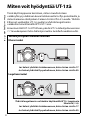 3
3
-
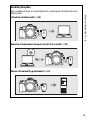 4
4
-
 5
5
-
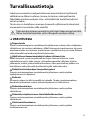 6
6
-
 7
7
-
 8
8
-
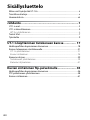 9
9
-
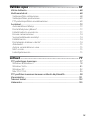 10
10
-
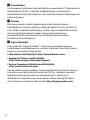 11
11
-
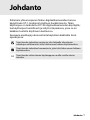 12
12
-
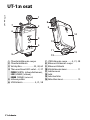 13
13
-
 14
14
-
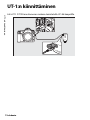 15
15
-
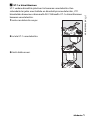 16
16
-
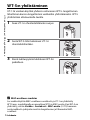 17
17
-
 18
18
-
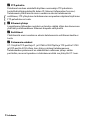 19
19
-
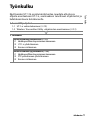 20
20
-
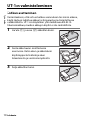 21
21
-
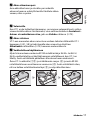 22
22
-
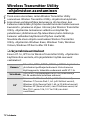 23
23
-
 24
24
-
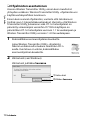 25
25
-
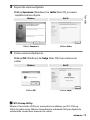 26
26
-
 27
27
-
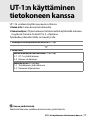 28
28
-
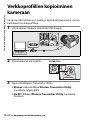 29
29
-
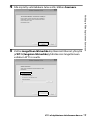 30
30
-
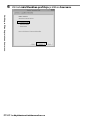 31
31
-
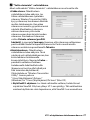 32
32
-
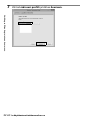 33
33
-
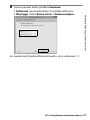 34
34
-
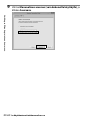 35
35
-
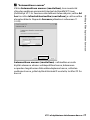 36
36
-
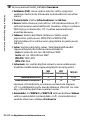 37
37
-
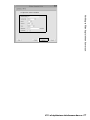 38
38
-
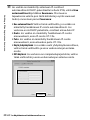 39
39
-
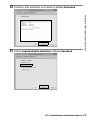 40
40
-
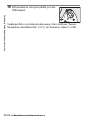 41
41
-
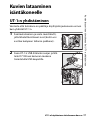 42
42
-
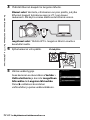 43
43
-
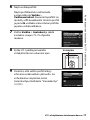 44
44
-
 45
45
-
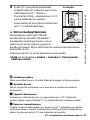 46
46
-
 47
47
-
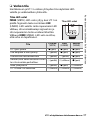 48
48
-
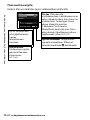 49
49
-
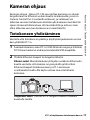 50
50
-
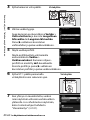 51
51
-
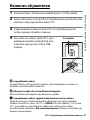 52
52
-
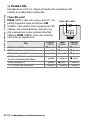 53
53
-
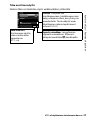 54
54
-
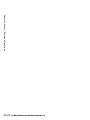 55
55
-
 56
56
-
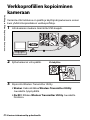 57
57
-
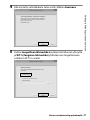 58
58
-
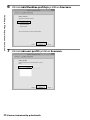 59
59
-
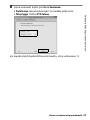 60
60
-
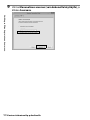 61
61
-
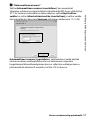 62
62
-
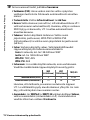 63
63
-
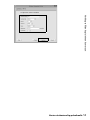 64
64
-
 65
65
-
 66
66
-
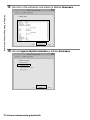 67
67
-
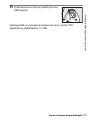 68
68
-
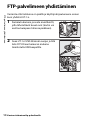 69
69
-
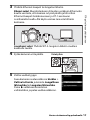 70
70
-
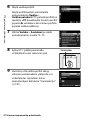 71
71
-
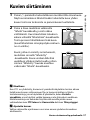 72
72
-
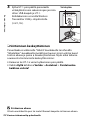 73
73
-
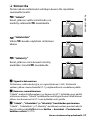 74
74
-
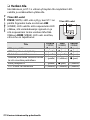 75
75
-
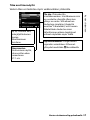 76
76
-
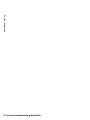 77
77
-
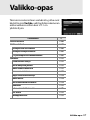 78
78
-
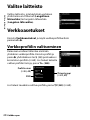 79
79
-
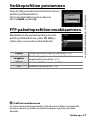 80
80
-
 81
81
-
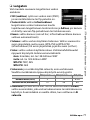 82
82
-
 83
83
-
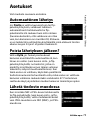 84
84
-
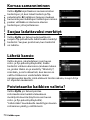 85
85
-
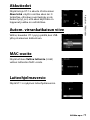 86
86
-
 87
87
-
 88
88
-
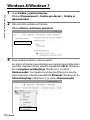 89
89
-
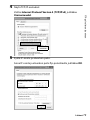 90
90
-
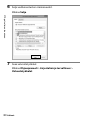 91
91
-
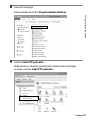 92
92
-
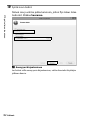 93
93
-
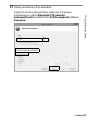 94
94
-
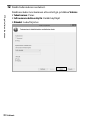 95
95
-
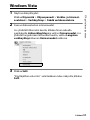 96
96
-
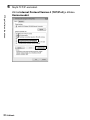 97
97
-
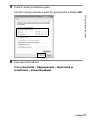 98
98
-
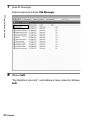 99
99
-
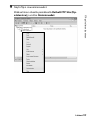 100
100
-
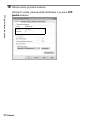 101
101
-
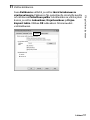 102
102
-
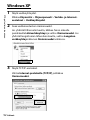 103
103
-
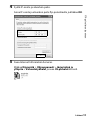 104
104
-
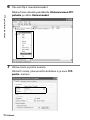 105
105
-
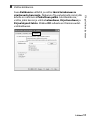 106
106
-
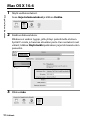 107
107
-
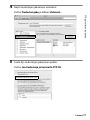 108
108
-
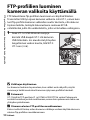 109
109
-
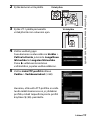 110
110
-
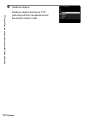 111
111
-
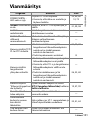 112
112
-
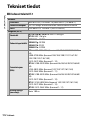 113
113
-
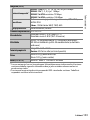 114
114
-
 115
115
-
 116
116
-
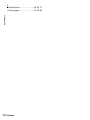 117
117
-
 118
118
-
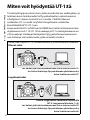 119
119
-
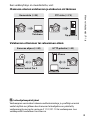 120
120
-
 121
121
-
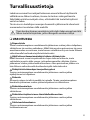 122
122
-
 123
123
-
 124
124
-
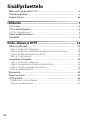 125
125
-
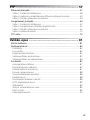 126
126
-
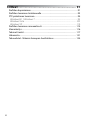 127
127
-
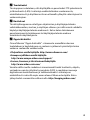 128
128
-
 129
129
-
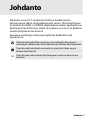 130
130
-
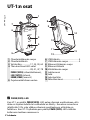 131
131
-
 132
132
-
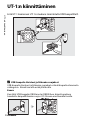 133
133
-
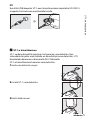 134
134
-
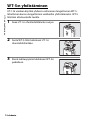 135
135
-
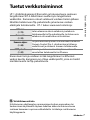 136
136
-
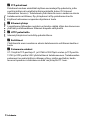 137
137
-
 138
138
-
 139
139
-
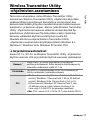 140
140
-
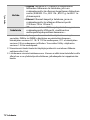 141
141
-
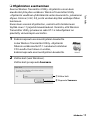 142
142
-
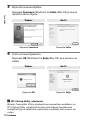 143
143
-
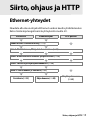 144
144
-
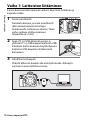 145
145
-
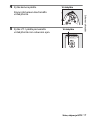 146
146
-
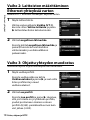 147
147
-
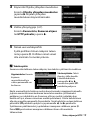 148
148
-
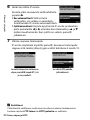 149
149
-
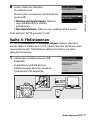 150
150
-
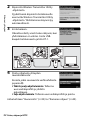 151
151
-
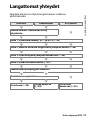 152
152
-
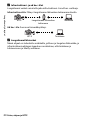 153
153
-
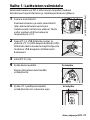 154
154
-
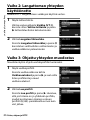 155
155
-
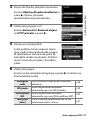 156
156
-
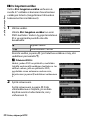 157
157
-
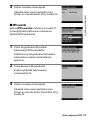 158
158
-
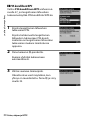 159
159
-
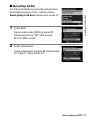 160
160
-
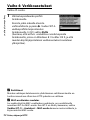 161
161
-
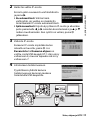 162
162
-
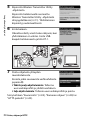 163
163
-
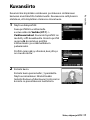 164
164
-
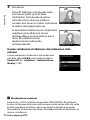 165
165
-
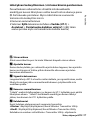 166
166
-
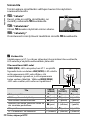 167
167
-
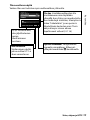 168
168
-
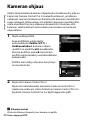 169
169
-
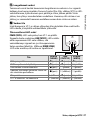 170
170
-
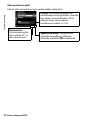 171
171
-
 172
172
-
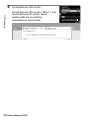 173
173
-
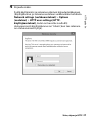 174
174
-
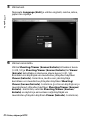 175
175
-
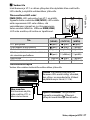 176
176
-
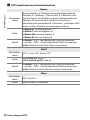 177
177
-
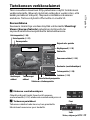 178
178
-
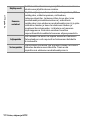 179
179
-
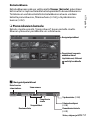 180
180
-
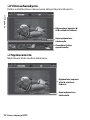 181
181
-
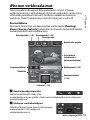 182
182
-
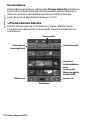 183
183
-
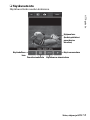 184
184
-
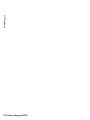 185
185
-
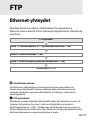 186
186
-
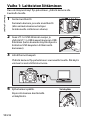 187
187
-
 188
188
-
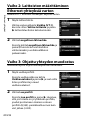 189
189
-
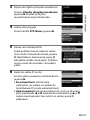 190
190
-
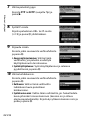 191
191
-
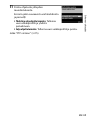 192
192
-
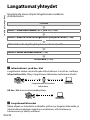 193
193
-
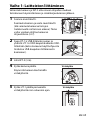 194
194
-
 195
195
-
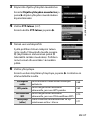 196
196
-
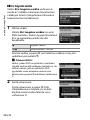 197
197
-
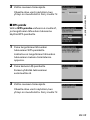 198
198
-
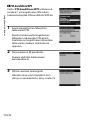 199
199
-
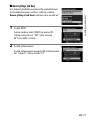 200
200
-
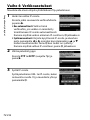 201
201
-
 202
202
-
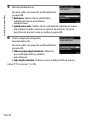 203
203
-
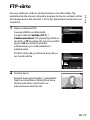 204
204
-
 205
205
-
 206
206
-
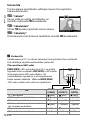 207
207
-
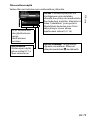 208
208
-
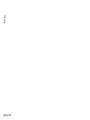 209
209
-
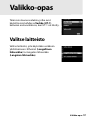 210
210
-
 211
211
-
 212
212
-
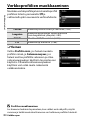 213
213
-
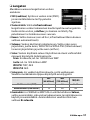 214
214
-
 215
215
-
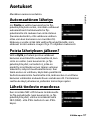 216
216
-
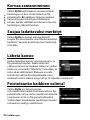 217
217
-
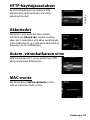 218
218
-
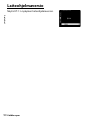 219
219
-
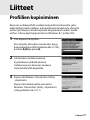 220
220
-
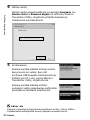 221
221
-
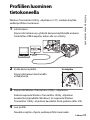 222
222
-
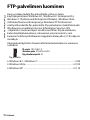 223
223
-
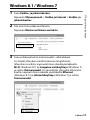 224
224
-
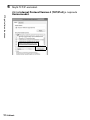 225
225
-
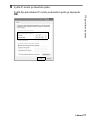 226
226
-
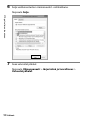 227
227
-
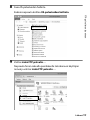 228
228
-
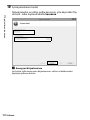 229
229
-
 230
230
-
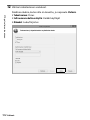 231
231
-
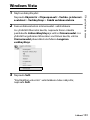 232
232
-
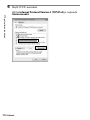 233
233
-
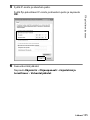 234
234
-
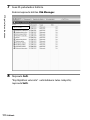 235
235
-
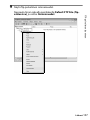 236
236
-
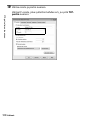 237
237
-
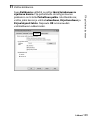 238
238
-
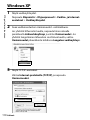 239
239
-
 240
240
-
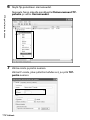 241
241
-
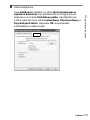 242
242
-
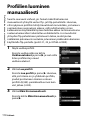 243
243
-
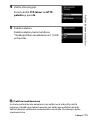 244
244
-
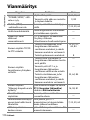 245
245
-
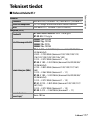 246
246
-
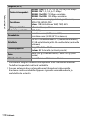 247
247
-
 248
248
-
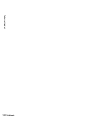 249
249
-
 250
250
-
 251
251
-
 252
252
-
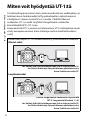 253
253
-
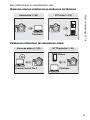 254
254
-
 255
255
-
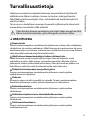 256
256
-
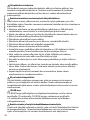 257
257
-
 258
258
-
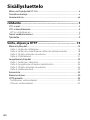 259
259
-
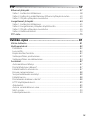 260
260
-
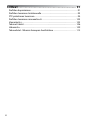 261
261
-
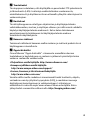 262
262
-
 263
263
-
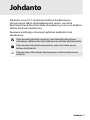 264
264
-
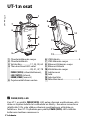 265
265
-
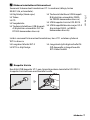 266
266
-
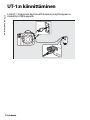 267
267
-
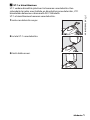 268
268
-
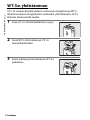 269
269
-
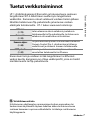 270
270
-
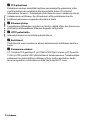 271
271
-
 272
272
-
 273
273
-
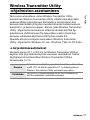 274
274
-
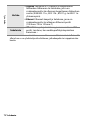 275
275
-
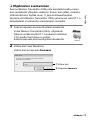 276
276
-
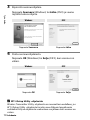 277
277
-
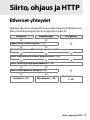 278
278
-
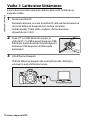 279
279
-
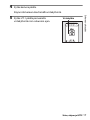 280
280
-
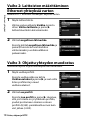 281
281
-
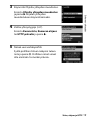 282
282
-
 283
283
-
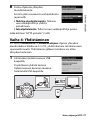 284
284
-
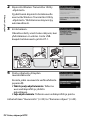 285
285
-
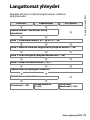 286
286
-
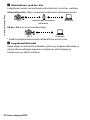 287
287
-
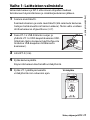 288
288
-
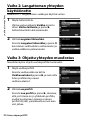 289
289
-
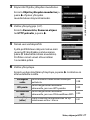 290
290
-
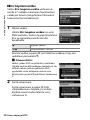 291
291
-
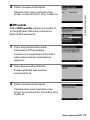 292
292
-
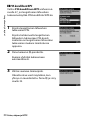 293
293
-
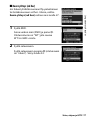 294
294
-
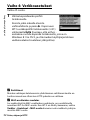 295
295
-
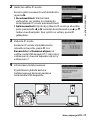 296
296
-
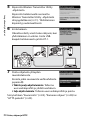 297
297
-
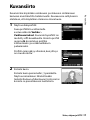 298
298
-
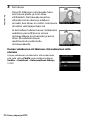 299
299
-
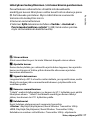 300
300
-
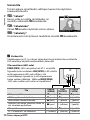 301
301
-
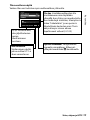 302
302
-
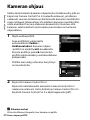 303
303
-
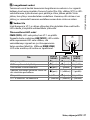 304
304
-
 305
305
-
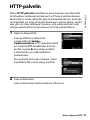 306
306
-
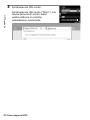 307
307
-
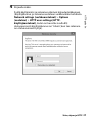 308
308
-
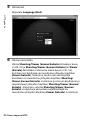 309
309
-
 310
310
-
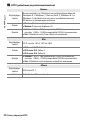 311
311
-
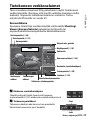 312
312
-
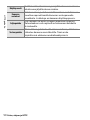 313
313
-
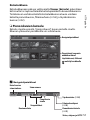 314
314
-
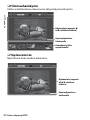 315
315
-
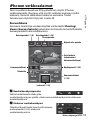 316
316
-
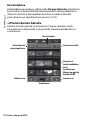 317
317
-
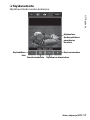 318
318
-
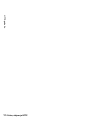 319
319
-
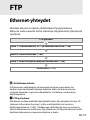 320
320
-
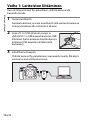 321
321
-
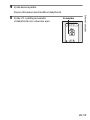 322
322
-
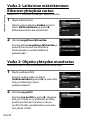 323
323
-
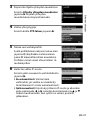 324
324
-
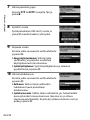 325
325
-
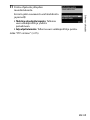 326
326
-
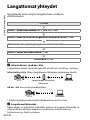 327
327
-
 328
328
-
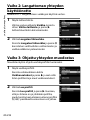 329
329
-
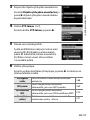 330
330
-
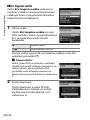 331
331
-
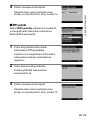 332
332
-
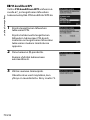 333
333
-
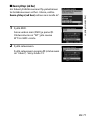 334
334
-
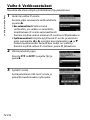 335
335
-
 336
336
-
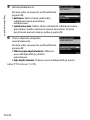 337
337
-
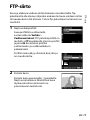 338
338
-
 339
339
-
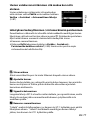 340
340
-
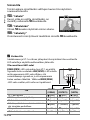 341
341
-
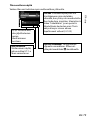 342
342
-
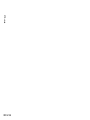 343
343
-
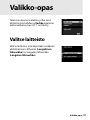 344
344
-
 345
345
-
 346
346
-
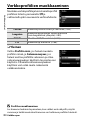 347
347
-
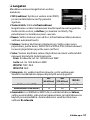 348
348
-
 349
349
-
 350
350
-
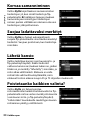 351
351
-
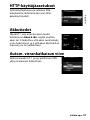 352
352
-
 353
353
-
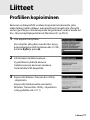 354
354
-
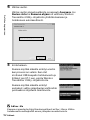 355
355
-
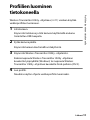 356
356
-
 357
357
-
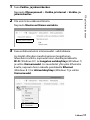 358
358
-
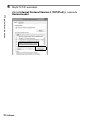 359
359
-
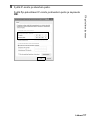 360
360
-
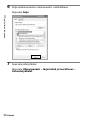 361
361
-
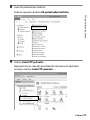 362
362
-
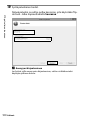 363
363
-
 364
364
-
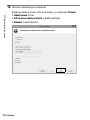 365
365
-
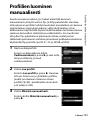 366
366
-
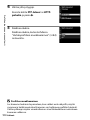 367
367
-
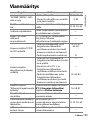 368
368
-
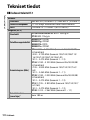 369
369
-
 370
370
-
 371
371
-
 372
372
-
 373
373
-
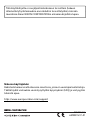 374
374
in andere talen
- eesti: Nikon UT-1 Kasutusjuhend
Gerelateerde papieren
Andere documenten
-
OUMAN Access v. 2.4 Deployment Manual
-
MSI MS-B171 de handleiding
-
OUMAN Access v. 2.1 Deployment Manual
-
MSI GP73 Leopard (Intel 8th Gen) de handleiding
-
Samsung MU-PT1T0B de handleiding
-
Samsung MU-PA250B de handleiding
-
MSI MS-B926 de handleiding
-
Samsung MU-PB1T0B de handleiding
-
OUMAN 3G-ONE Installatie gids
-
Canon PowerShot A40 Gebruikershandleiding